Page 1
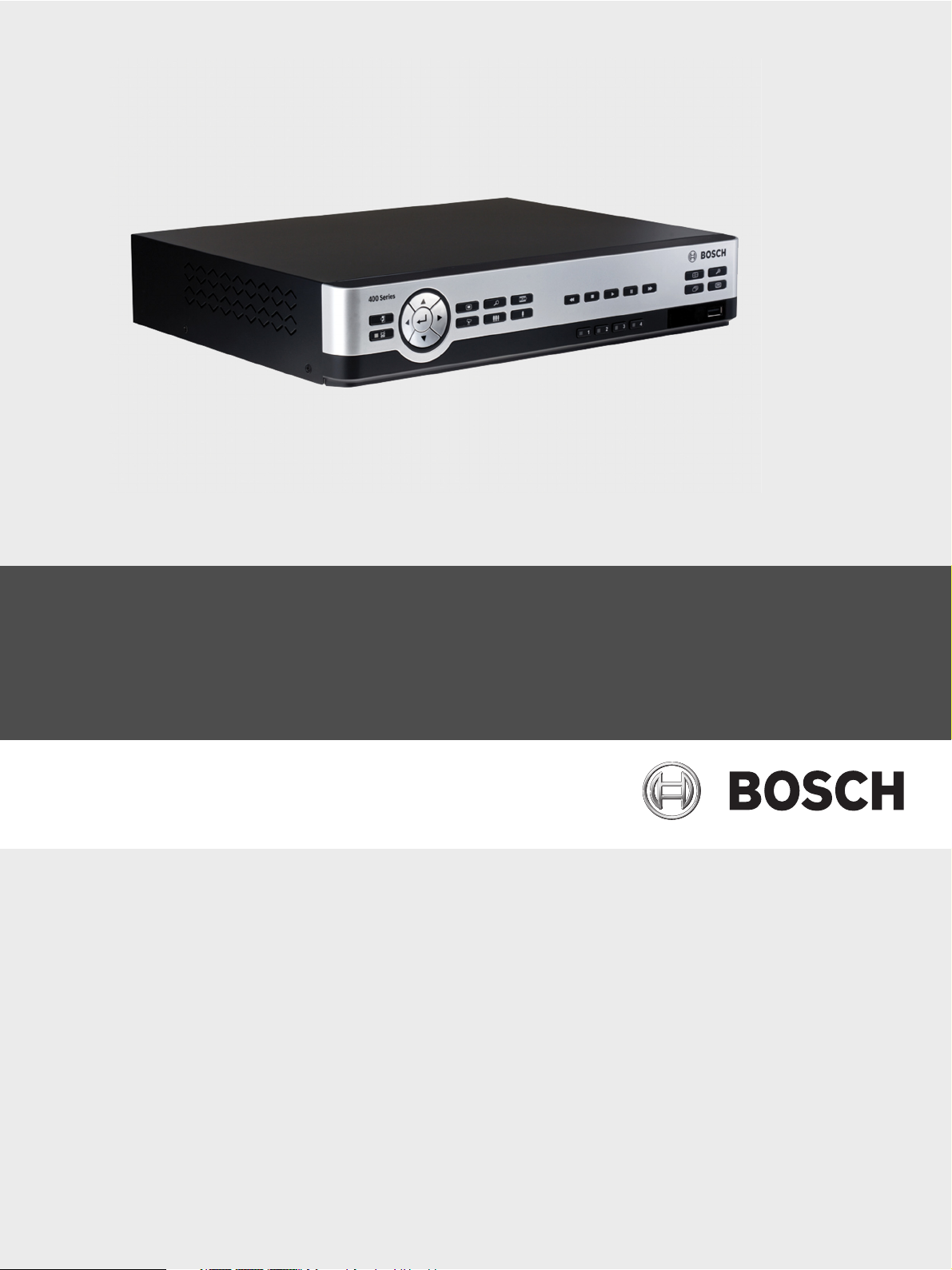
Digital-Videorekorder der 440/480 Serie
DVR 440 / DVR 480
de Installations- und Bedienungshandbuch
Page 2
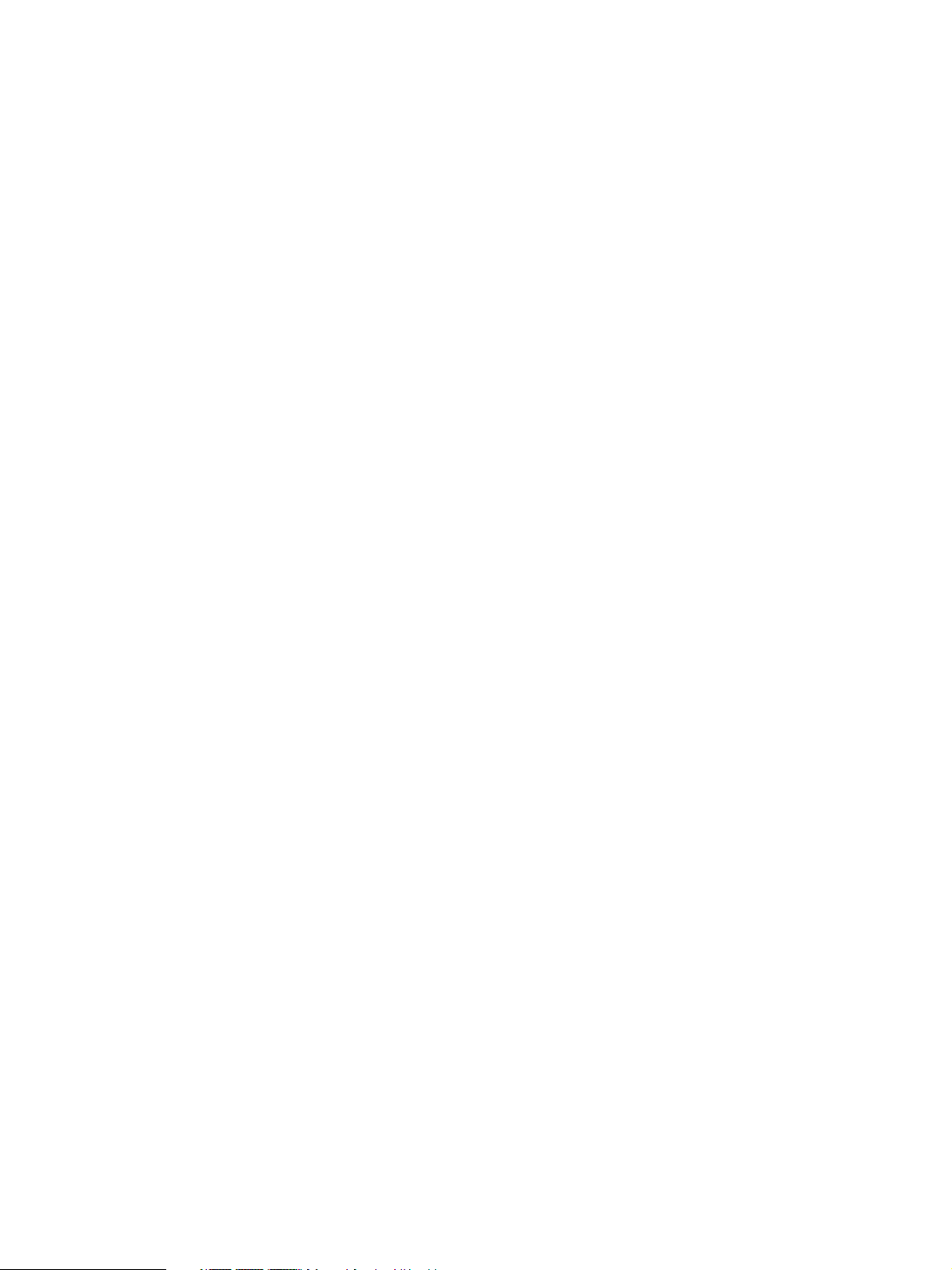
Page 3
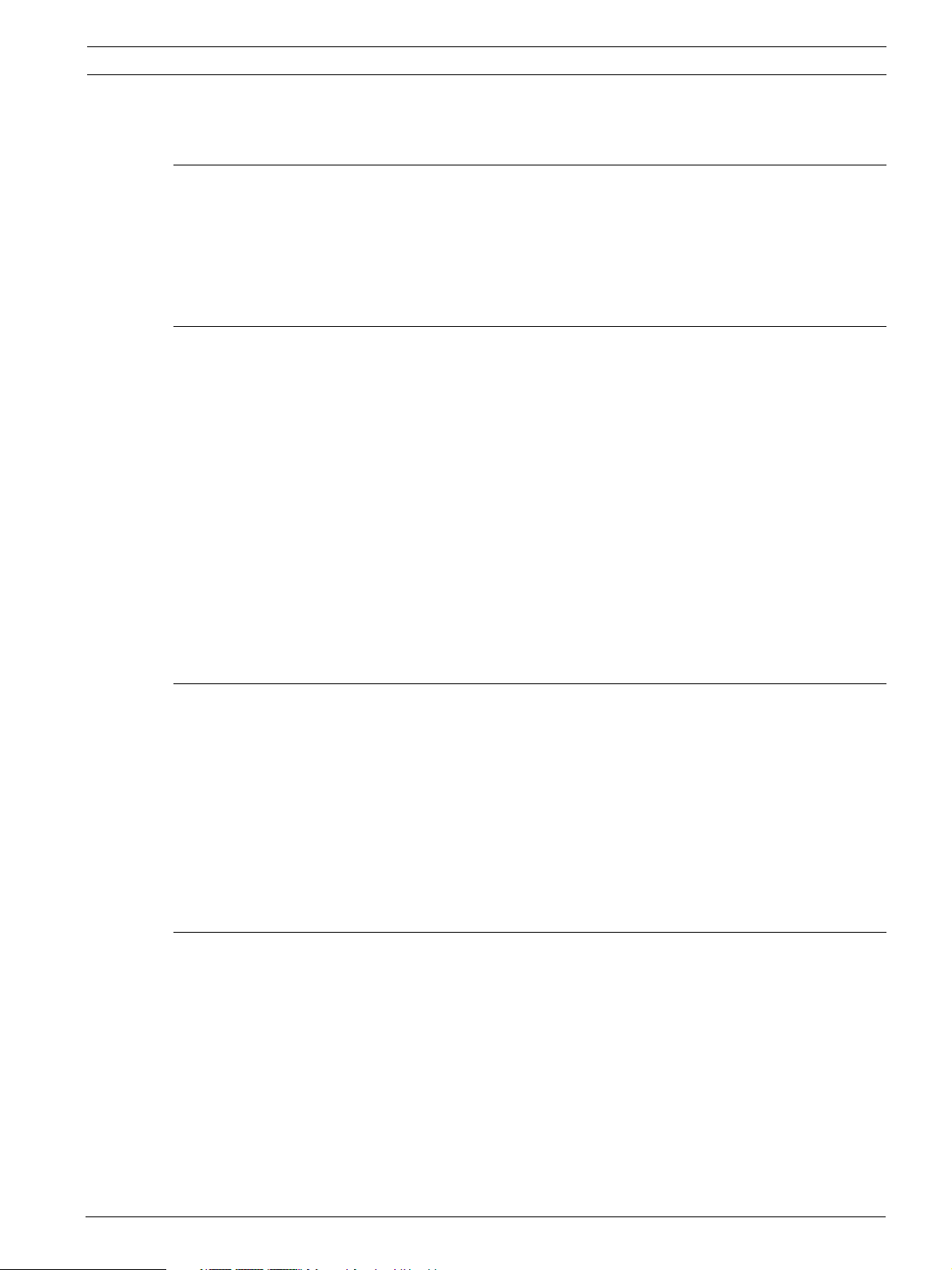
Digital-Videorekorder der 440/480 Serie Inhaltsverzeichnis | de 3
Inhaltsverzeichnis
1Sicherheit 7
1.1 Sicherheitsvorkehrungen 7
1.2 Wichtige Sicherheitshinweise 7
1.3 Wichtige Hinweise 9
1.4 FCC und UL 12
1.5 Hinweise des Herstellers 13
2Einführung 14
2.1 Anwendungen für Digital-Videorekorder 14
2.1.1 Versionen 14
2.1.2 Handbücher 14
2.1.3 Leistungsmerkmale 16
2.2 Auspacken 16
2.2.1 Packungsinhalt 16
2.3 Installationsumgebung 17
2.3.1 Montage 17
2.3.2 Ventilation 17
2.3.3 Temperatur 17
2.3.4 Stromversorgung 17
2.3.5 Umgebungsbedingungen 17
2.4 Zusatzausrüstung 17
2.5 Garantie 17
3 Schnellinstallation 18
3.1 Anschlüsse 18
3.1.1 Hauptanschlüsse 18
3.1.2 Optionale Anschlüsse 18
3.1.3 Einschalten 18
3.2 Erste Nutzung 19
3.3 Quick install (Schnellinstallation) 20
3.3.1 International 20
3.3.2 Fortlaufende Aufzeichnung 21
3.3.3 Netzwerk 22
4 Einrichtung des Geräts 23
4.1 Kameraanschlüsse 23
4.2 Audioanschlüsse 23
4.3 Monitoranschlüsse 24
4.3.1 VGA (Monitor A) 24
4.3.2 CVBS 24
4.4 RS-232-COM-Ports 25
4.5 Ethernet-Anschluss 26
4.6 USB-Anschlüsse 27
4.7 RS-485-Port 27
4.8 Ein-/Ausgang für externe Alarme 28
4.9 Stromversorgung 29
Bosch Security Systems Installations- und Bedienungshandbuch AM18-Q0605 | v2.0 | 2012.04
Page 4
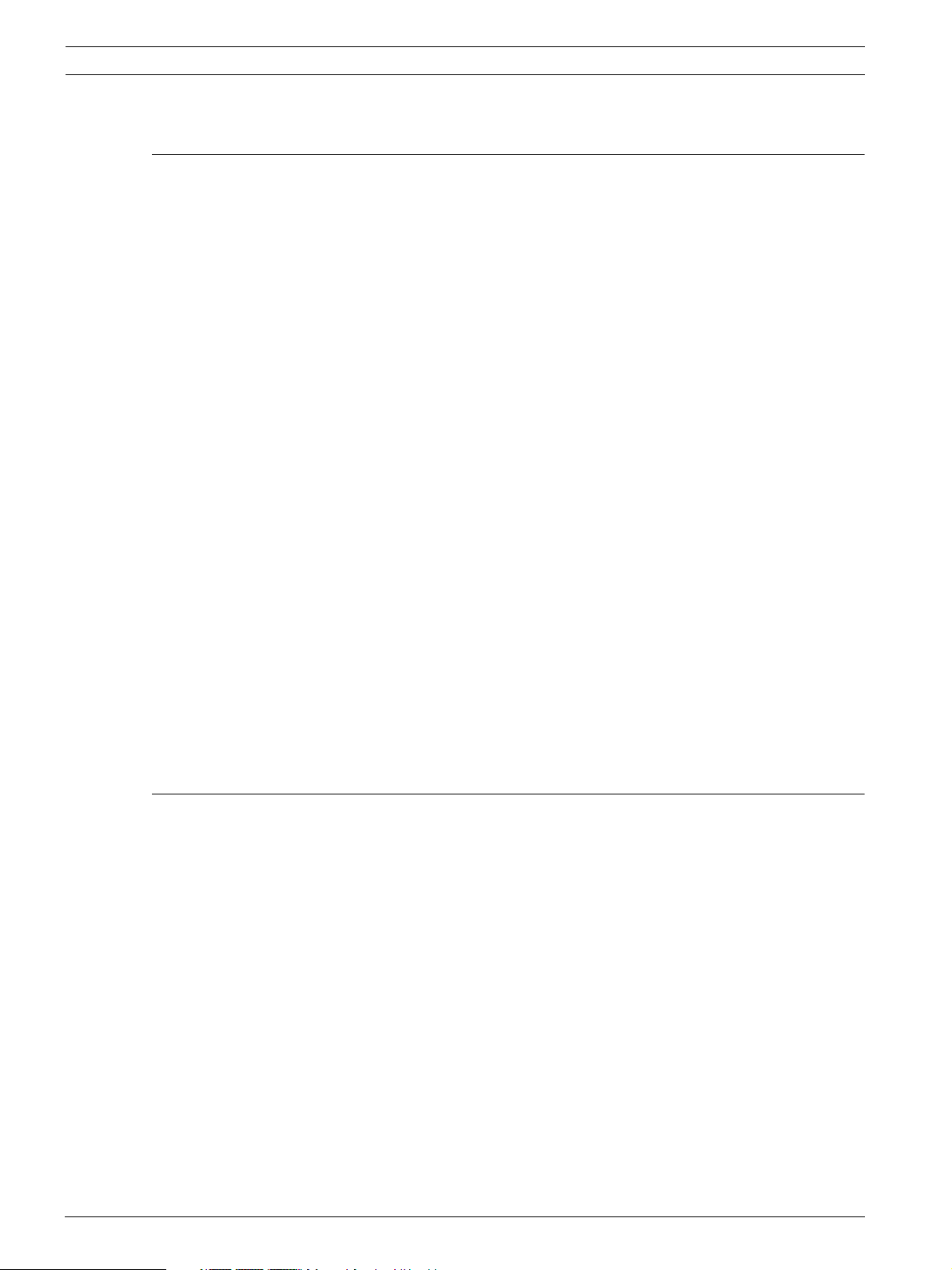
4 de | Inhaltsverzeichnis Digital-Videorekorder der 440/480 Serie
4.10 Wartung 29
5 Betriebshinweise 30
5.1 Bedienelemente auf der Gerätevorderseite 31
5.1.1 Tasten 31
5.1.2 Anzeigen 33
5.2 Maussteuerung 34
5.4 Anzeige von Bildern 36
5.4.1 Monitor A 36
5.4.2 Monitor B 36
5.4.3 Anzeige 37
5.5 Live- und Wiedergabemodus 39
5.5.1 Der Livemodus 39
5.5.2 Wiedergabemodus 39
5.6 Überblick über das Menüsystem 40
5.6.1 Zugriff über die Tasten an der Gerätevorderseite 40
5.6.2 Zugriff über die Maus 40
5.6.3 Hauptmenü 41
5.7 Suchen 42
5.7.1 Suche nach Datum/Uhrzeit 43
5.7.2 Ereignissuche 44
5.7.3 Intelligente Suche 46
5.8 Export 47
5.9 Systeminformationen 48
5.10 Protokoll 51
5.11 Auslöser und Alarme 52
5.11.1 Alarmeingänge 52
5.11.2 Bewegungsereignisse 53
5.11.3 Videoverlustalarm 53
5.11.4 Mehrere Alarme 53
6 Konfigurationsmenü 54
6.1 Kamera 56
6.1.1 Kamera 56
6.1.2 Maximale Bildraten DVR 440 57
6.1.3 Maximale Bildraten DVR 480 57
6.1.4 Video einst. 58
6.1.5 PTZ 58
6.1.6 Fortlaufende Aufzeichnung 59
6.1.7 Aufnahme bei Sensoralarm 60
6.1.8 Bewegungsaufzeichnung 61
6.1.9 Network Live Streaming 62
6.1.10 Videoformat 63
6.2 Zeitplan 64
6.2.1 Zeitplan 64
6.3 Anzeige 65
6.3.1 Sprache 65
6.3.2 Monitor A 65
6.3.3 Monitor B 66
AM18-Q0605 | v2.0 | 2012.04 Installations- und Bedienungshandbuch Bosch Security Systems
Page 5
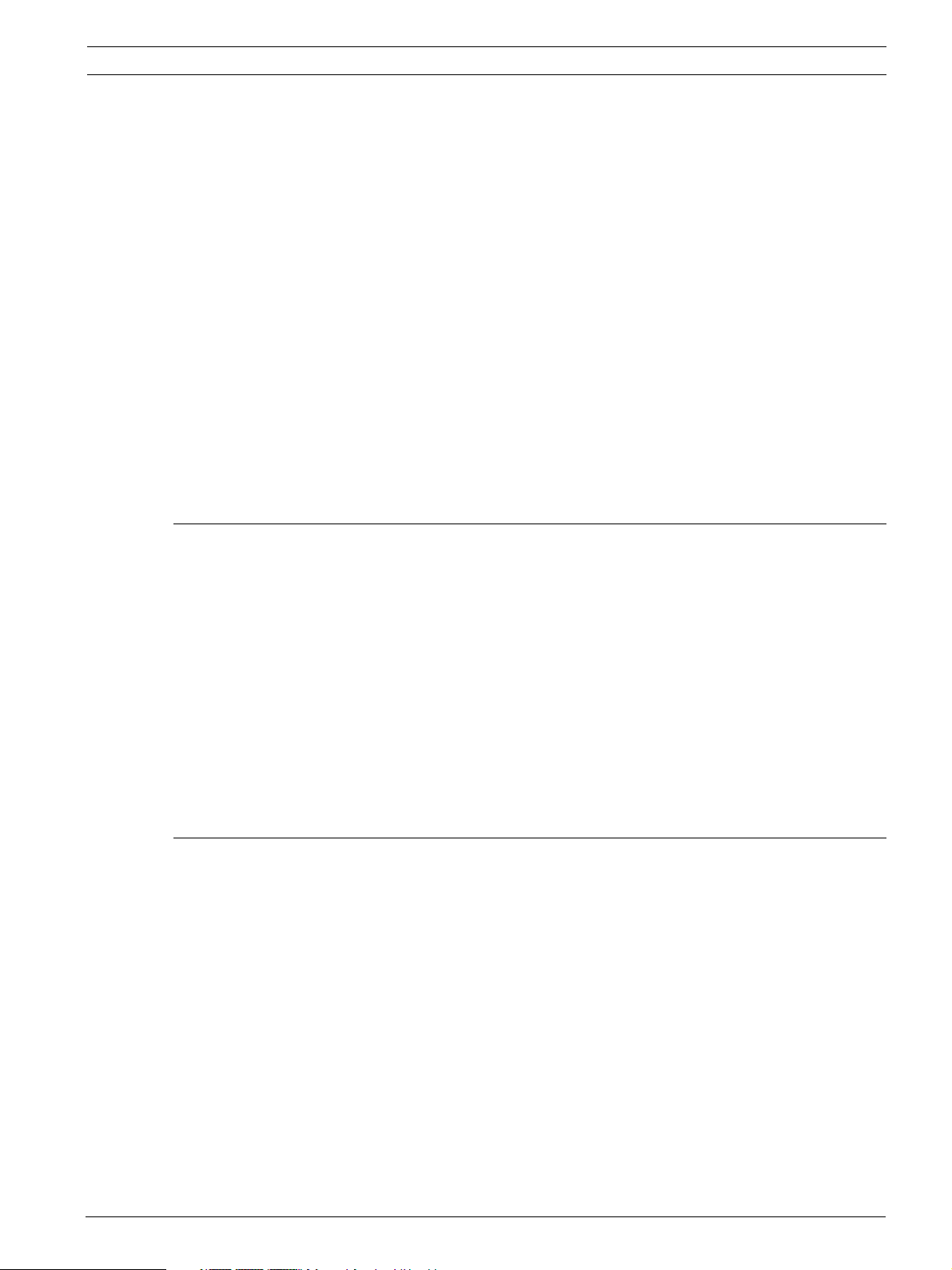
Digital-Videorekorder der 440/480 Serie Inhaltsverzeichnis | de 5
6.4 Ereignis 67
6.4.1 Eingang 67
6.4.2 Bewegung 68
6.5 Netzwerk 71
6.5.1 TCP/IP 71
6.5.2 Streaming zu Mobilgeräten 71
6.5.3 Anschluss über ein Smartphone 72
6.5.4 DDNS 73
6.5.5 Benachrichtigung 73
6.5.6 Nachrichten 74
6.6 System 75
6.6.1 Datum/Uhrzeit 75
6.6.2 NTP 75
6.6.3 Beeper (Summer) 76
6.6.4 Benutzer 76
6.6.5 Konfiguration 77
6.6.6 Festplatte 78
6.6.7 System 79
7WebClientSoftware 80
7.1 Erste Schritte 80
7.1.1 Systemvoraussetzungen 80
7.1.2 Erstanschluss der DVR 400 Serie 80
7.2 Anmelden 81
7.2.1 Unterschiede in der Menüstruktur 81
7.3 Das Browser-Fenster 82
7.4 Der Livemodus 82
7.4.1 PTZ-Kamerasteuerung 82
7.4.2 Kamerasicht 83
7.5 Wiedergabemodus 85
7.6 Exportmodus 86
7.7 Konfigurationsmodus 87
8Archive Player 88
8.1 Erste Schritte 88
8.1.1 Systemvoraussetzungen 88
8.1.2 Installation 88
8.1.3 Starten des Programms 88
8.2 Vorstellung des Hauptfensters 89
8.2.1 Schaltfläche Open (Öffnen) 89
8.3 Kamerasicht 89
8.4 Anzeigen von Bildern 90
8.4.1 Zuweisen von Bildfenstern 90
8.5 Verwenden der Wiedergabesteuerung 90
8.5.1 Erfassen eines Standbildes 91
8.6 Suchen eines Bilds 91
8.7 Video-Schieberegler 91
8.8 Authentizität prüfen 92
8.9 Schaltfläche Taste 92
Bosch Security Systems Installations- und Bedienungshandbuch AM18-Q0605 | v2.0 | 2012.04
Page 6
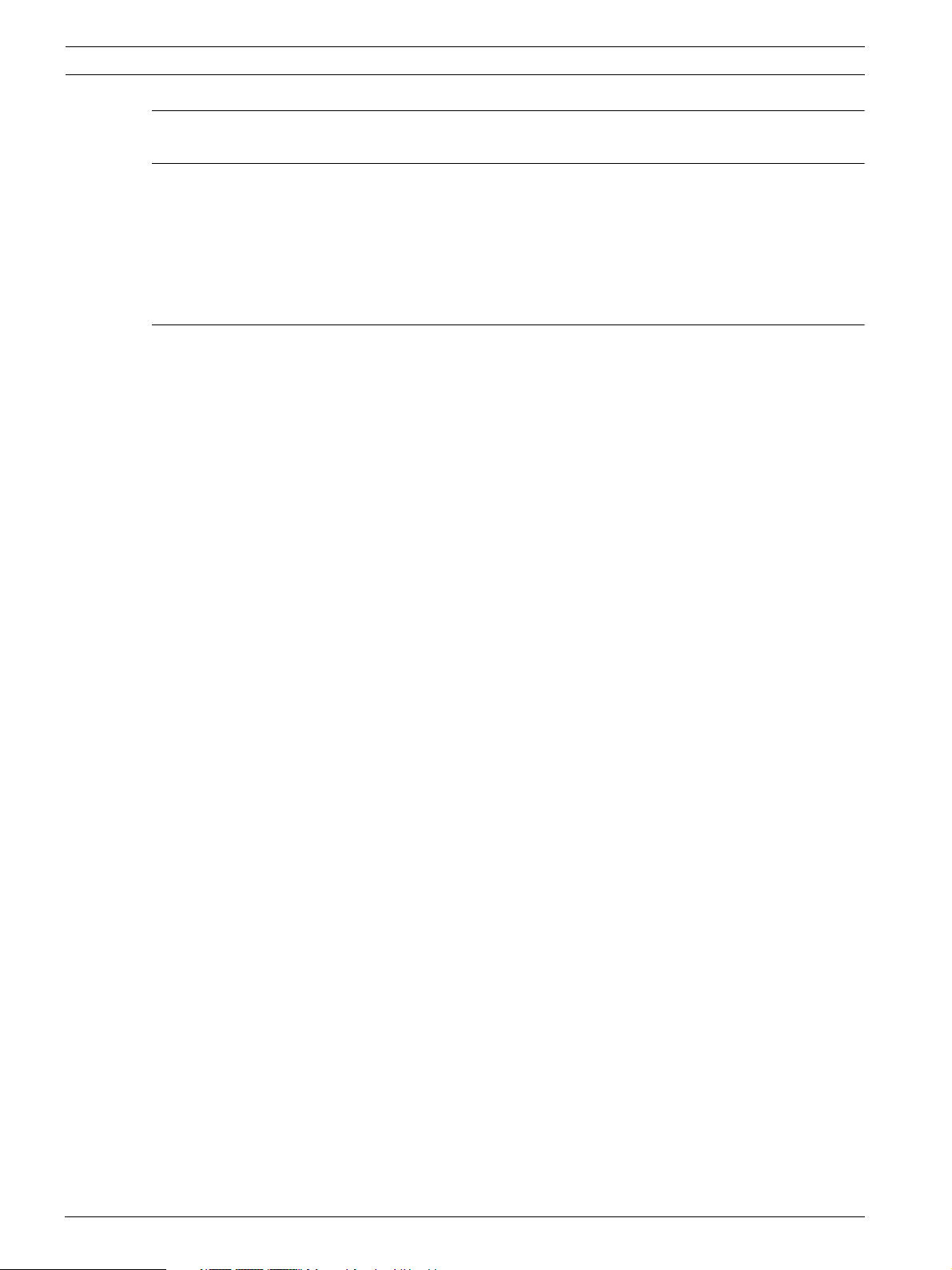
6 de | Inhaltsverzeichnis Digital-Videorekorder der 440/480 Serie
9 Standardeinstellungen der Menüs 93
10 Technische Daten 100
10.1 Elektrische Daten 100
10.1.1 Mechanische Daten 101
10.1.2 Umgebungsbedingungen 101
10.1.3 Elektromagnetische Verträglichkeit und Sicherheit 102
10.2 USB Memory Sticks 102
A Anhang 103
A.1 Software-Lizenzen 103
A.1.1 Bosch Software 103
A.1.2 Sonstige Lizenzen – Urheberrechtsvermerke 103
A.1.3 Gewährleistung und Haftungsausschluss 104
AM18-Q0605 | v2.0 | 2012.04 Installations- und Bedienungshandbuch Bosch Security Systems
Page 7
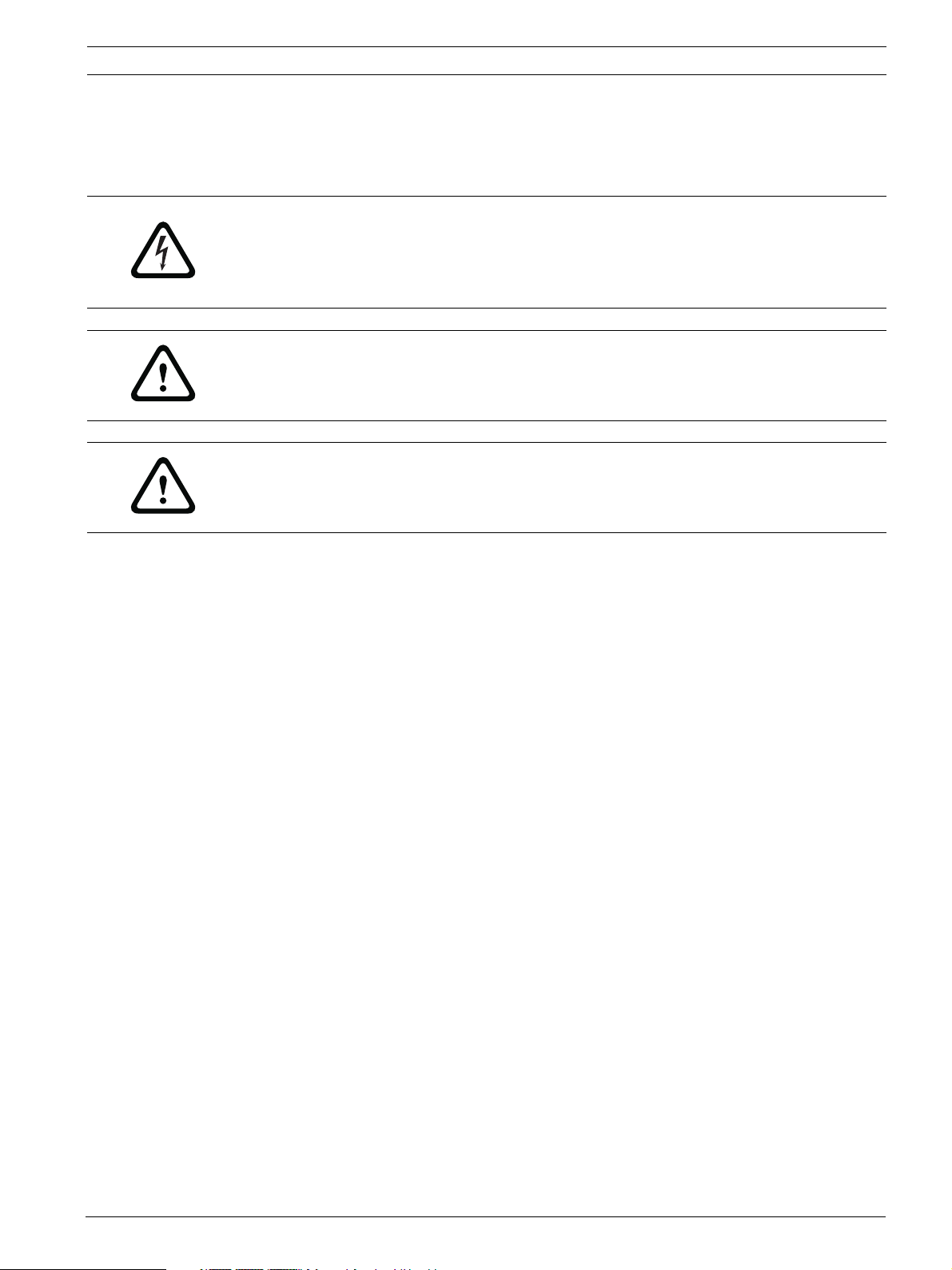
Digital-Videorekorder der 440/480 Serie Sicherheit | de 7
1 Sicherheit
1.1 Sicherheitsvorkehrungen
GEFAHR!
Große Gefahr: Dieses Symbol zeigt eine unmittelbare Gefahrensituation an, z. B. eine
gefährliche Spannung im Inneren des Produkts.
Falls die Gefahr nicht vermieden wird, führt dies zu elektrischem Schlag, schweren
Verletzungen oder zum Tod.
WARNUNG!
Mittlere Gefahr: Zeigt eine potenzielle Gefahrensituation an.
Falls die Gefahr nicht vermieden wird, kann dies leichte bis mittelschwere Körperverletzungen
verursachen.
VORSICHT!
Geringe Gefahr: Zeigt eine potenzielle Gefahrensituation an.
Falls die Gefahr nicht vermieden wird, kann dies zu Sachschäden oder zu einer Beschädigung
des Geräts führen.
1.2 Wichtige Sicherheitshinweise
Lesen und befolgen Sie alle folgenden Sicherheitshinweise, und bewahren Sie sie zum
Nachschlagen auf. Beachten Sie vor Inbetriebnahme des Geräts alle Warnungen am Gerät und
in der Betriebsanleitung.
1. Reinigen: Ziehen Sie den Netzstecker des Geräts aus der Steckdose, bevor Sie es
reinigen. Befolgen Sie sämtliche Anweisungen zum Gerät. In der Regel reicht ein
trockenes Tuch für die Reinigung aus, es kann jedoch auch ein feuchtes fusselfreies Tuch
oder Fensterleder verwendet werden. Verwenden Sie keine flüssigen Reiniger oder
Reiniger in Sprühdosen.
2. Wärmequellen: Montieren Sie das Gerät nicht in unmittelbarer Nähe von Wärmequellen
wie Heizkörpern, Heizgeräten, Öfen oder anderen Anlagen (einschließlich Verstärkern),
die Wärme erzeugen.
3. Belüftung: Sofern vorhanden, dienen Öffnungen im Gehäuse der Belüftung, um eine
Überhitzung zu verhindern und einen verlässlichen Betrieb des Geräts sicherzustellen.
Diese Öffnungen dürfen nicht blockiert oder verdeckt werden. Bauen Sie das Gerät nur
dann in ein Gehäuse ein, wenn für angemessene Belüftung gesorgt ist oder die
Anweisungen des Herstellers befolgt wurden.
4. Wasser: Verwenden Sie dieses Gerät nicht in der Nähe von Wasser (z. B. Badewanne,
Waschbecken, Spüle, Waschmaschine, feuchter Keller, Schwimmbecken usw.), in einer
Außeninstallation oder an anderen feuchten Orten. Setzen Sie das Gerät nicht Regen
oder Nässe aus, um das Risiko eines Brandes oder Stromschlags zu verringern.
5. Eintritt von Fremdkörpern und Flüssigkeit: Stecken Sie keine Fremdkörper in die
Öffnungen des Geräts, da Sie so Teile mit hoher Spannung berühren oder kurzschließen
können, was zu einem Brand oder einem elektrischen Schlag führen kann. Verschütten
Sie keinerlei Flüssigkeit über dem Gerät. Stellen Sie keine mit Flüssigkeit gefüllten
Behälter wie beispielsweise Vasen oder Tassen auf dem Gerät ab.
6. Blitzeinschlag: Schützen Sie das Gerät zusätzlich während eines Gewitters oder bei
Nichtverwendung über einen längeren Zeitraum, indem Sie den Stecker aus der
Bosch Security Systems Installations- und Bedienungshandbuch AM18-Q0605 | v2.0 | 2012.04
Page 8
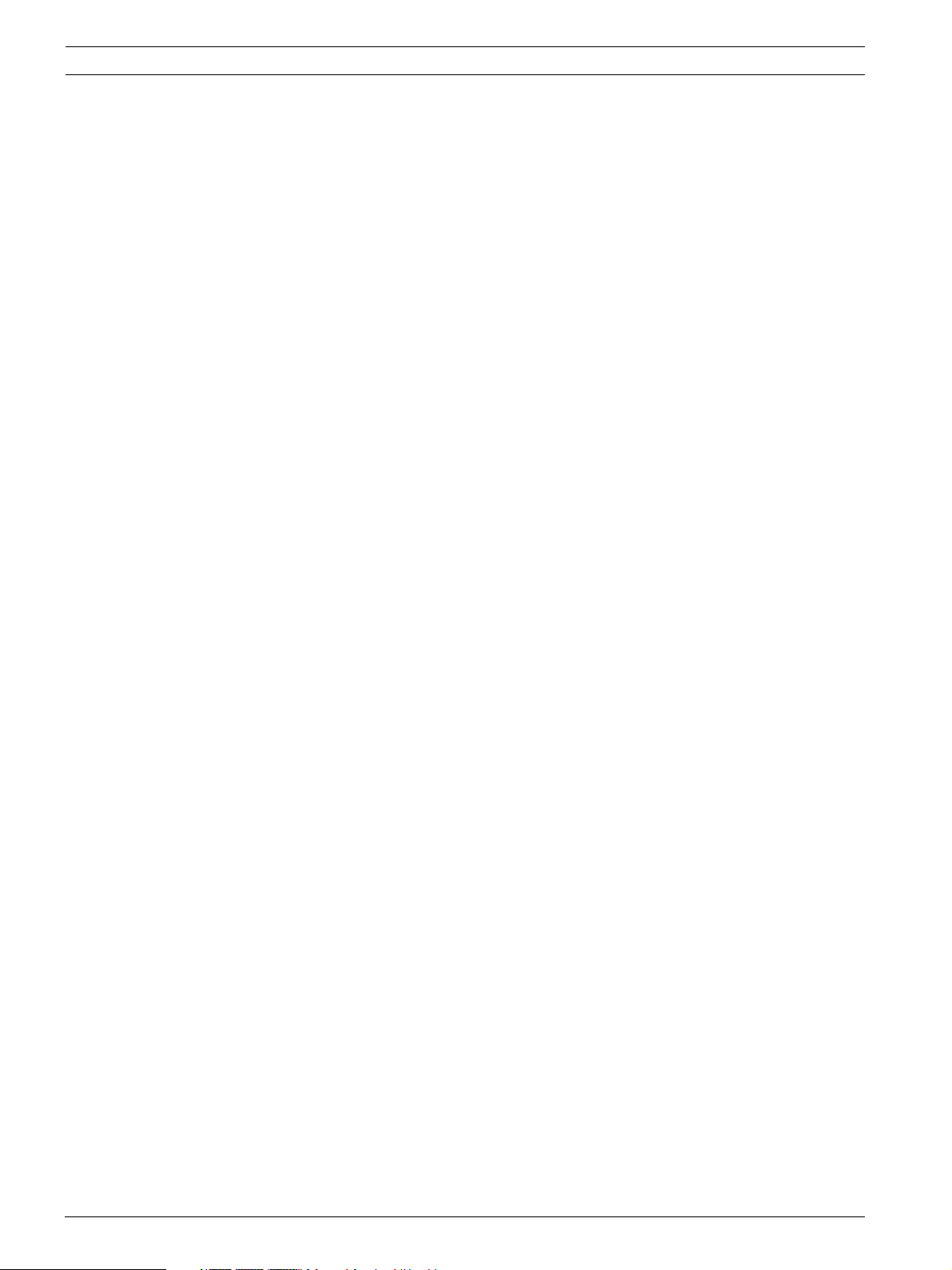
8 de | Sicherheit Digital-Videorekorder der 440/480 Serie
Steckdose ziehen und die Verbindung zum Kabelsystem trennen. So kann das Gerät nicht
durch Blitzeinschlag oder Überspannung beschädigt werden.
7. Einstellung der Bedienelemente: Stellen Sie nur die in der Betriebsanleitung
angegebenen Bedienelemente ein. Durch falsche Einstellung anderer Bedienelemente
kann das Gerät beschädigt werden. Durch Verwendung von Bedienelementen oder
Einstellungen sowie Durchführung von Verfahren, die nicht in der Betriebsanleitung
angegeben sind, kann es zum Austritt gefährlicher Strahlung kommen.
8. Überlastung: Überlasten Sie Steckdosen und Verlängerungskabel nicht. Dies kann zu
Feuer oder einem elektrischen Schlag führen.
9. Schutz von Netzkabel und Stecker – Netzkabel sollten so verlegt werden, dass niemand
darauf tritt und dass keine anderen Gegenstände daraufgestellt oder dagegen gelehnt
werden. Schützen Sie besonders Kabel, Stecker und Buchsen sowie deren Geräteeintritt.
10. Unterbrechung der Stromversorgung: An den Geräten liegt Spannung an, sobald das
Netzkabel in die Steckdose gesteckt wird. Das Gerät wird durch Herausziehen des
Netzkabels aus der Steckdose ausgeschaltet.
11. Stromquelle: Das Gerät darf nur mit der auf dem Etikett genannten Stromquelle
betrieben werden. Bevor Sie fortfahren, sollten Sie überprüfen, dass an dem Kabel, das
am Gerät angeschlossen werden soll, kein Strom anliegt.
12. Wartung: Versuchen Sie nicht, das Gerät selbst zu warten. Durch Öffnen oder Entfernen
von Abdeckungen können Sie hohen elektrischen Spannungen oder anderen Gefahren
ausgesetzt sein. Wartungsarbeiten sind ausschließlich von qualifiziertem
Wartungspersonal durchzuführen.
13. Beschädigungen, bei denen eine Wartung erforderlich ist: Ziehen Sie den Netzstecker
aus der Steckdose, und überlassen Sie das Gerät qualifiziertem Personal zur Wartung,
wenn eine der folgenden Beschädigungen aufgetreten ist:
– Das Netzkabel oder der Netzstecker ist beschädigt.
– Das Gerät war Feuchtigkeit, Wasser oder feuchter Witterung (Regen, Schnee usw.)
ausgesetzt.
– Flüssigkeit ist auf oder in das Gerät gelangt.
– Fremdkörper sind in das Gerät gelangt.
– Das Gerät ist zu Boden gefallen, oder das Gehäuse wurde beschädigt.
– Das Betriebsverhalten des Geräts hat sich deutlich verändert.
– Das Gerät funktioniert nicht ordnungsgemäß, obwohl sich der Benutzer genau an die
Betriebsanleitung hält.
14. Ersatzteile: Stellen Sie sicher, dass der Servicemitarbeiter Ersatzteile verwendet, die
vom Hersteller empfohlen werden bzw. den ursprünglichen Teilen entsprechen. Die
Verwendung falscher Ersatzteile kann zum Erlöschen der Gewährleistung führen und
Feuer, einen elektrischen Schlag oder andere Gefahren verursachen.
15. Sicherheitstest: Sicherheitstests müssen nach der Wartung oder Instandsetzung des
Geräts durchgeführt werden, um den ordnungsgemäßen Betrieb zu gewährleisten.
16. Installation: Bei der Installation sind die Anweisungen des Herstellers und die jeweils
zutreffenden Vorschriften für elektrische Anlagen zu beachten.
17. Zubehör und Veränderungen: Verwenden Sie nur vom Hersteller empfohlenes Zubehör.
Jede Veränderung des Geräts, die nicht ausdrücklich von Bosch genehmigt wurde, führt
zum Erlöschen der Gewährleistung oder, im Fall einer Autorisierungsvereinbarung, zum
Erlöschen der Autorisierung zur Verwendung des Geräts.
AM18-Q0605 | v2.0 | 2012.04 Installations- und Bedienungshandbuch Bosch Security Systems
Page 9
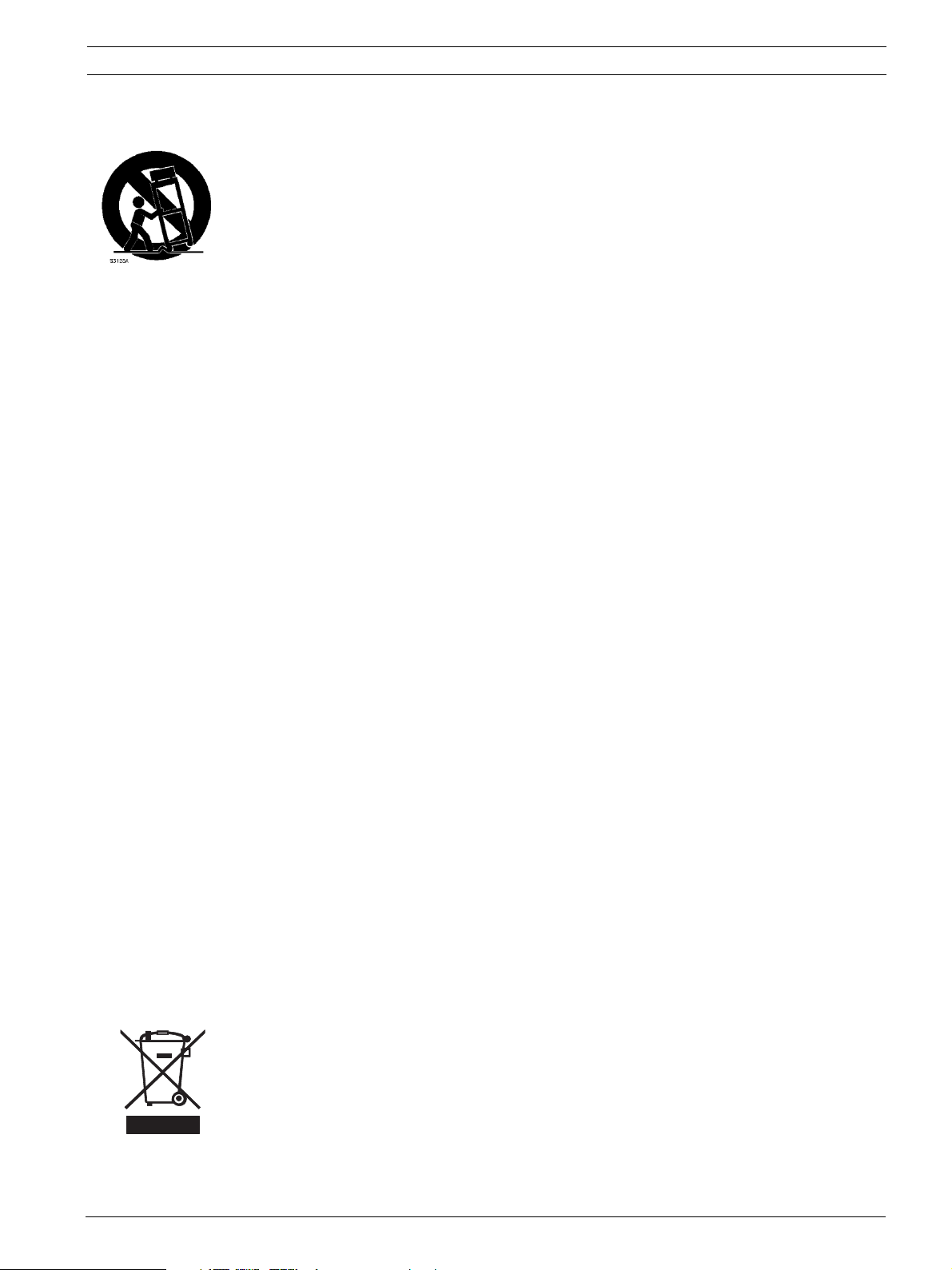
Digital-Videorekorder der 440/480 Serie Sicherheit | de 9
1.3 Wichtige Hinweise
Zubehör: Bringen Sie dieses Gerät nicht auf einer instabilen Halterung, einem Stativ oder
Ähnlichem an. Das Gerät kann sonst zu Boden fallen und dabei Personen ernsthaft verletzen
oder selbst beschädigt werden. Verwenden Sie nur Wagen, Halterungen, Stative, Tische usw.,
die vom Hersteller empfohlen werden. Wenn Sie einen Wagen verwenden, gehen Sie beim
Bewegen des Wagens äußerst vorsichtig vor, um Verletzungen durch Unfälle zu vermeiden.
Durch unvermitteltes Anhalten, extreme Krafteinwirkung und unebene Oberflächen werden
das Gerät und der Wagen möglicherweise zum Umstürzen gebracht. Befestigen Sie das Gerät
entsprechend den Anweisungen vom Hersteller.
Hauptschalter: Die Elektroinstallation des Gebäudes muss einen Hauptschalter mit einem
Kontaktabstand von mindestens 3 mm zwischen den einzelnen Polen umfassen. Falls das
Gehäuse zu Wartungs- und/oder anderen Zwecken geöffnet werden muss, dient dieser
Hauptschalter als wichtigste Unterbrechungsvorrichtung, um die Spannungsversorgung des
Geräts abzuschalten.
Batteriewechsel – Nur von qualifiziertem Wartungspersonal durchzuführen: Im Inneren des
Gehäuses befindet sich eine Lithium-Batterie. Wechseln Sie die Batterie gemäß den
Anweisungen, um die Gefahr einer Explosion zu vermeiden. Tauschen Sie leere Batterien stets
mit Batterien des gleichen oder eines vom Hersteller empfohlenen gleichwertigen Typs aus.
Wartungsarbeiten sind ausschließlich von qualifiziertem Wartungspersonal durchzuführen.
Batterien dürfen nicht im Hausmüll entsorgt werden. Bringen Sie Batterien zu einer
geeigneten Sammelstelle, und kleben Sie bei Lithiumbatterien die Pole ab.
Weitere Informationen erhalten Sie unter http://www.BoschSecurity.com/standards.
Koax-Erdung:
– Erden Sie das Kabelsystem, wenn ein Kabelsystem für den Außeneinsatz mit dem Gerät
verbunden ist.
– Außeninstallationen dürfen an die Eingänge dieses Geräts nur angeschlossen werden,
wenn es über den Schutzkontaktnetzstecker an eine Schutzkontaktsteckdose
angeschlossen oder über die Masseklemme ordnungsgemäß geerdet ist.
– Bevor die Erdungsverbindung über den Schutzkontaktnetzstecker oder die Masseklemme
getrennt wird, müssen die Eingangsanschlüsse des Geräts von jeglichen
Außeninstallationen getrennt werden.
– Werden an dieses Gerät Außeninstallationen angeschlossen, müssen geeignete
Sicherheitsvorkehrungen getroffen werden, wie z. B. eine sachgemäße Erdung.
Nur für in den USA erhältliche Modelle – Abschnitt 810 des National Electrical Code, ANSI/NFPA
No. 70, enthält Informationen zur ordnungsgemäßen Erdung der Halterung, zur Koax-Erdung
an einem Entladegerät, zum Durchmesser von Erdungsleitern, zum Standort des
Entladegeräts, zur Verbindung mit Entladungselektroden und zu Anforderungen bezüglich der
Entladungselektroden.
Entsorgung: Bei der Entwicklung und Fertigung Ihres Bosch Produkts wurden hochwertige
Materialien und Bauteile eingesetzt, die wiederaufbereitet und wiederverwendet werden
können. Dieses Symbol weist darauf hin, dass Elektro- und Elektronikgeräte am Ende ihrer
Lebensdauer getrennt von Hausmüll gesammelt und entsorgt werden müssen. Für elektrische
und elektronische Altgeräte gibt es in der Regel gesonderte Sammelstellen. Geben Sie diese
Geräte gemäß der Europäischen Richtlinie 2002/96/EG bei einer entsprechenden
Entsorgungseinrichtung ab.
Bosch Security Systems Installations- und Bedienungshandbuch AM18-Q0605 | v2.0 | 2012.04
Page 10
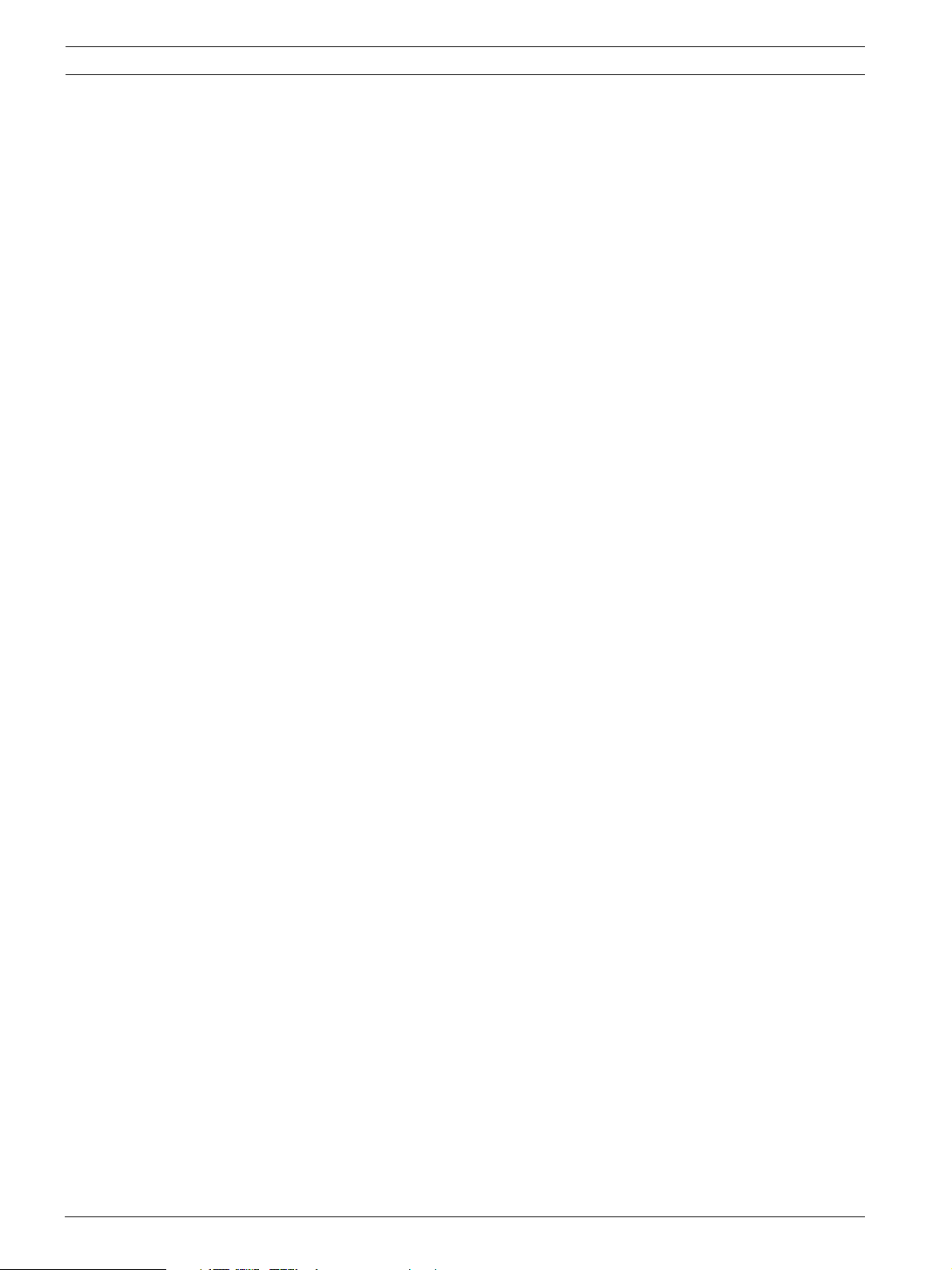
10 de | Sicherheit Digital-Videorekorder der 440/480 Serie
Elektronische Überwachung: Dieses Gerät ist nur zum Gebrauch in der Öffentlichkeit
vorgesehen. Nach US- Bundesrecht ist die heimliche Aufzeichnung von Gesprächen streng
verboten.
Elektrostatisch empfindliches Gerät: Um elektrostatische Entladungen zu vermeiden,
müssen die CMOS/MOSFET-Vorsichtsmaßnahmen ordnungsgemäß angewendet werden. Bei
der Handhabung elektrostatisch empfindlicher, gedruckter Schaltungen sind geerdete
Antistatik-Gelenkbänder zu tragen und die ESD-Sicherheitsvorkehrungen ordnungsgemäß
einzuhalten.
Umweltschutz: Der Umweltschutz nimmt im Engagement von Bosch einen hohen Stellenwert
ein. Beim Entwurf dieses Geräts wurde der Umweltverträglichkeit größte Aufmerksamkeit
gewidmet.
Sicherungsbemessung: Zum Schutz des Geräts darf der Schaltungszweig nicht mit einer
Sicherungsbemessung von mehr als 16 A abgesichert werden. Dies muss gemäß NEC 800
(CEC Abschnitt 60) erfolgen.
Erdung und Polung: Dieses Gerät verfügt möglicherweise über einen gepolten
Wechselstromstecker (einen Stecker, bei dem ein Stift breiter ist als der andere). Bei dieser
Schutzvorrichtung kann der Stecker nur in einer Richtung in eine Steckdose eingesetzt
werden. Wenn Sie den Stecker nicht vollständig in die Netzsteckdose einstecken können,
beauftragen Sie einen qualifizierten Elektriker damit, die Steckdose durch ein neueres Modell
zu ersetzen. Versuchen Sie nicht, die Schutzvorrichtung des polarisierten Steckers zu
umgehen.
Alternativ kann dieses Gerät mit einem dreipoligen Schutzkontaktnetzstecker ausgestattet
sein (mit dem Schutzkontakt als dritten Pol). Diese Schutzfunktion gewährleistet, dass der
Netzstecker nur in eine Schutzkontaktsteckdose eingesteckt werden kann. Wenn Sie den
Stecker nicht in die Netzsteckdose einstecken können, beauftragen Sie einen qualifizierten
Elektriker, die Steckdose durch ein neueres Modell zu ersetzen. Die Schutzfunktion des
Schutzkontaktnetzsteckers darf nicht unwirksam gemacht werden.
Bewegen: Ziehen Sie das Netzkabel heraus, bevor Sie das Gerät bewegen. Gehen Sie beim
Bewegen des Geräts äußerst vorsichtig vor. Extreme Krafteinwirkung oder Erschütterungen
können Schäden am Gerät und an den Festplatten verursachen.
Fest verkabelte Geräte: Außerhalb der Geräte muss eine leicht zugängliche
Unterbrechungsvorrichtung vorhanden sein.
Steckbare Geräte: Bringen Sie die Steckdose in der Nähe des Geräts an, so dass sie leicht
zugänglich ist.
Rackmontage
– Erhöhte Betriebstemperatur: Bei Installation in einer geschlossenen oder
Mehrfachgeräte-Rack-Baugruppe kann die Betriebsumgebungstemperatur der RackUmgebung höher als die Raumtemperatur sein. Aus diesem Grund sollte die Installation
der Geräte in einer Umgebung in Betracht gezogen werden, die mit der vom Hersteller
angegebenen maximalen Umgebungstemperatur (Tma) kompatibel ist.
– Verringerte Luftströmung: Die Installation der Geräte in einem Rack ist so vorzunehmen,
dass ein für den sicheren Betrieb der Geräte ausreichender Luftstrom gewährleistet ist.
– Mechanische Belastung: Bei der Montage der Geräte in einem Rack ist auf mögliche
Gefahren durch ungleiche mechanische Belastung zu achten.
– Schaltkreisüberlastung: Beim Anschluss der Geräte an die Stromversorgung sind die
Auswirkungen von Schaltkreisüberlastungen auf den Überstromschutz und die
Stromversorgungsleitungen zu beachten. Dabei sind die auf dem Typenschild der Geräte
angegebenen Nennwerte entsprechend zu berücksichtigen.
AM18-Q0605 | v2.0 | 2012.04 Installations- und Bedienungshandbuch Bosch Security Systems
Page 11
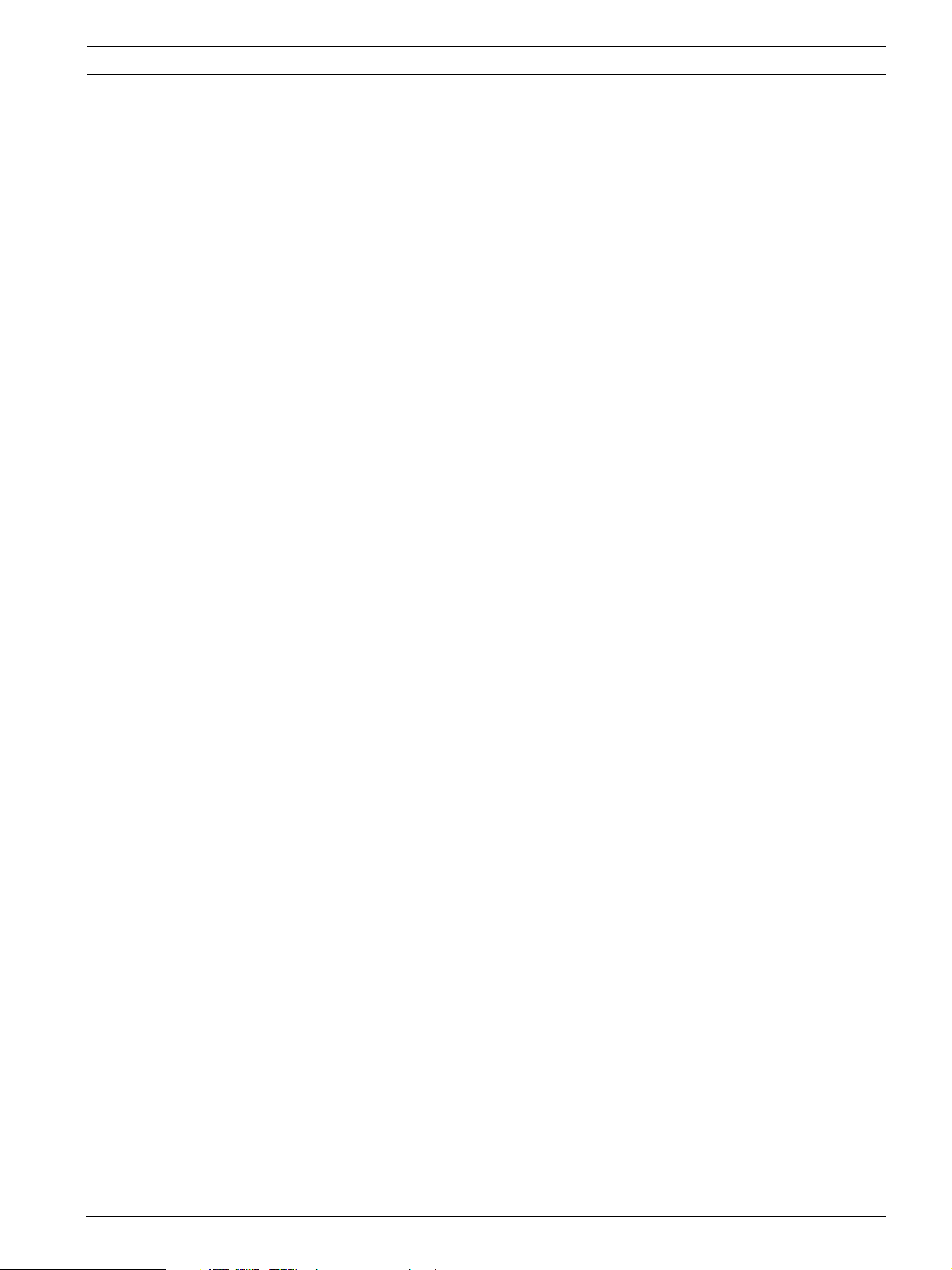
Digital-Videorekorder der 440/480 Serie Sicherheit | de 11
– Zuverlässige Erdung: In Racks montierte Geräte müssen zuverlässig geerdet sein. Hierbei
ist insbesondere auf andere Versorgungsanschlüsse als die direkten Anschlüsse an den
Schaltungszweig zu achten (z. B. Steckdosenleisten).
SELV: Alle Ein- und Ausgänge sind SELV-Kreise (Safety Extra Low Voltage). SELV-Kreise dürfen
nur an andere SELV-Kreise angeschlossen werden.
Videoverlust: Videoverlust ist bei digitalen Videoaufzeichnungen nicht auszuschließen. Daher
übernimmt Bosch Security Systems keine Haftung für Schäden, die aus verloren gegangenen
Videodaten entstehen. Zur Minimierung des Verlustrisikos von digitalen Daten empfiehlt
Bosch Security Systems den Einsatz mehrerer redundanter Aufzeichnungssysteme sowie ein
Verfahren zur Sicherung aller analogen und digitalen Daten.
Bosch Security Systems Installations- und Bedienungshandbuch AM18-Q0605 | v2.0 | 2012.04
Page 12
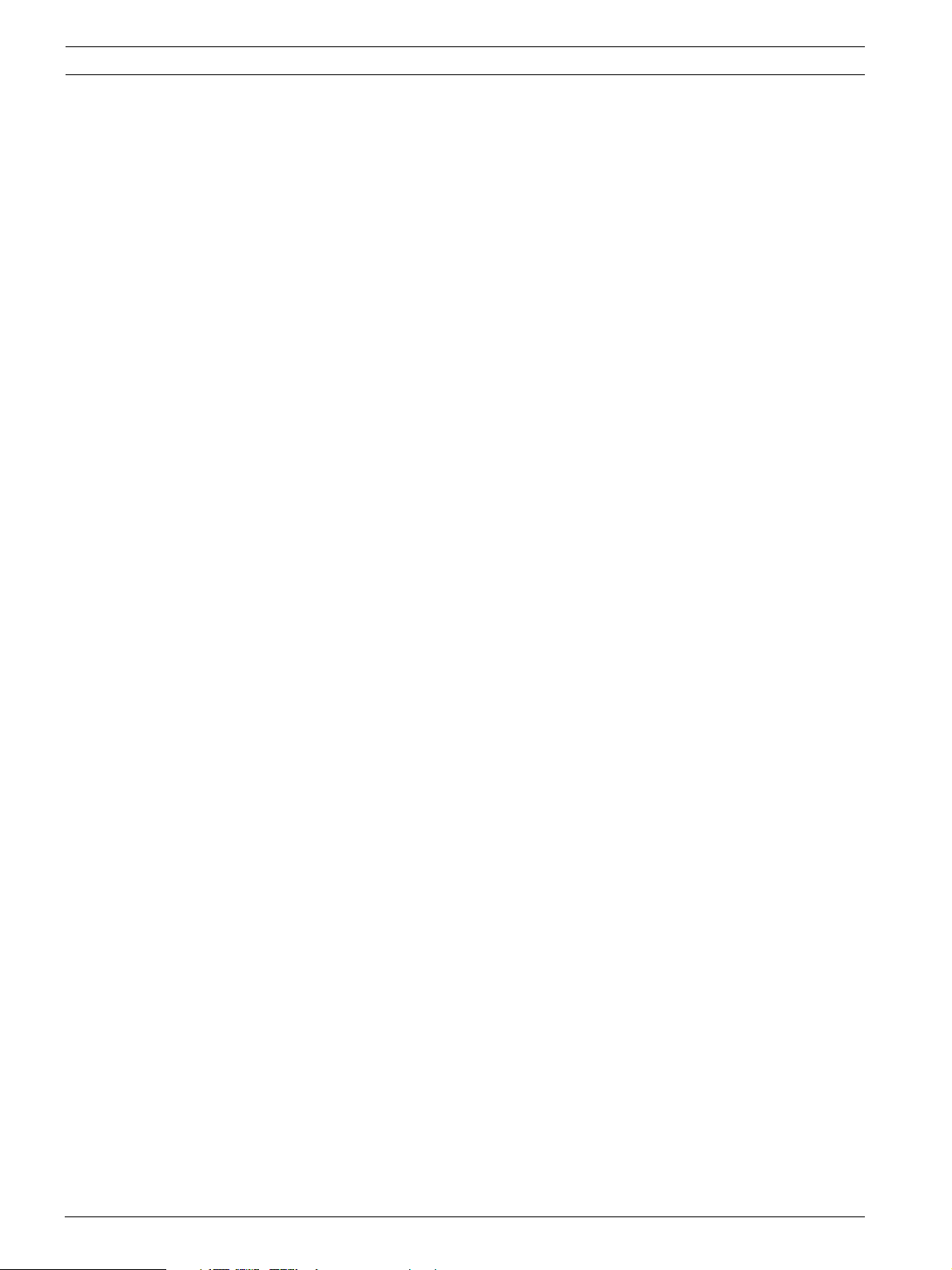
12 de | Sicherheit Digital-Videorekorder der 440/480 Serie
1.4 FCC und UL
FCC-Informationen
(Nur für in den USA und in Kanada erhältliche Modelle)
Dieses Gerät wurde geprüft und hält die Grenzwerte für digitale Geräte der Klasse B
entsprechend Teil 15 der FCC-Vorschriften ein. Diese Beschränkungen sollen angemessenen
Schutz gegen schädliche Störungen beim Betrieb in einem Wohngebiet gewährleisten. Dieses
Gerät erzeugt und verwendet Funkwellen und kann diese ausstrahlen. Bei unsachgemäßer
Installation und Verwendung kann es andere Funkkommunikation stören. Mögliche Störungen
in speziellen Installationen können jedoch nicht ausgeschlossen werden. Sollte das Gerät die
Funkkommunikation von Radios oder Fernsehgeräten stören, was durch Aus- und Einschalten
des Geräts überprüft werden kann, sollte der Benutzer die Störungen anhand einer der
folgenden Vorgehensweisen beheben:
– Richten Sie die Empfangsantenne neu aus, bzw. stellen Sie sie um.
– Erhöhen Sie den Abstand zwischen Gerät und Empfänger.
– Schließen Sie das Gerät an eine Steckdose an, die nicht vom Empfänger verwendet wird.
– Wenden Sie sich an den Händler oder an einen erfahrenen Radio- und Fernsehtechniker.
Beabsichtigte oder unbeabsichtigte Veränderungen an dem Gerät, die nicht ausdrücklich von
der prüfenden Partei zugelassen wurden, dürfen nicht vorgenommen werden. Durch solche
Veränderungen kann der Benutzer das Recht zur Verwendung des Geräts verwirken.
Gegebenenfalls muss der Benutzer einen Händler oder einen erfahrenen Radio-/
Fernsehtechniker kontaktieren, um mögliche Fehler zu beheben.
Folgende Broschüre der Federal Communications Commission könnte sich als hilfreich
erweisen: „How to Identify and Resolve Radio-TV Interference Problems“ (Probleme mit Radio-/
Fernsehstörungen identifizieren und beheben). Die Broschüre ist bei der US-Regierung unter
der folgenden Adresse erhältlich: U.S. Government Printing Office, Washington, DC 20402,
Stock No. 004-000-00345-4.
AM18-Q0605 | v2.0 | 2012.04 Installations- und Bedienungshandbuch Bosch Security Systems
Page 13
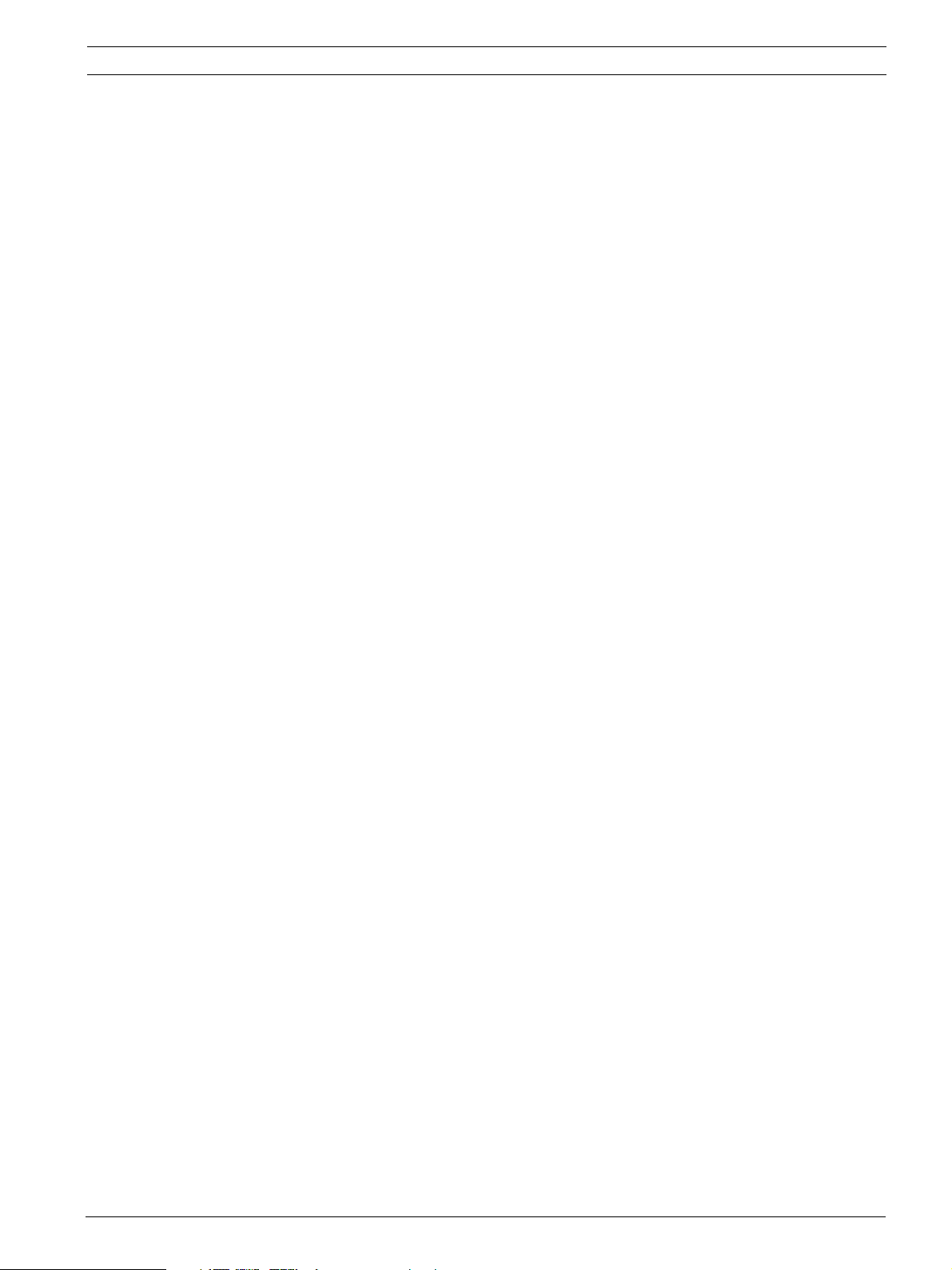
Digital-Videorekorder der 440/480 Serie Sicherheit | de 13
1.5 Hinweise des Herstellers
Copyright
Dieses Handbuch ist geistiges Eigentum von Bosch Security Systems und urheberrechtlich
geschützt.
Alle Rechte vorbehalten.
Eingetragene Marken
Alle in diesem Handbuch verwendeten Hardware- und Softwareproduktnamen können
eingetragene Marken sein und müssen entsprechend behandelt werden.
Hinweis:
Dieses Handbuch wurde sorgfältig zusammengestellt, und die in ihm enthaltenen
Informationen wurden eingehend geprüft. Zum Zeitpunkt der Drucklegung war der Text
vollständig und richtig. Aufgrund der stetigen Weiterentwicklung der Produkte kann der Inhalt
dieses Benutzerhandbuchs ohne Ankündigung geändert werden. Bosch Security Systems
haftet nicht für Schäden, die direkt oder indirekt auf Fehler, Unvollständigkeit oder
Abweichungen zwischen Benutzerhandbuch und beschriebenem Produkt zurückzuführen
sind.
Weitere Informationen
Weitere Informationen erhalten Sie von Ihrem Bosch Security Systems Vertreter sowie auf
unserer Website unter:
www.bosch-sicherheitsprodukte.de
Bosch Security Systems Installations- und Bedienungshandbuch AM18-Q0605 | v2.0 | 2012.04
Page 14
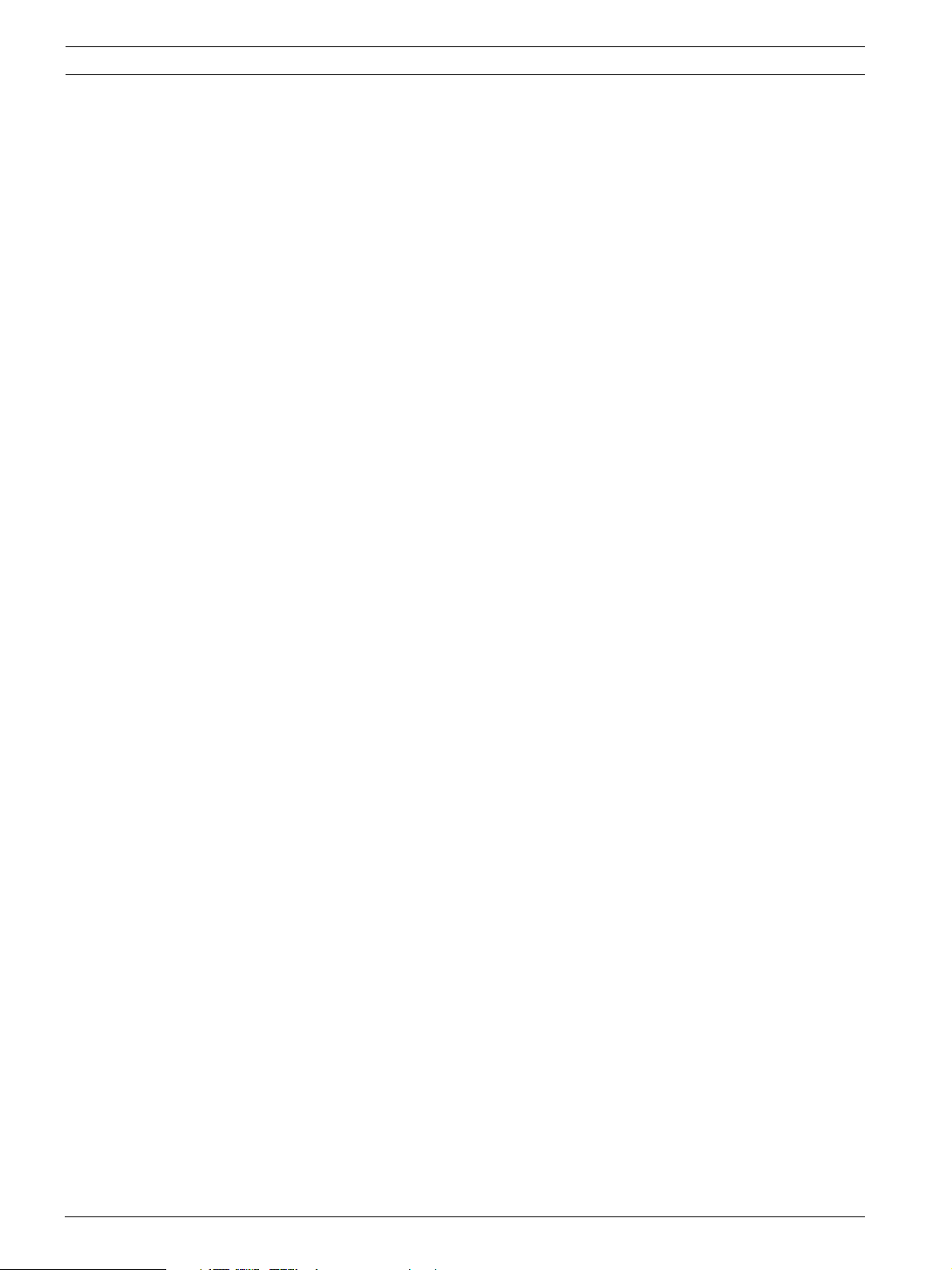
14 de | Einführung Digital-Videorekorder der 440/480 Serie
2 Einführung
2.1 Anwendungen für Digital-Videorekorder
Der Digital-Videorekorder der 440/480 Serie ist ein Video- und Audioaufzeichnungssystem,
das mehrere Kamera- und Audiosignale gleichzeitig aufzeichnen kann und parallel dazu eine
Liveansicht mehrerer Bildschirme sowie die Bildwiedergabe ermöglicht. Das Gerät bietet
umfangreiche Such- und Wiedergabemöglichkeiten für gespeicherte Videodaten. Im Anschluss
an die Konfiguration laufen alle Aufzeichnungsvorgänge ohne Bedienereingriff im Hintergrund
ab.
Garantiert werden maximale Aufnahmeraten bei CIF-Auflösung von 30 (NTSC) und 25 Bildern
(PAL) pro Sekunde (BPS) und Kanal. Bei Verwendung von nur 4 Kanälen können Sie
Echtzeitaufnahmen bei 2CIF (30/25 BPS) durchführen. Durch Senken der BPS-Einstellungen
ist auch eine Aufzeichnung bei 4CIF möglich. Aufnahmerate und -qualität sind für jede Kamera
einstellbar. Eine interne Festplatte bietet verschiedene Speicherkapazitäten für die
Aufzeichnung.
Alle Modelle bieten umfassende Möglichkeiten zur Alarmhandhabung sowie telemetrische
Steuerung. Zu den Alarmfunktionen gehört die Bewegungserkennung in benutzerdefinierbaren
Bildbereichen eines jeden Kameraeingangs.
Das Gerät kann über die Steuertasten der Gerätevorderseite, die Maus und das On-ScreenDisplay-Menü problemlos bedient und programmiert werden. Zwei Monitorausgänge
ermöglichen die Vollbild-, Mehrfachbild- und Sequenzanzeige.
Die Video-Eingänge, der Audioeingang und -ausgang sowie die Alarmeingänge und der
Alarmausgang befinden sich auf der Rückseite des Geräts. Für Monitor A steht ein VGAAnschluss zur Verfügung. Für Monitor B steht auch ein CVBS-Videoausgang für NTSC oder PAL
zur Verfügung. Auf Monitor A werden digitale Bilder in einer Vollbildschirm- oder
Vierfachbildschirmanzeige dargestellt, wobei die Bilder auch als Standbilder angezeigt und
gezoomt werden können. Auf Monitor B werden Livebilder in einer Vollbildschirmanzeige
dargestellt.
Verwenden Sie die Web-Anwendung über ein Netzwerk für die Anzeige von Livebildern sowie
für die Wiedergabe und Konfiguration. Die DVR 400 Serie kann von vier Benutzern gleichzeitig
gesteuert werden. Die DVR 400 Serie bietet weiterhin eine Authentizitätsprüfung für die lokale
und die Fern-Wiedergabe. Ein spezieller PC-Player dient zur Wiedergabe sicherer
Videodateien.
2.1.1 Versionen
Die Modelle der DVR 440 Serie verfügen über 4 Videokanäle und 4 Alarmeingänge; die Modelle
der DVR 480 Serie verfügen über 8 Videokanäle und vier Alarmeingänge. Beide Versionen
funktionieren vergleichbar. Die Abbildungen in diesem Handbuch zeigen die 4-Kanal-Version.
Die 8-Kanal Version verfügt über 4 zusätzliche Videokanäle und 4 zusätzliche Alarmeingänge.
2.1.2 Handbücher
Dieses Handbuch enthält Informationen über:
– Schnellinstallation: Kurzer Überblick über die Einrichtung und Installation des Geräts.
– Einrichtung des Geräts: Ausführliche Anleitungen zur Installation des Geräts.
– Bedienung: Ausführliche Beschreibung des Gerätebetriebs (für Endbenutzer).
AM18-Q0605 | v2.0 | 2012.04 Installations- und Bedienungshandbuch Bosch Security Systems
Page 15
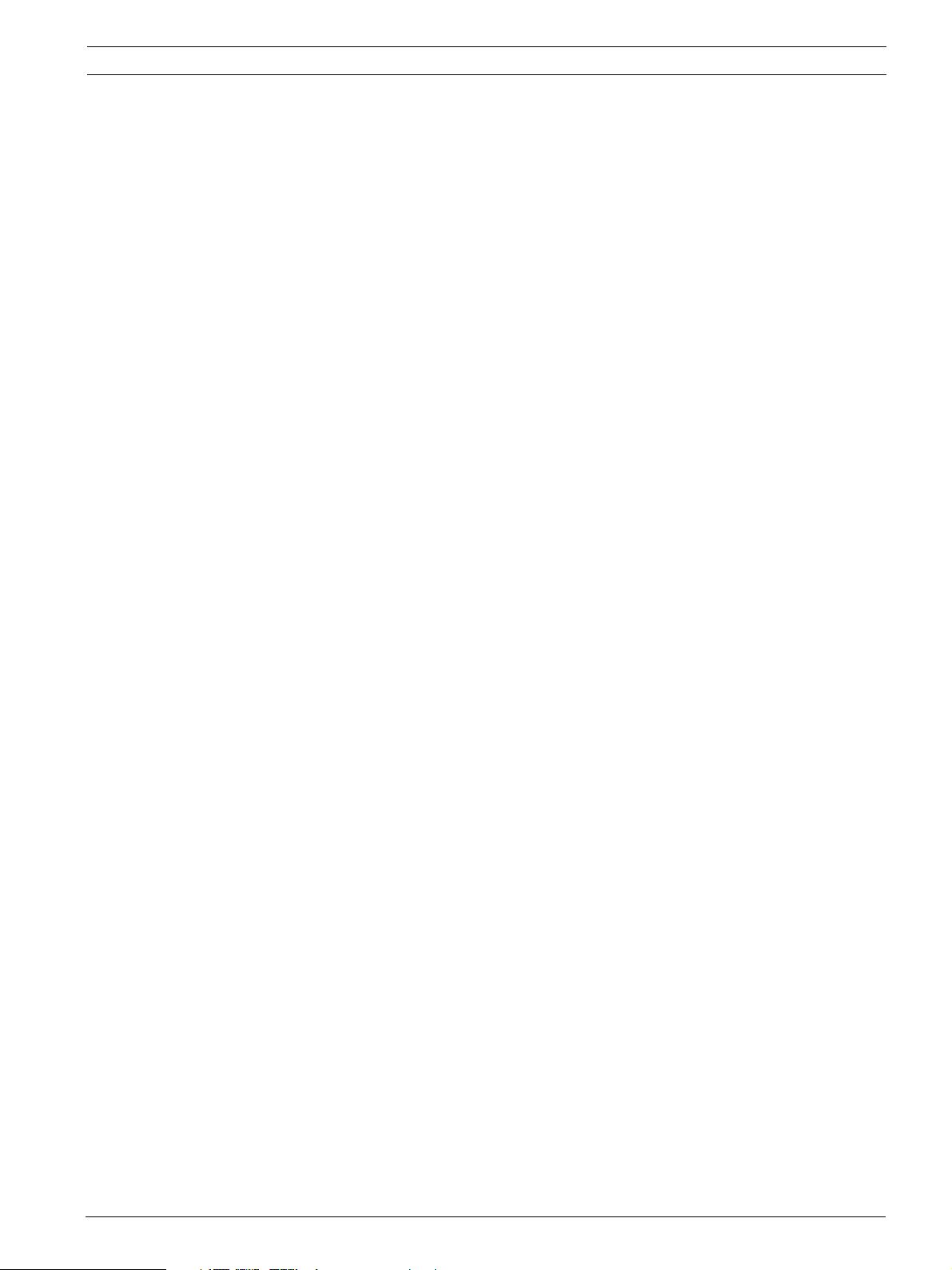
Digital-Videorekorder der 440/480 Serie Einführung | de 15
– Web Control und Archive Player: Ausführliche Beschreibung der Einrichtung und des
Betriebs der Softwareprogramme Web Control und Archive Player (für Endbenutzer und
Administratoren).
Bosch Security Systems Installations- und Bedienungshandbuch AM18-Q0605 | v2.0 | 2012.04
Page 16
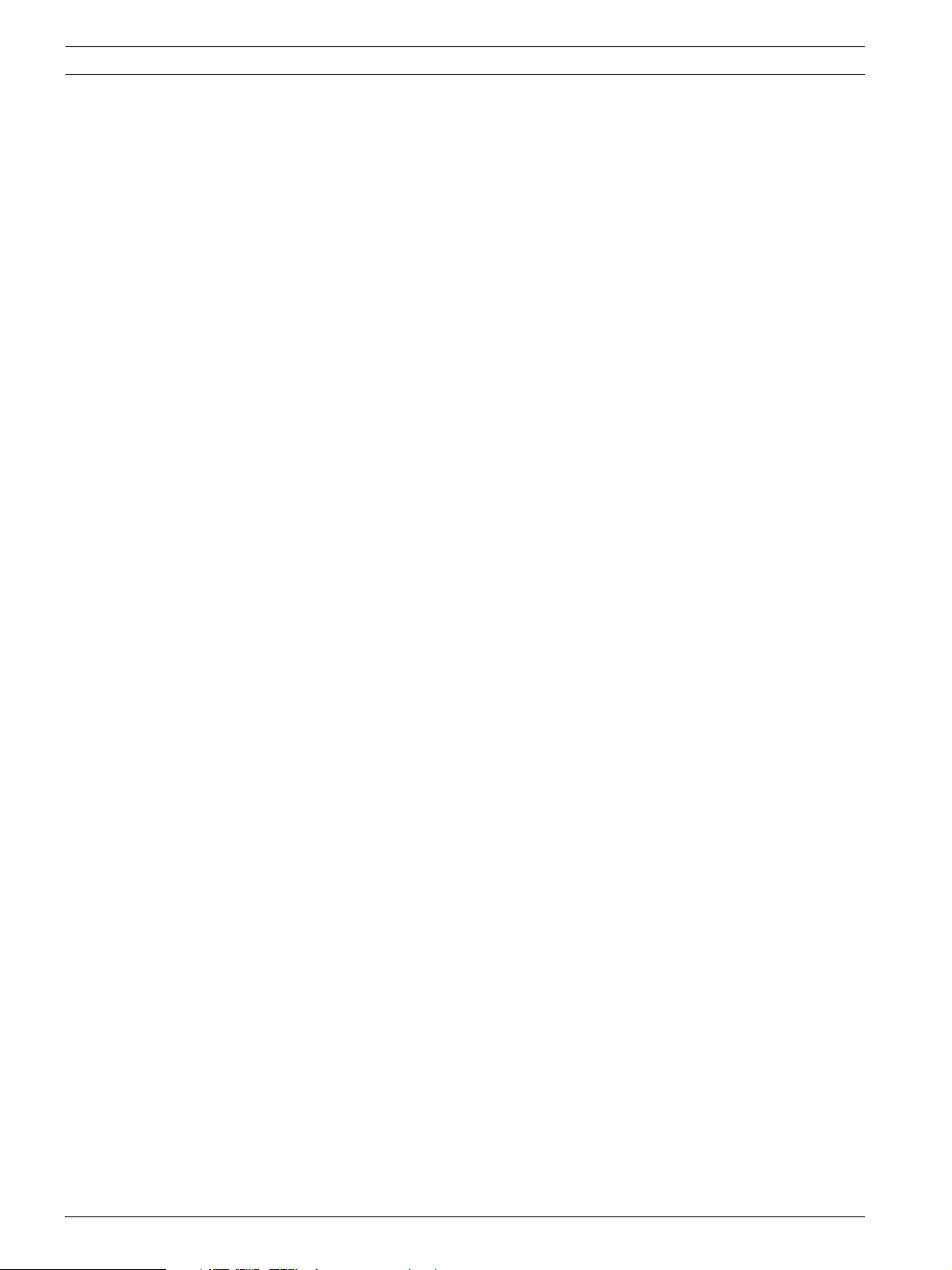
16 de | Einführung Digital-Videorekorder der 440/480 Serie
2.1.3 Leistungsmerkmale
Die DVR 440/480 Serie zeichnet sich durch folgende Leistungsmerkmale aus:
– 4/8 Kameraeingänge
– 1 Audioeingang und 1 Audioausgang
– Gleichzeitige Aufzeichnung und Wiedergabe
– H.264-Komprimierung
– 10/100Base-T-Ethernet-Anschluss für Ethernet- und Netzwerkverbindungen
– Serieller RS485- und RS232-Anschluss für die Datenübertragung
– VGA-Monitorausgang (Monitor A)
– Vollbild und Mehrfachbildschirmansicht im Livemodus und Wiedergabemodus
– CVBS-Monitorausgang (Monitor B)
– Livevollbild mit Sequenz
– Bewegungserkennung
– 4/8 umschaltende (Alarm-)Eingänge und 1 Alarmausgang
– Videoverlusterkennung
– Akustischer Alarm
– Schwenken, Neigen und Zoomen von Kameras über RS-485/RS-232
– Lokales Archivieren über USB
– E-Mail-Benachrichtigung mit Videoclip (10 Sekunden) bei Alarm
– Bosch DVR Viewer-App für Live- und PTZ-Steuerung
2.2 Auspacken
Prüfen Sie die Verpackung auf sichtbare Schäden. Benachrichtigen Sie den Spediteur, wenn
beim Transport Schäden aufgetreten sind. Packen Sie den Inhalt vorsichtig aus. Es handelt
sich um ein elektronisches Gerät, das äußerst vorsichtig behandelt werden sollte, um
Schäden zu vermeiden. Verwenden Sie das Gerät nicht, wenn eine oder mehrere
Komponenten beschädigt sind. Sollten einzelne Teile fehlen, wenden Sie sich bitte an den
zuständigen Kundendienst oder Ihren Bosch Security Systems Vertreter. Der Transportkarton
ist die sicherste Verpackung zum Transport des Geräts. Bewahren Sie den Karton und die
Verpackungsmaterialien deshalb auf. Wenn Sie das Gerät zurücksenden müssen, verwenden
Sie die Original-Verpackungsmaterialien.
2.2.1 Packungsinhalt
Überprüfen Sie, ob Folgendes in der Packung vorhanden ist:
– Digitaler Videorekorder (Gerät der DVR 440/480 Serie)
– Bedienungsanleitung (dieses Handbuch)
– Netzkabel/Netzadapter
– Klemmenbuchsen für externe E/A-Anschlüsse
– CD-ROM mit Software und Dokumentation
AM18-Q0605 | v2.0 | 2012.04 Installations- und Bedienungshandbuch Bosch Security Systems
Page 17
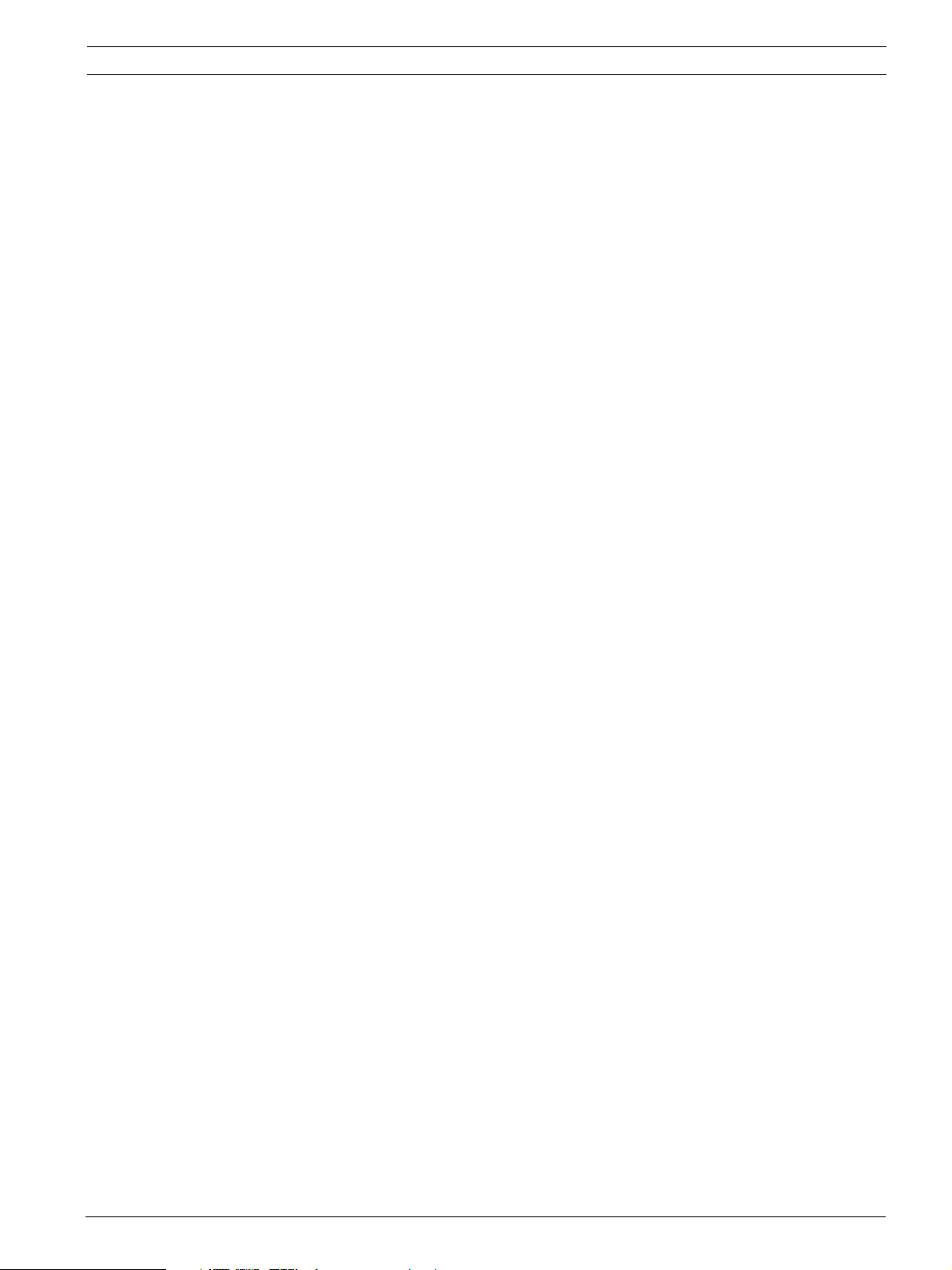
Digital-Videorekorder der 440/480 Serie Einführung | de 17
2.3 Installationsumgebung
2.3.1 Montage
Die DVR 440/480 Serie wird als Desktop-Gerät geliefert.
2.3.2 Ventilation
Vergewissern Sie sich, dass der vorgesehene Installationsort des Geräts über eine
ausreichende Lüftung verfügt. Beachten Sie die Position der Kühlschlitze im Gerätegehäuse,
und vergewissern Sie sich, dass diese nicht versperrt werden.
2.3.3 Temperatur
Beachten Sie bei der Wahl eines Installationsorts für das Gerät die vorgeschriebene
Umgebungstemperatur in den technischen Daten. Extreme Hitze oder Kälte außerhalb des
angegebenen Betriebstemperaturbereichs kann zu Geräteausfällen führen. Montieren Sie das
Gerät nicht auf heißen Anlagen.
2.3.4 Stromversorgung
Vergewissern Sie sich, dass die Wechselstromversorgung des Gebäudes stabil ist und
innerhalb der Nennspannung des Geräts liegt. Weist die Wechselstromversorgung des
Gebäudes Stromspitzen oder -tiefen auf, verwenden Sie eine Übertragungskorrektur oder eine
unterbrechungsfreie Stromversorgung (USV).
2.3.5 Umgebungsbedingungen
Das Gerät ist für den Betrieb in einer sauberen Büroumgebung ausgelegt. Erhöhte
Staubmengen können zu Geräteausfällen führen.
2.4 Zusatzausrüstung
Ein typisches System kann beispielsweise aus folgenden Komponenten bestehen (nicht im
Lieferumfang enthalten):
– Haupt-VGA-Monitor für die Mehrfachbildschirmüberwachung (Monitor A)
– Zweiter CVBS-Monitor für Spot-/Alarmüberwachung (Monitor B)
– Kameras mit Composite Video-Ausgängen (1 Vss)
– Mikrofon mit Verstärker
– Audioverstärker mit Lautsprecher
– Videokoaxkabel mit BNC-Steckern für den Anschluss von Videosignalen
– Audiokabel mit RCA-Steckern für den Anschluss von Audiosignalen
– Steckdose für eine sichere Trennung (Das Gerät verfügt aus Betriebsgründen über keinen
Ein/Aus-Schalter.)
– PC und Netzwerk für Anwendungen mit Fernzugriff
– Schwenk/Neige/Zoom-Steuersysteme
2.5 Garantie
Bei Nichtbeachtung der Sicherheitshinweise, Installationsanweisungen und anderen
Anweisungen in diesem Handbuch kann das Gerät beschädigt werden. In derartigen Fällen
besteht kein Garantieanspruch.
Bosch Security Systems Installations- und Bedienungshandbuch AM18-Q0605 | v2.0 | 2012.04
Page 18
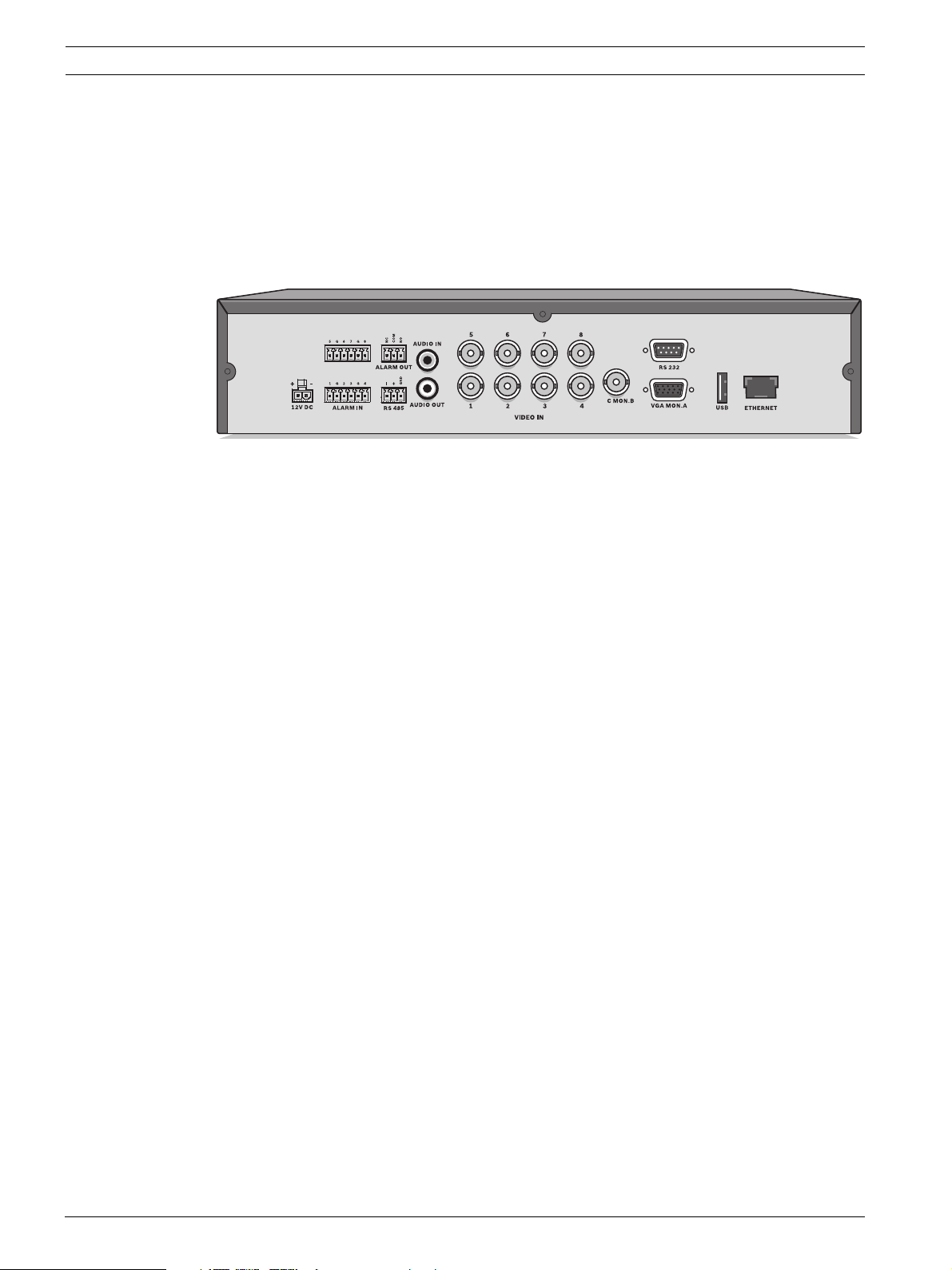
18 de | Schnellinstallation Digital-Videorekorder der 440/480 Serie
3 Schnellinstallation
Zur raschen Inbetriebnahme des DVR müssen Sie das Gerät wie unten beschrieben
anschließen und anschließend die relevanten Daten im Menü Quick install
(Schnellinstallation) eingeben. Das Menü Quick install (Schnellinstallation) wird bei der
erstmaligen Inbetriebnahme des Geräts eingeblendet.
3.1 Anschlüsse
Bild 3.1 Anschlüsse auf der Rückseite des Geräts beim 4-Kanal-Modell*
* 8-Kanal-Modelle verfügen 8 Videoanschlüsse und 2 Alarmeingangsanschlüsse.
3.1.1 Hauptanschlüsse
1. Schließen Sie die Kameras an die BNC-Anschlüsse VIDEO IN an.
2. Schließen Sie Monitor A an den Ausgang VGA MON A an (Auflösung 800 x 600,
1024 x 768 oder 1280 x 1024).
3. Schließen Sie eine USB-Maus an den USB-Anschluss an.
3.1.2 Optionale Anschlüsse
1. Schließen Sie Monitor B an den BNC-Anschluss C MON B an.
2. Schließen Sie ein Audiosignal an den RCA-(Cinch-)Eingang AUDIO IN an.
3. Schließen Sie die AUDIO OUT RCA-Ausgänge (Cinch) an den Monitor oder einen
Audioverstärker an.
4. Schließen Sie bis zu 4/8 Alarme an die Eingänge ALARM IN an (über die im Lieferumfang
enthaltenen Klemmenbuchsen).
5. Schließen Sie den Ausgang ALARM OUT an (über die im Lieferumfang enthaltenen
Klemmenbuchsen).
6. Schließen Sie eine Steuereinheit für Schwenken/Neigen/Zoomen an den Anschluss RS-
485 an (über die im Lieferumfang enthaltene Klemmenbuchse).
7. Schließen Sie Ihr Netzwerk über den RJ-45-Ethernetanschluss an.
8. Schließen Sie gegebenenfalls einen Bosch RS-232-auf-Biphase-Konverter an den RS-232-
Anschluss an.
3.1.3 Einschalten
Schalten Sie alle angeschlossenen Geräte ein.
– Schließen Sie das Netzteil an eine Netzsteckdose an.
– Schließen Sie das DC-Stromversorgungskabel an den Anschluss 12VDC am Gerät an.
AM18-Q0605 | v2.0 | 2012.04 Installations- und Bedienungshandbuch Bosch Security Systems
Page 19
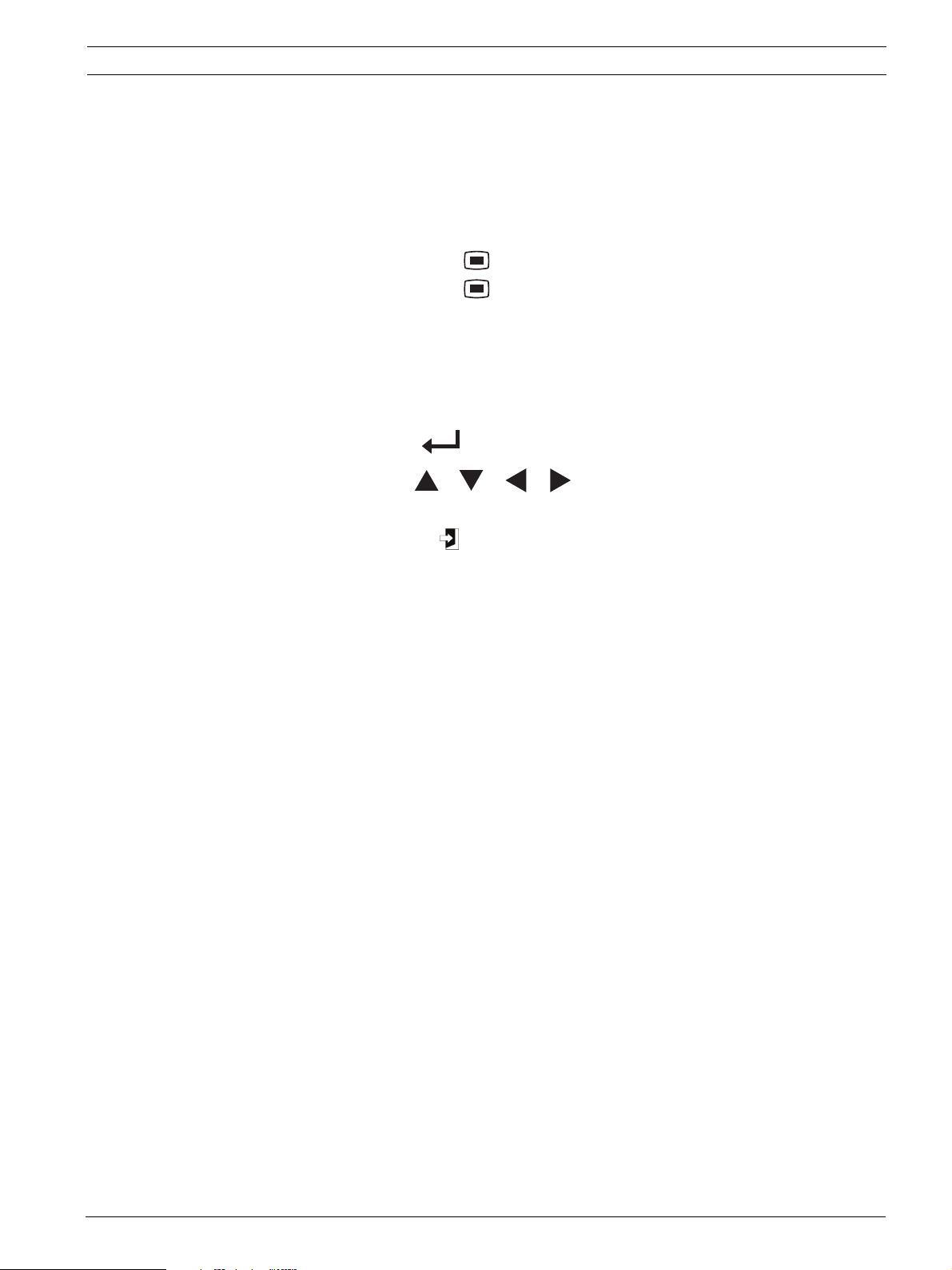
Digital-Videorekorder der 440/480 Serie Schnellinstallation | de 19
3.2 Erste Nutzung
Bei der erstmaligen Verwendung des Geräts wird das Menü Quick install (Schnellinstallation)
geöffnet. Geben Sie die Grundeinstellungen auf den drei Registerkarten ein. Anschließend ist
das Gerät betriebsbereit. Beim Schließen des Menüs Quick install (Schnellinstallation) wird
die Aufzeichnung automatisch gestartet.
So öffnen Sie das Menü Quick install (Schnellinstallation) zu einem späteren Zeitpunkt:
1. Drücken Sie die Menütaste , um die Systemsteuerungsleiste aufzurufen.
2. Drücken Sie die Menütaste erneut, um das Hauptmenü aufzurufen.
– Auf Monitor A wird das Hauptmenü angezeigt.
3. Wählen Sie das Menü System, anschließend das Untermenü Konfiguration und danach
Quick install (Schnellinstallation) aus.
Navigation
Verwenden Sie eine USB-Maus oder die folgenden Tasten an der Gerätevorderseite:
– Mit der Eingabetaste können Sie ein Untermenü bzw. einen Menüpunkt aufrufen.
– Mit den Pfeiltasten bewegen Sie sich durch ein Menü oder eine
Liste.
– Mit der Beenden-Taste kehren Sie zurück bzw. schalten Sie das Menü aus.
Nach dem Start des Geräts wird der Anmeldebildschirm als Vierfachbild angezeigt. Die
Standardbenutzer-ID lautet „ADMINISTRATOR“, das Standardkennwort lautet 000000 (sechs
Nullen).
Bosch Security Systems Installations- und Bedienungshandbuch AM18-Q0605 | v2.0 | 2012.04
Page 20
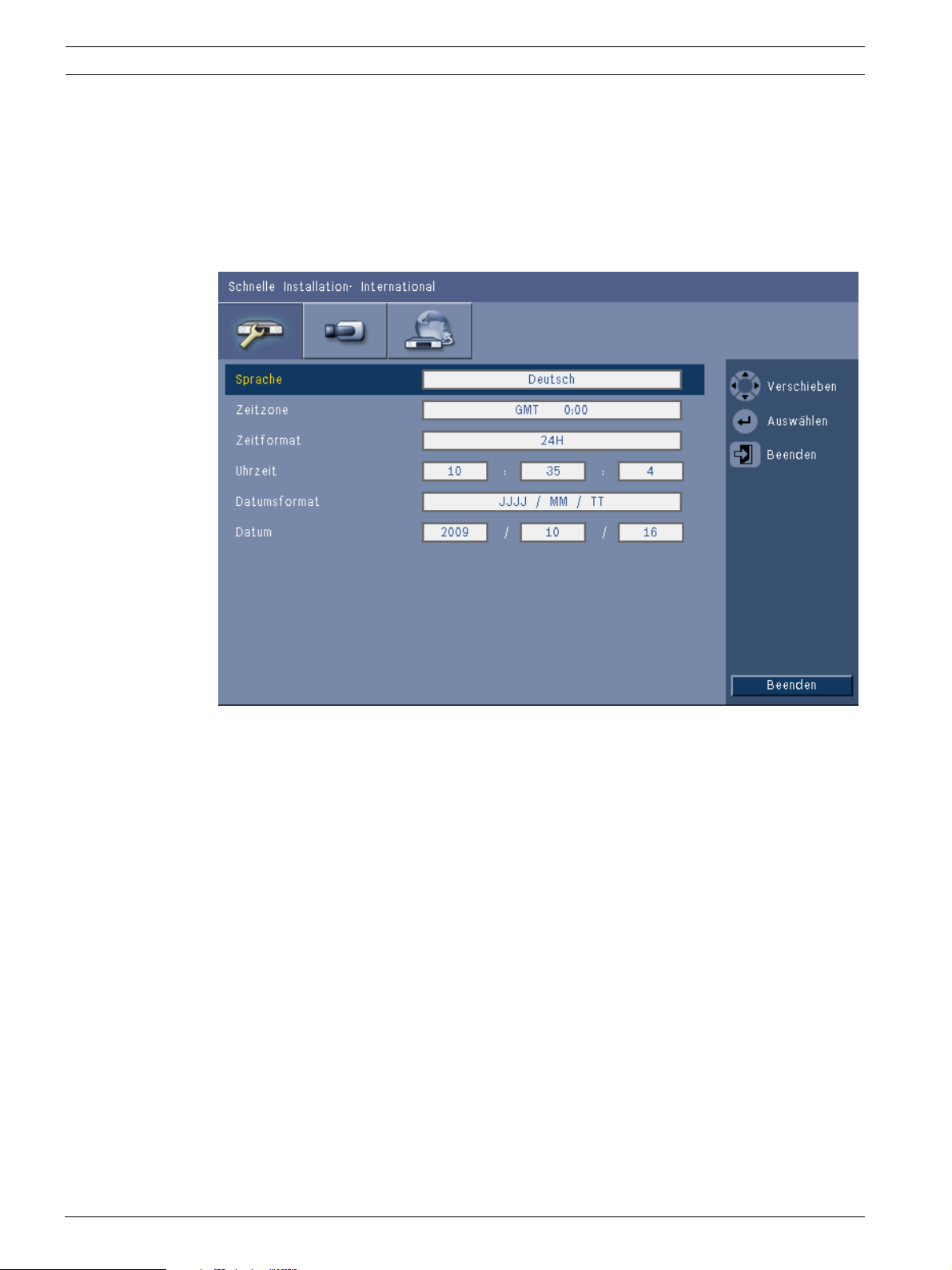
20 de | Schnellinstallation Digital-Videorekorder der 440/480 Serie
3.3 Quick install (Schnellinstallation)
Das Menü Quick install (Schnellinstallation) enthält die drei Registerkarten International,
Fortlaufende Aufzeichnung und Netzwerk. Klicken Sie auf die Schaltfläche Beenden, um das
Schnellinstallationsmenü zu verlassen. Durch die im Rahmen der Schnellinstallation
vorgenommenen Änderungen werden benutzerdefinierte Einstellungen überschrieben.
3.3.1 International
Bild 3.2 Quick install (Schnellinstallation) – International
Sprache Wählen Sie aus der Liste die Menüsprache aus.
Zeitzone Wählen Sie eine Zeitzone aus der Liste aus.
Zeitformat Wählen Sie entweder das 12- oder das 24-Stunden-Format aus.
Uhrzeit Geben Sie die aktuelle Zeit ein.
Datumsformat Treffen Sie eine Wahl unter den drei Datumsformaten, bei denen
entweder der Monat (MM), der Tag (TT) oder das Jahr (JJJJ) an
erster Stelle gezeigt wird.
Datum Geben Sie das aktuelle Datum ein.
AM18-Q0605 | v2.0 | 2012.04 Installations- und Bedienungshandbuch Bosch Security Systems
Page 21
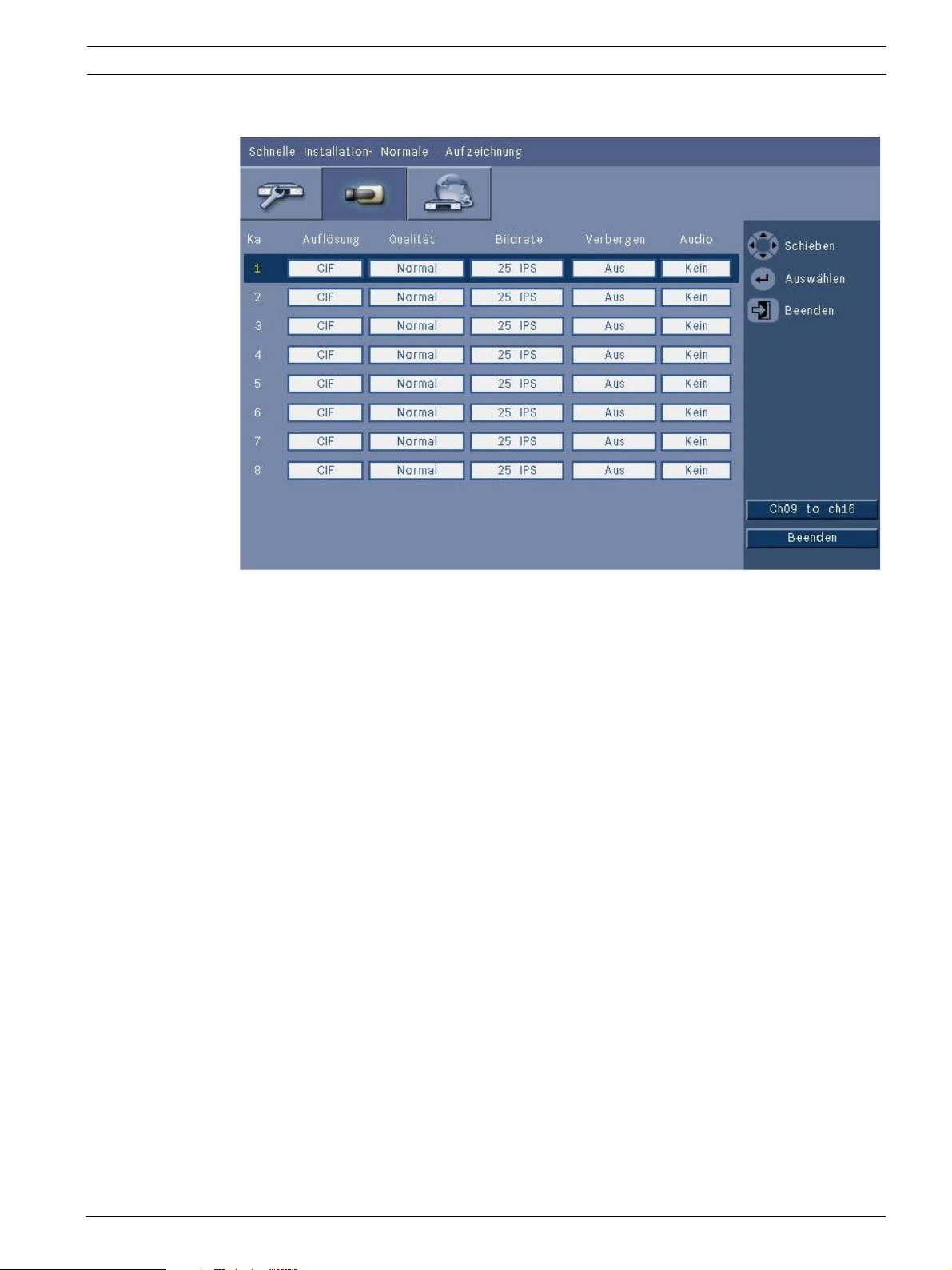
Digital-Videorekorder der 440/480 Serie Schnellinstallation | de 21
3.3.2 Fortlaufende Aufzeichnung
Bild 3.3 Quick install (Schnellinstallation) – Fortlaufende Aufzeichnung
Stellen Sie für jedes in der Tabelle angezeigte Profil Auflösung, Qualität, Bildwiederholrate,
Verbergen und Audio für den fortlaufenden Aufzeichnungsmodus ein.
Bosch Security Systems Installations- und Bedienungshandbuch AM18-Q0605 | v2.0 | 2012.04
Page 22
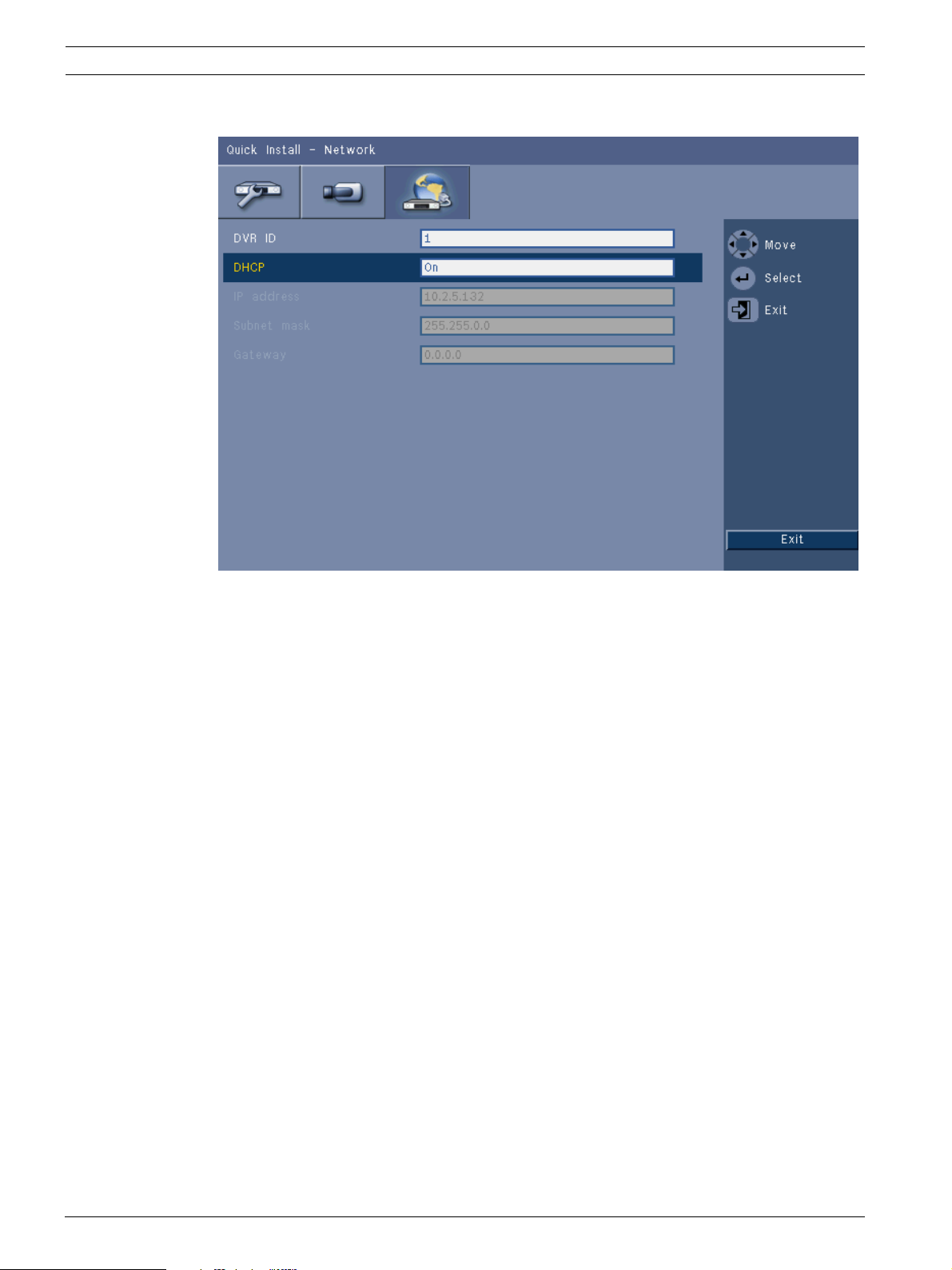
22 de | Schnellinstallation Digital-Videorekorder der 440/480 Serie
3.3.3 Netzwerk
Bild 3.4 Quick install (Schnellinstallation)– Netzwerk
Geben Sie Einstellungen für die Netzwerkeigenschaften des Geräts ein.
DVR-ID Geben Sie einen eindeutigen DVR-Namen ein, der im Netzwerk
verwendet werden soll.
DHCP Aktivieren Sie DHCP, damit IP-Adresse, Subnetzmaske und
Standard-Gateway automatisch vom Netzwerk-Server
zugewiesen werden.
Die aktuellen Werte werden angezeigt.
IP-Adresse,
Subnetzmaske und
Wenn DHCP deaktiviert ist, füllen Sie die Felder für IP-Adresse,
Subnetzmaske, Gateway-Adresse und DNS-Serveradresse aus.
Gateway
AM18-Q0605 | v2.0 | 2012.04 Installations- und Bedienungshandbuch Bosch Security Systems
Page 23
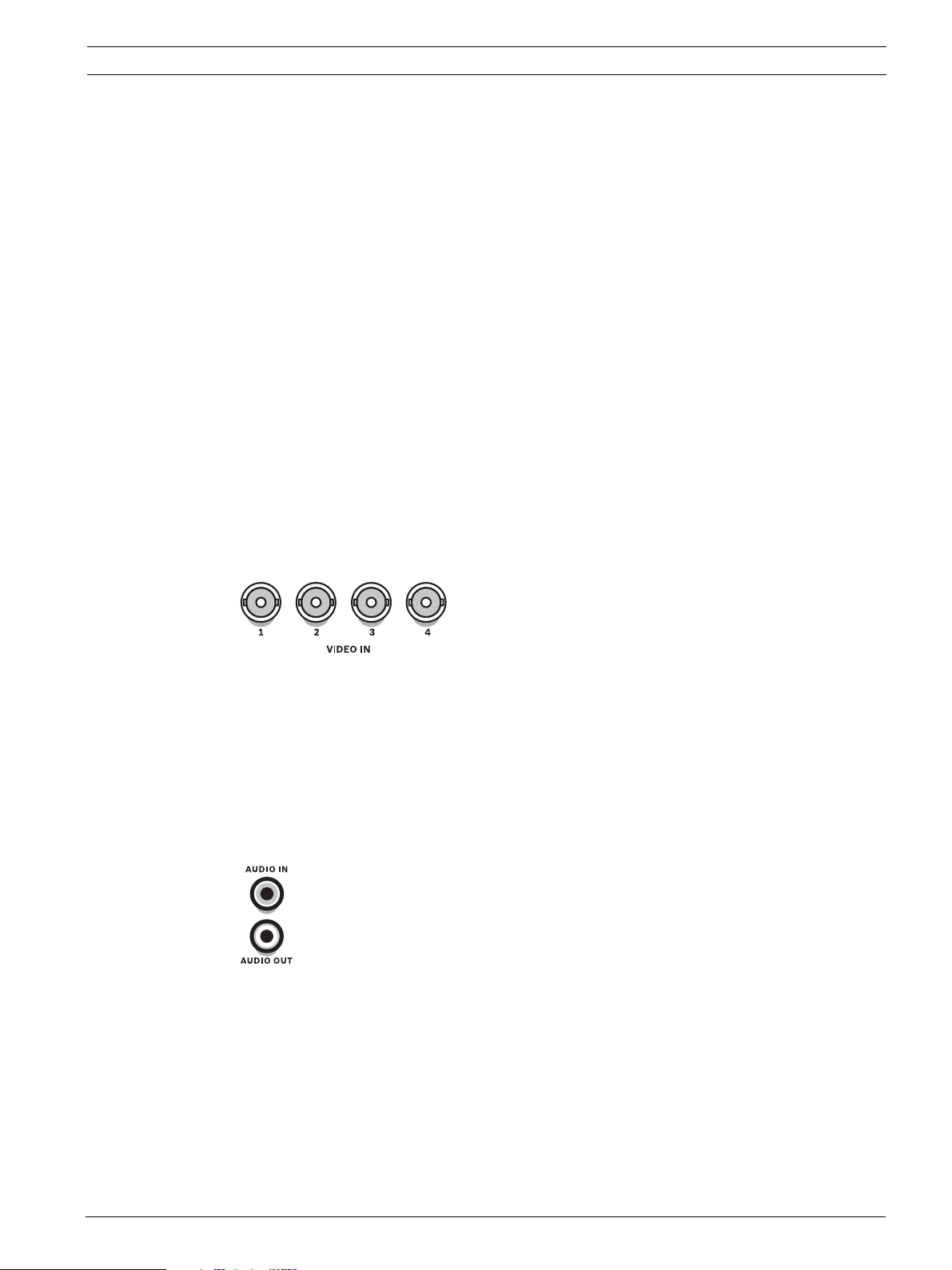
Digital-Videorekorder der 440/480 Serie Einrichtung des Geräts | de 23
4 Einrichtung des Geräts
Dieses Kapitel enthält ausführliche Informationen über die Einrichtung des Geräts und den
Anschluss externer Geräte. Das Kapitel enthält auch eine Beschreibung der Anschlusstypen,
der Stiftbelegungen und der jeweiligen Signale. Die meisten Steckbuchsen befinden sich auf
der Rückseite des Geräts. Für den bequemen Anschluss einer Maus oder eines Speichergeräts
ist ein USB-Anschluss an der Vorderseite des Geräts angebracht.
Alle Ein- und Ausgänge sind SELV-Kreise (Safety Extra Low Voltage). SELV-Kreise dürfen nur
an andere SELV-Kreise angeschlossen werden.
4.1 Kameraanschlüsse
Der Anschluss von Kameras erfolgt über koaxiale 75-Ohm-Videokabel mit BNC-Steckern, die in
die Buchsen mit der Aufschrift VIDEO IN auf der Rückseite des Geräts gesteckt werden.
Das Gerät konfiguriert sich selbsttätig als PAL- oder NTSC-Gerät. Das Gerät ermittelt das zu
verwendende Signalformat anhand von VIDEO IN 1 beim Start. Das Gerät kann auch im Menü
Kamera unter Videoformat manuell auf PAL oder NTSC eingestellt werden.
Technische Daten
Eingangssignal: Composite Video, 1 Vss, 75 Ohm
Farbstandard: PAL/NTSC, automatische Erkennung
Verstärkungsregelung: Automatische Verstärkungsregelung für jeden Videoeingang
Steckertyp: BNC
Bild 4.1 Kamera-Videoeingänge – 4 Kanäle
4.2 Audioanschlüsse
Die Einheit verfügt über einen Audioeingang und einen Audioausgang. Der Anschluss erfolgt
über Audiokabel mit RCA-kompatiblen Steckern (Cinch).
Technische Daten
Eingangssignal: Mono-RCA (Cinch), 1 Vss, 10 kOhm
Ausgangssignal: Mono-RCA (Cinch), 1 Vss, 10 kOhm
Bild 4.2 Audioausgangs- und Audioeingangsanschlüsse
Bosch Security Systems Installations- und Bedienungshandbuch AM18-Q0605 | v2.0 | 2012.04
Page 24
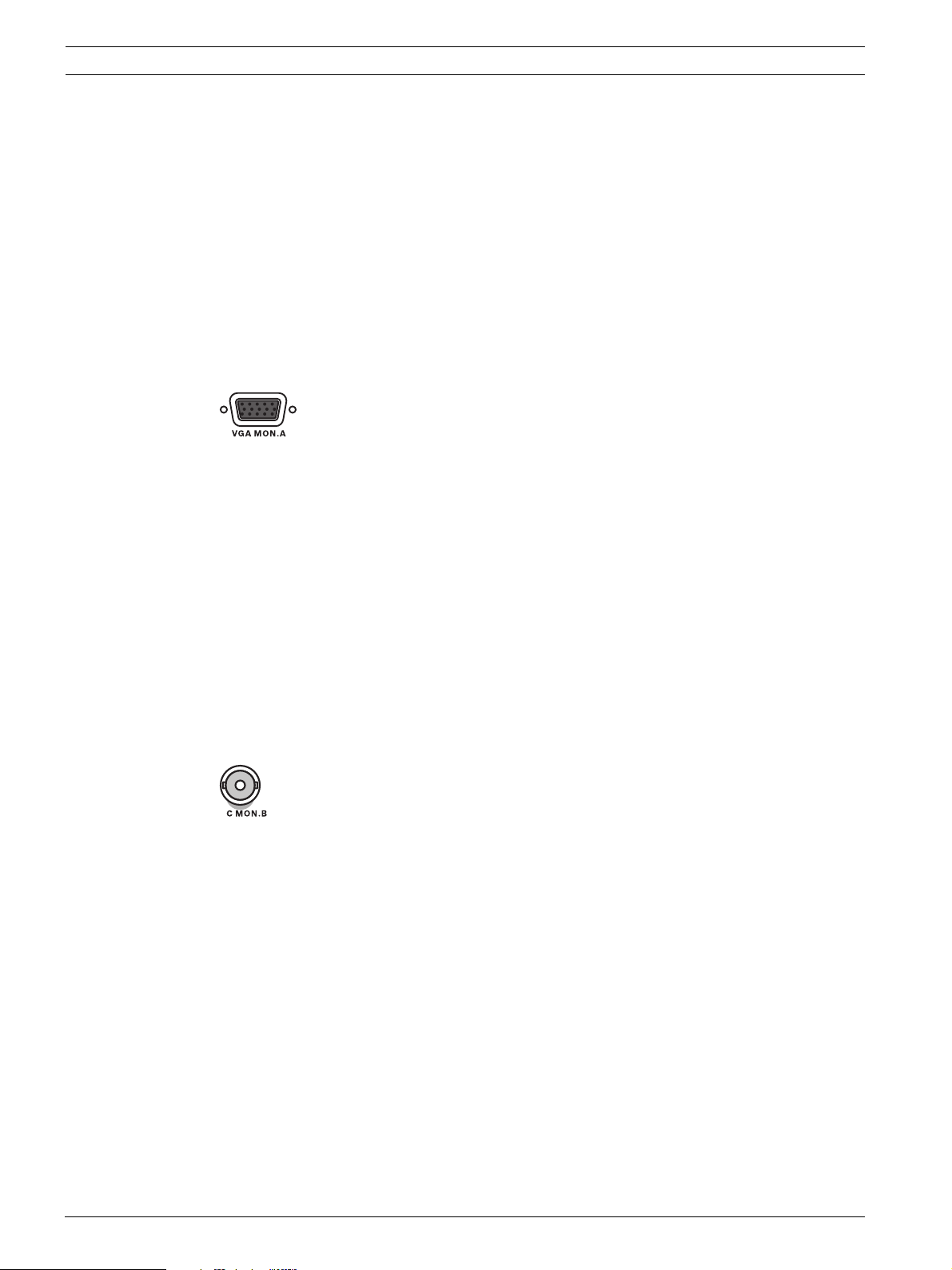
24 de | Einrichtung des Geräts Digital-Videorekorder der 440/480 Serie
4.3 Monitoranschlüsse
An die VGA- und CVBS-Anschlüsse können bis zu zwei Monitore angeschlossen werden.
4.3.1 VGA (Monitor A)
Schließen Sie das Gerät mit einem standardmäßigen VGA-Kabel an einen VGA-Monitor an. Bei
Verwendung von LCD-Bildschirmen empfiehlt sich eine Bildschirmgröße von mindestens
17 Zoll.
Technische Daten
Ausgangssignal: VGA
Auflösung: 800 x 600, 1024 x 768 oder 1280 x 1024
Farbe: True Color (32-Bit)
Steckertyp: DE-15
Bild 4.3 VGA-Monitor-Anschluss
4.3.2 CVBS
Schließen Sie das Gerät über ein koaxiales 75-Ohm-Videokabel mit BNC-Anschlüssen an einen
CCTV-Monitor an. Das Gerät gibt ein CVBS-Signal mit 1 Vss aus.
Wenn der verwendete Monitor über einen durchschleifbaren Anschluss verfügt und ein
durchschleifbarer Ausgang vorliegt, stellen Sie den Monitor auf eine Impedanz von 75 Ohm
ein. Wenn der durchschleifbare Ausgang an ein weiteres Gerät angeschlossen ist, wird die
Terminierung des Geräts auf 75 Ohm und die des Monitors auf hohe Impedanz eingestellt.
Hinweis: Dies ist bei Geräten mit automatischer Terminierung nicht erforderlich.
Technische Daten
Ausgangssignal: Composite Video 1 Vss, 75 Ohm, Sync. 0,3 Vss ±10 %
Auflösung: 720 x 576 (PAL), 720 x 484 (NTSC)
Steckertyp: BNC
Bild 4.4 CVBS-Monitoranschluss
AM18-Q0605 | v2.0 | 2012.04 Installations- und Bedienungshandbuch Bosch Security Systems
Page 25
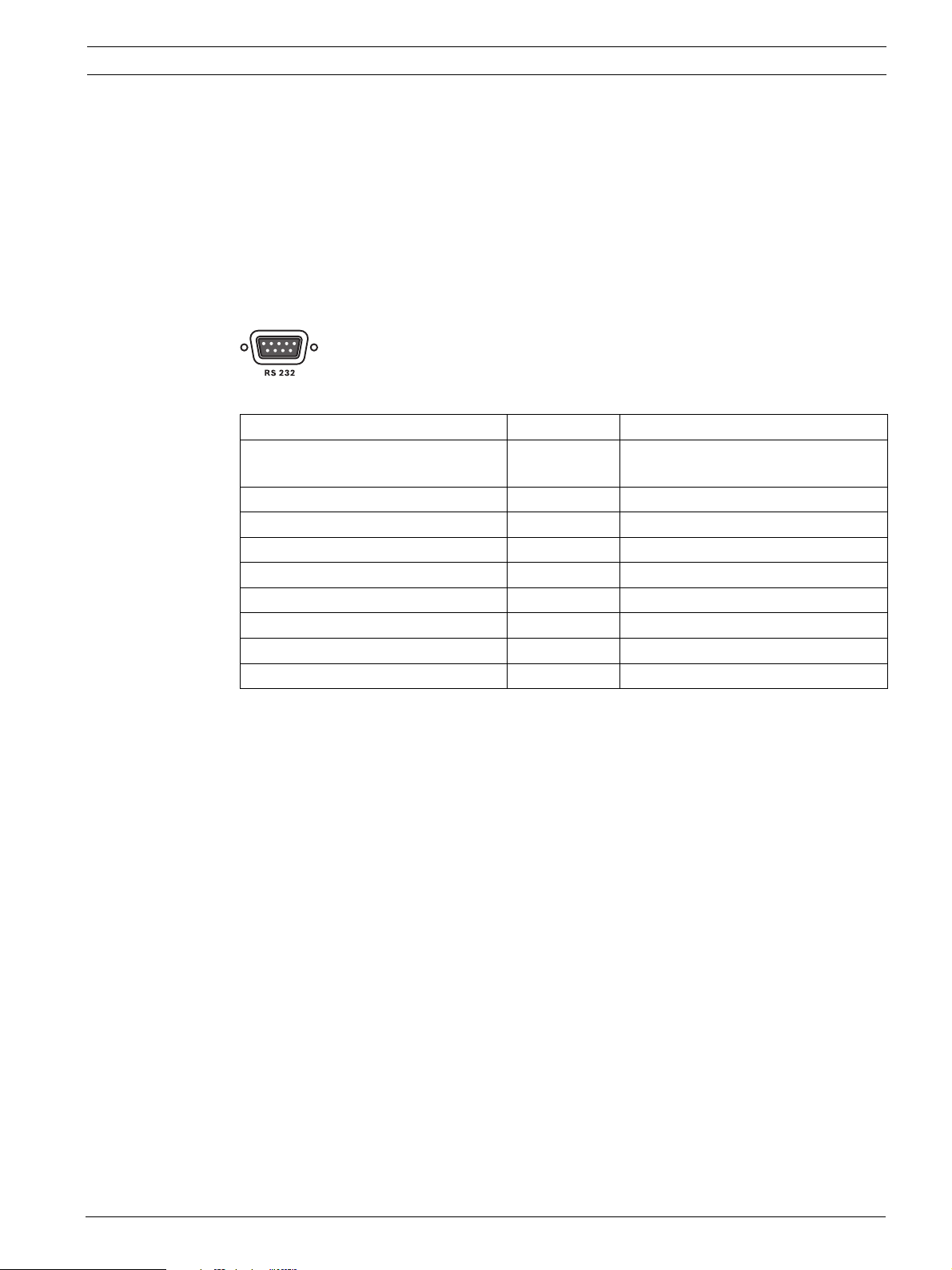
Digital-Videorekorder der 440/480 Serie Einrichtung des Geräts | de 25
4.4 RS-232-COM-Ports
Der RS-232-COM-Port dient zum Anschluss eines PCs an das Gerät für Wartungszwecke oder
zum Anschluss eines Bosch RS-232-auf-Biphase-Konverters. Verbinden Sie für
Wartungszwecke den seriellen Anschluss des Computers über ein Null-Modemkabel mit dem
Gerät. Die Baudrate können Sie im Menüsystem auswählen.
Technische Daten
Steckertyp: 9-poliger D-Sub-Stecker
Maximale Eingangsspannung: ±25 V
Kommunikationsprotokoll: Ausgangssignale gemäß EIA/TIA-232-F
Bild 4.5 RS-232-COM-Port
Signalbezeichnung Stift-Nr. Beschreibung
DCD_in 1 Trägererkennungssignal (nicht
verwendet)
RX 2 RS-232-Empfangssignal
TX 3 RS-232-Sendesignal
N.C. (Öffner) 4 Kein Anschluss
Systemerdung 5 Systemerdung
N.C. (Öffner) 6 Kein Anschluss
RTS 7 RS-232-Sendeanforderungssignal
CTS 8 RS-232-Sendebereitschaftssignal
N.C. (Öffner) 9 Kein Anschluss
Tabell e 4.1 RS-232-Konsolenportanschluss
Bosch Security Systems Installations- und Bedienungshandbuch AM18-Q0605 | v2.0 | 2012.04
Page 26
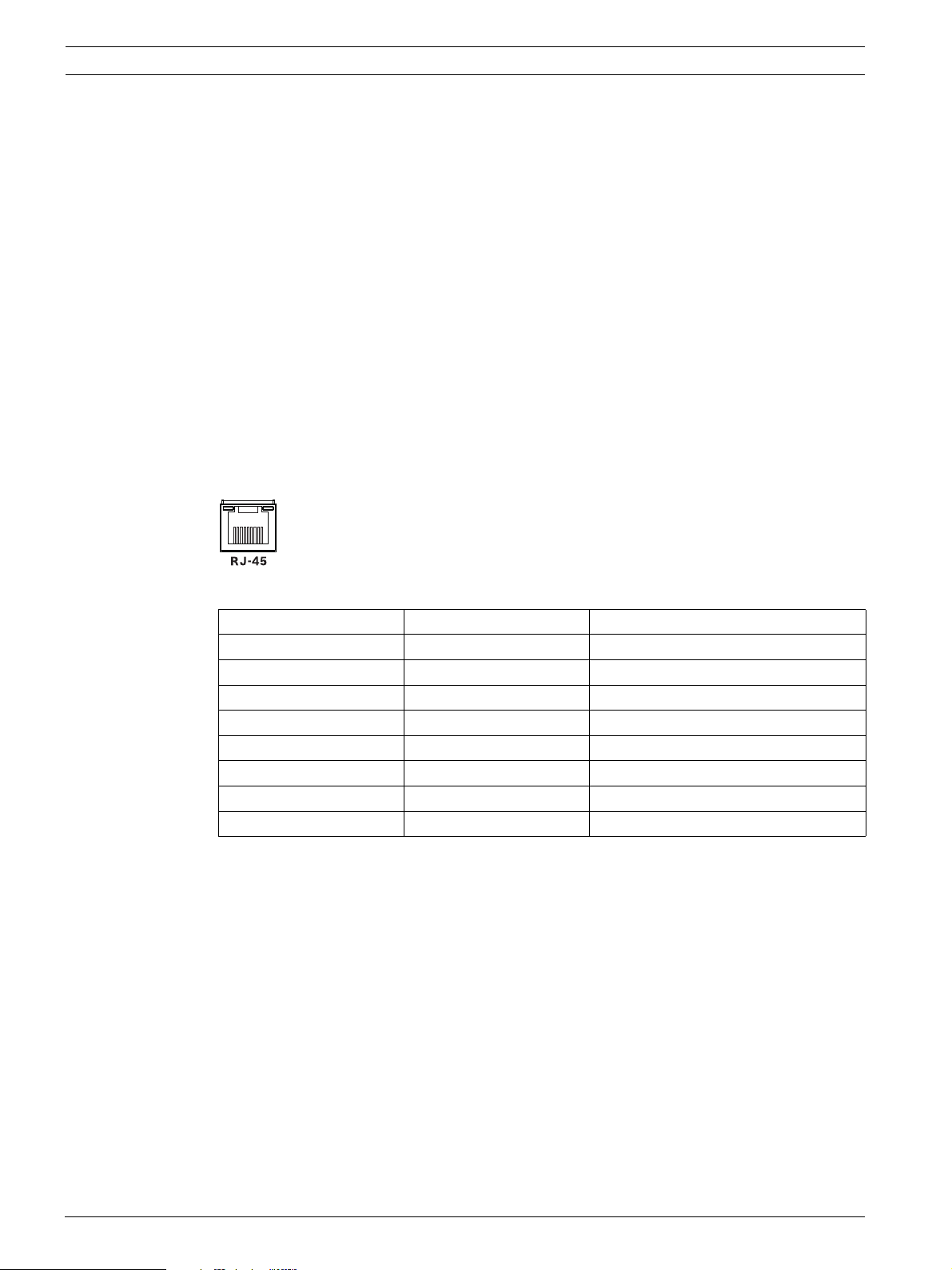
26 de | Einrichtung des Geräts Digital-Videorekorder der 440/480 Serie
4.5 Ethernet-Anschluss
Über den standardmäßigen RJ-45-Ethernet-Anschluss kann das Gerät direkt an einen
Computer oder ein Netzwerk angeschlossen werden. Verwenden Sie für eine direkte
Verbindung mit einem Netzwerk-Hub ein Straight-Through-Netzwerkkabel. Verwenden Sie für
eine direkte Verbindung mit einem PC ein Crossover-Netzwerkkabel. Informationen über die
erforderliche Kabelausführung erhalten Sie bei einer IT-Fachkraft. Die Kabellänge von
Eckpunkt zu Eckpunkt ist auf 100 m begrenzt.
Technische Daten
Anschluss: 10/100 BaseT, IEEE 802.3
Differenzialsignalspannung: max. ± 2,8 V, Eingänge weisen einen Überspannungsschutz auf
Details zum Ethernet-Port: IEEE 802.3/802.3u – 100Base-TX/10Base-T physikalische Schicht
Auto-Negotiation: 10/100, Halb-/Vollduplex
Kabellänge: 100 m (ungeschirmtes UTP-Kabel mit 100 Ohm oder abgeschirmtes UTP-Kabel mit
150 Ohm, Kategorie 5 oder höher).
Impedanz: Integrierte Kompensation zur Impedanzanpassung
Anzeigen: ACT, 10/100
Bild 4.6 RJ-45-Ethernet-Steckverbinder
Signalbezeichnung Stift-Nr. Beschreibung
LAN_TX + 1 Ethernet-Übertragungsleitung plus
LAN_TX - 2 Ethernet-Übertragungsleitung minus
LAN_RX + 3 Ethernet-Empfangsleitung plus
N.C. (Öffner) 4 Kein Anschluss
N.C. (Öffner) 5 Kein Anschluss
LAN_RX - 6 Ethernet-Empfangsleitung minus
N.C. (Öffner) 7 Kein Anschluss
N.C. (Öffner) 8 Kein Anschluss
Tabelle 4.2 LAN – RJ-45-Ethernet-Buchse
AM18-Q0605 | v2.0 | 2012.04 Installations- und Bedienungshandbuch Bosch Security Systems
Page 27
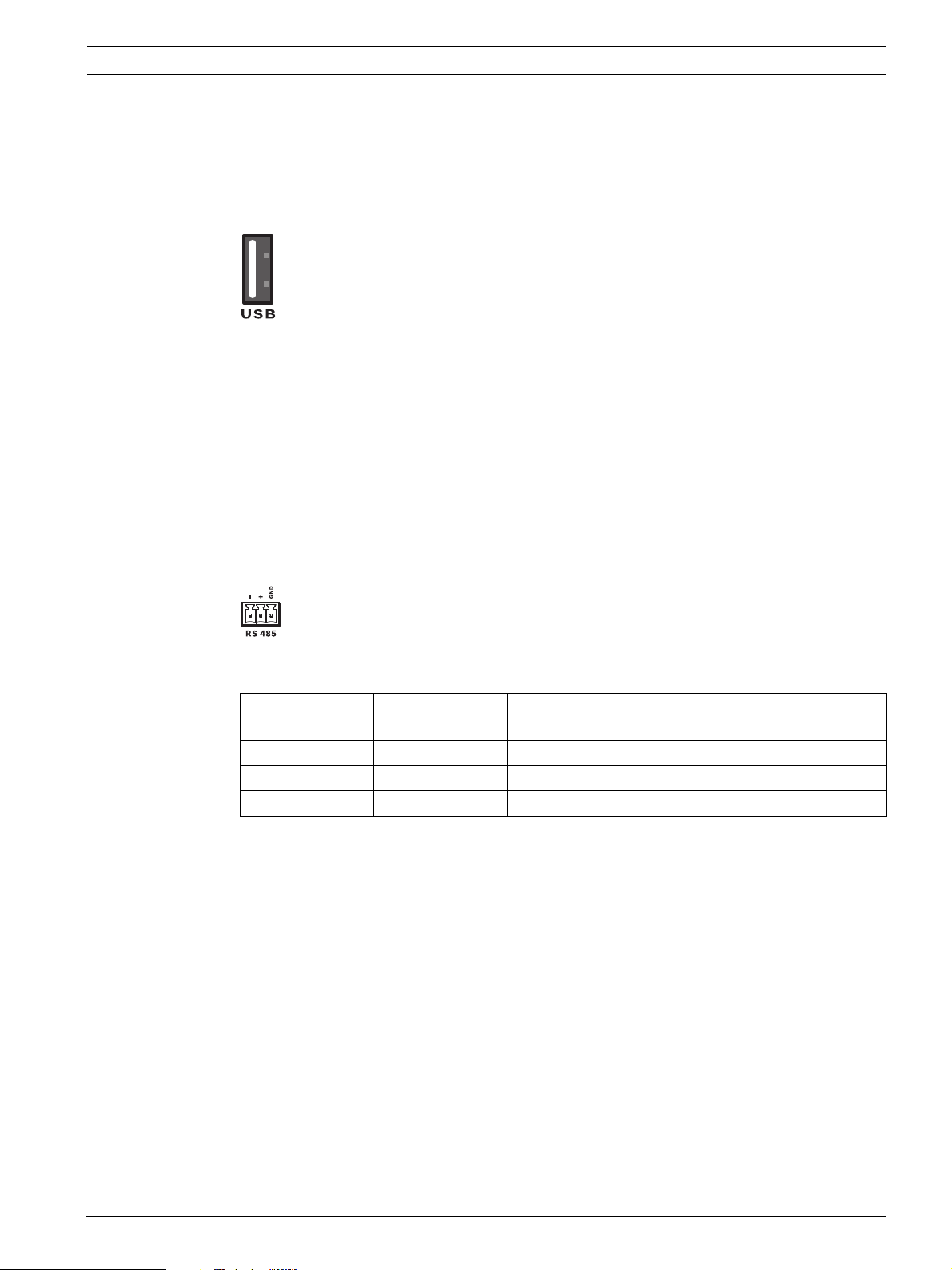
Digital-Videorekorder der 440/480 Serie Einrichtung des Geräts | de 27
4.6 USB-Anschlüsse
An der Rückseite des Geräts befindet sich ein USB-2.0-Anschluss, an den beispielsweise eine
Maus angeschlossen werden kann. Für den bequemen Anschluss einer Maus oder eines USBSpeichergeräts ist ein USB-2.0-Anschluss an der Vorderseite des Geräts angebracht. (Die
Aufzeichnung auf einem USB-Laufwerk wird nicht unterstützt.)
Bild 4.7 USB-Anschluss (an Vorder- und Rückseite)
4.7 RS-485-Port
Sie können steuerbare Kameras von Bosch oder Drittherstellern an das Gerät anschließen, um
Schwenken, Neigen und Zoomen zu steuern.
Das Bosch Protokoll wird mit folgenden Baud-Einstellungen unterstützt:
– 9600 Baud
– 8 Datenbits
– 1 Stoppbit
– Keine Parität
– Keine Flusssteuerung
Bild 4.8 RS-485-Anschluss
SignalbezeichnungStift-Nr. Beschreibung
TX - 1 Datenübertragung
+ / - 2 Datenübertragung
Masse 3 Schirmung
Tabell e 4.3 RS-485-Stiftdefinition
Der empfohlene Leiterquerschnitt beträgt 0,08 bis 1,5 mm2 (AWG 28-16).
Bosch Security Systems Installations- und Bedienungshandbuch AM18-Q0605 | v2.0 | 2012.04
Page 28
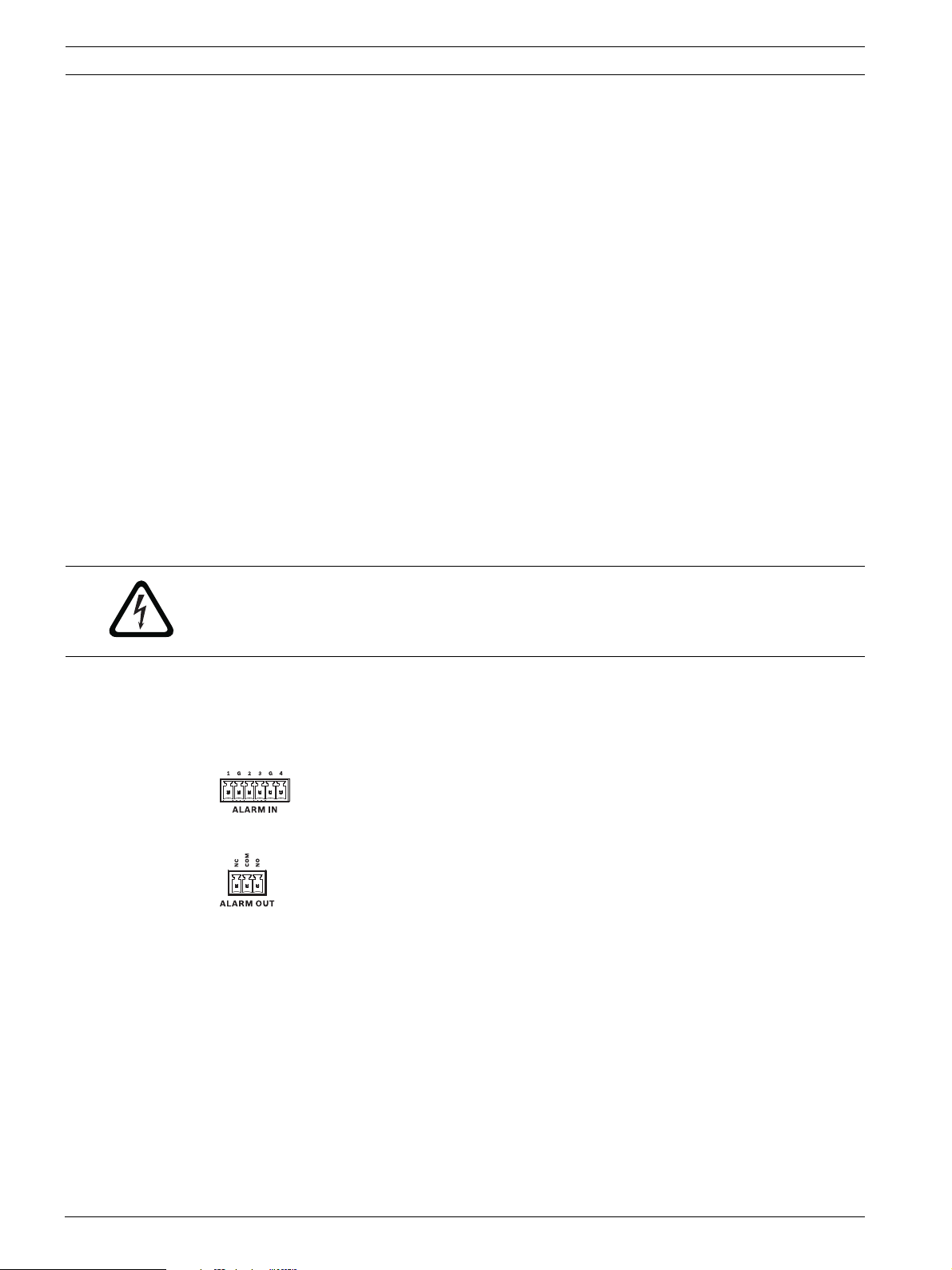
28 de | Einrichtung des Geräts Digital-Videorekorder der 440/480 Serie
4.8 Ein-/Ausgang für externe Alarme
Die Alarmeingänge und -ausgänge sind mit Schraubklemmenbuchsen ausgestattet. Die
Schraubklemmenbuchsen werden mit dem Gerät mitgeliefert.
Anschluss der Eingänge
Jede (Alarm-)Eingangsleitung kann über einen Kontakt von externen Geräten umgeschaltet
werden. Die Verkabelung kann entweder als Schließer oder als Öffner erfolgen. Die
Alarmeingänge können im Menüsystem als Schließer (N/O) oder Öffner (N/C) konfiguriert
werden. Die Standardeinstellung ist N/O.
Technische Daten
Alarmeingangsimpedanz: Interner Pull up 10 kOhm auf +5 V
Eingangsspannungsbereich: -2 VDC (min.) bis 15 VDC (max.)
Eingangsschwellenspannung: Spannung niedrig max. 0,5 V, Spannung hoch min. 2 V
Leiterquerschnitt: 0,13 bis 1,5 mm2 (AWG 26-16)
Den Alarmausgang anschließen
Das Alarmausgangsrelais reagiert auf Eingangsalarme und Auslöser. Der Alarmausgang kann
im Menüsystem als Schließer (N/O) oder Öffner (N/C) konfiguriert werden. Das Relais bleibt
für die Dauer des auslösenden Ereignisses aktiv. An die Alarmausgangsrelais dürfen nur
ohmsche Lasten angeschlossen werden. Bei den Kontakten eines Alarmausgangsrelais dürfen
die Werte 30 VAC, 24 VDC, 500 mA (Dauerstrom) bzw. 10 VA nicht überschritten werden.
GEFAHR!
Elektrische Spannung.
Gefahr von Stromschlägen und Geräteschäden.
Die Kontakte dürfen nicht mit AC-Leitungsspannung verwendet werden.
Technische Daten
Schaltstrom: max. 500 mA (resistiv)
Schaltspannung: max. 30 VAC/24 VDC (resistiv)
Leiterquerschnitt: 0,13 bis 1,5 mm2 (AWG 26-16)
Bild 4.9 Alarmausgangsanschluss für vier Kanäle
Bild 4.10 Alarmausgangsanschluss
AM18-Q0605 | v2.0 | 2012.04 Installations- und Bedienungshandbuch Bosch Security Systems
Page 29
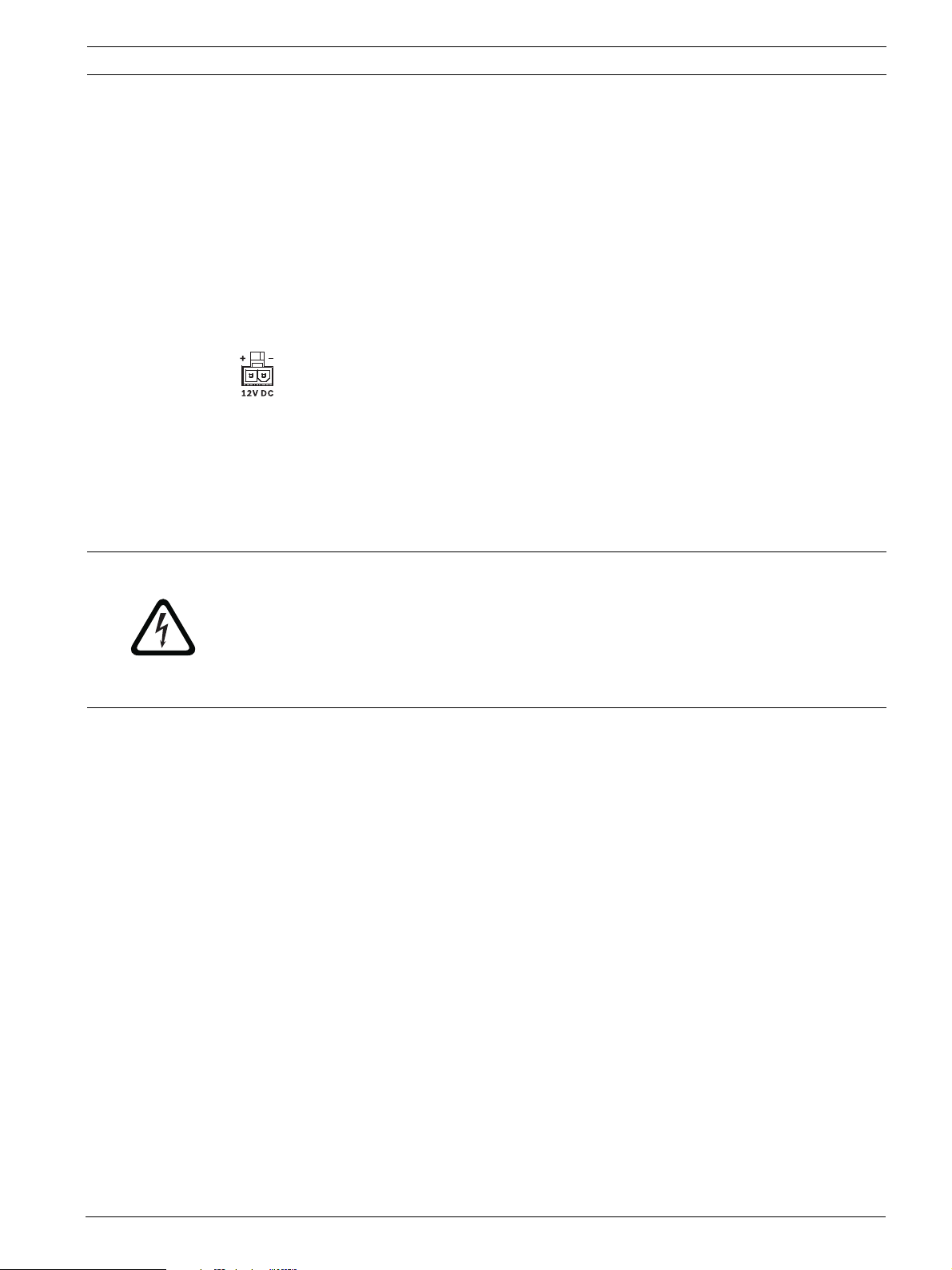
Digital-Videorekorder der 440/480 Serie Einrichtung des Geräts | de 29
4.9 Stromversorgung
Die DC-Stromversorgung des Geräts erfolgt über ein AC/DC-Netzteil, das zum Lieferumfang
des Geräts gehört. Aus Betriebsgründen besitzt das Gerät keinen Ein/Aus-Schalter. Dies
bedeutet, dass das Gerät immer eingeschaltet ist, wenn das Stromversorgungskabel des
Geräts an der 12-VDC-Buchse angeschlossen ist.
Technische Daten:
– Externes Netzteil:
– AC-Eingang: 100 bis 240 VAC; 1,8 A; 50/60 Hz
– DC-Ausgang: 12 VDC, 3 A
– DVR-Stromversorgungseingang: 12 VDC; 3 A
Bild 4.11 12-VDC-Stromversorgungsbuchse
4.10 Wartung
Die Wartung am Gerät ist auf die Säuberung der Außenflächen und auf eine Inspektion
beschränkt. Wartungsarbeiten sind ausschließlich von qualifiziertem Wartungspersonal
durchzuführen.
GEFAHR!
Elektrische Spannung. Stromschlaggefahr!
Versuchen Sie nicht, die Abdeckung an der Oberseite des Geräts zu öffnen oder das Gerät zu
warten. Es befinden sich keine Teile in diesem Bereich, die vom Benutzer gewartet werden
können. Wartungsarbeiten sind ausschließlich von qualifiziertem Wartungspersonal
durchzuführen. Das Öffnen der Abdeckung an der Oberseite führt zu einem Verlust des
Garantieanspruchs!
Bosch Security Systems Installations- und Bedienungshandbuch AM18-Q0605 | v2.0 | 2012.04
Page 30
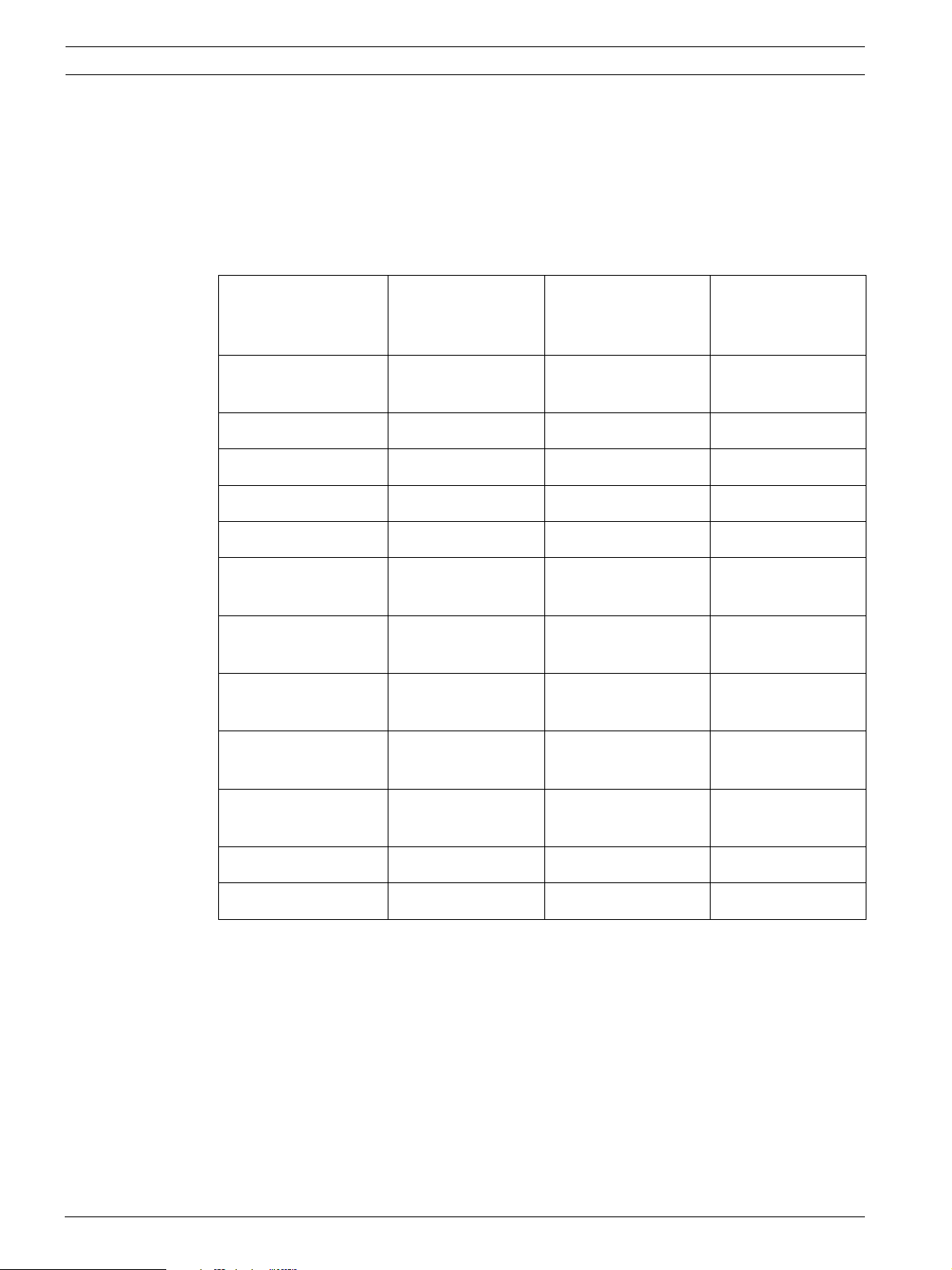
30 de | Betriebshinweise Digital-Videorekorder der 440/480 Serie
5 Betriebshinweise
Nachfolgend wird die Funktionsweise der Tasten auf der Gerätevorderseite des Geräts
beschrieben.
Die verfügbaren Funktionen können durch das Festlegen von Kennwörtern eingeschränkt
werden. Der Zugriff auf die Gerätefunktionen ist von der Benutzerebene des angemeldeten
Benutzers abhängig.
Funktion AdministratorebeneEbene
Fortgeschrittene
Benutzer
Livevideos
betrachten
Sequenz Ja Ja Ja
Vierfach Ja Ja Ja
OSD Ja Ja Ja
Zoom Ja Ja Ja
Schwenken/Neigen/
Zoomen (PTZ)
Wiedergabe Ja Ja Nein
Suchen Ja Ja Nein
Exportieren Ja Ja Nein
Ja Ja Ja
Ja Ja Ja
Ebene Normale
Benutzer
(konfigurierbar)
(konfigurierbar)
(konfigurierbar)
Alarm bestätigen Ja Ja Nein
(konfigurierbar)
Systemmenüs Ja Nein Nein
Verbergen Ja Nein Nein
Tabelle 5.1 Benutzerebenen und -freigaben
AM18-Q0605 | v2.0 | 2012.04 Installations- und Bedienungshandbuch Bosch Security Systems
Page 31

Digital-Videorekorder der 440/480 Serie Betriebshinweise | de 31
5.1 Bedienelemente auf der Gerätevorderseite
400 series
Bild 5.1 Bedienelemente an der Vorderseite – 4-Kanal-Modell
400 series
Bild 5.2 Bedienelemente an der Vorderseite – 8-Kanal-Modell
5.1.1 Tasten
Mit den Tasten auf der Gerätevorderseite können alle Funktionen gesteuert werden. Die
jeweiligen Funktionen sind an den Symbolen auf den Tasten erkennbar. Bei Betätigung einer
inaktiven Taste ertönt ein Signalton.
Pfeiltasten:
Nach oben, Nach unten, Nach links, Nach rechts
– Im Menümodus: Navigation durch Menüpunkte oder Werte
– Im PTZ-Modus: Steuerung der Schwenk- oder Neigefunktionen der ausgewählten
Kamera
– Im Digital Zoom-Modus: Verschieben des sichtbaren Bereichs des ausgewählten
Bildes
Eingabetaste
– Auswahl eines Untermenüs oder Menüpunkts bzw. Bestätigung der in den Menüs
getroffenen Auswahl
– Anzeigen des Bildfenster-Untermenüs im Vollbildschirm- oder
Vierfachbildschirmmodus
Menütaste
– Öffnen des Systemmenüs
Suchtaste
– Öffnen des Suchmenüs, damit Aufzeichnungen nach Datum und Uhrzeit gesucht
werden können
Taste Exportieren
– Öffnen des Menüs Export
PTZ-Taste
– Aktivierung oder Deaktivierung des PTZ-Modus
Vergrößern-Taste
– PTZ-Vergrößern-Taste
– Digitalzoom-Vergrößern-Taste in der aktiven Vollbildschirmanzeige
Bosch Security Systems Installations- und Bedienungshandbuch AM18-Q0605 | v2.0 | 2012.04
Page 32

32 de | Betriebshinweise Digital-Videorekorder der 440/480 Serie
Verkleinern-Taste
– PTZ-Verkleinern-Taste
– Digitalzoom-Verkleinern-Taste
Beenden-Taste
– Rückkehr zur vorherigen Menüebene oder Beenden des Menüsystems
Alarmanzeige/Bestätigungstaste
– Blinkt, wenn ein Alarm erkannt wird.
– Bestätigung eines Alarmereignisses; diese Taste ist mit einer Anzeigeleuchte
versehen
Kameratasten (1-4)/(1-8)
– Einblenden einer Vollbildschirmanzeige des Videoeingangs
– Wenn die Kamera aufzeichnet, leuchtet die LED.
– Wenn ein Kameraalarm vorliegt, blinkt die LED.
Vierfachbildschirm
– Wechsel in den Vierfachbildmodus
– Im Vierfachmodus: Umschalten auf Vollbildschirm
Sequenztaste
– Anzeige der Kameras nacheinander als Vollbildschirm oder in der Quad-Ansicht
OSD-Taste
– Umschalten zwischen der Anzeige von Datums-/Uhrzeitangaben plus
Kamerainformationen, Anzeige von ausschließlich Datums-/Uhrzeitangaben und
Ausblenden aller Angaben
Digitalzoom-Taste (4-Kanal-Modell)
– Zoomen in der aktiven Vollbildschirm-Kameraanzeige
Mehrfachbildschirmtaste (8-Kanal-Modell)
– Wechsel in verschiedene Mehrfachbildschirmmodi
Pausetaste
– Anzeige eines Standbilds
Rückwärtstaste
– Im Livemodus: Starten der umgekehrten Wiedergabe der angezeigten Kameras
– Im Wiedergabemodus: Starten oder Beschleunigen der umgekehrten Wiedergabe
– Im Pausemodus: Rückschritt um ein Bild
Wiedergabetaste
– Im Livemodus: Wiederaufnahme der Wiedergabe ab der zuletzt gewählten
Wiedergabeposition
– Im Pause- oder Schnellvorlauf-/Rückwärtswiedergabemodus: Fortsetzung der
Wiedergabe
AM18-Q0605 | v2.0 | 2012.04 Installations- und Bedienungshandbuch Bosch Security Systems
Page 33

Digital-Videorekorder der 440/480 Serie Betriebshinweise | de 33
Vorlauftaste
– Im Livemodus: Starten der Wiedergabe von vor einer Minute
– Im Wiedergabemodus: Erhöhung der Wiedergabegeschwindigkeit
– Im Rückwärtswiedergabemodus: Starten der Vorwärtswiedergabe
– Im Pausemodus: Schritt vorwärts um ein Bild
Stopptaste
– In Wiedergabemodus: Rückkehr zum Livemodus
5.1.2 Anzeigen
Die Anzeigen auf dem Display an der Gerätevorderseite leuchten oder blinken, um auf
verschiedene Betriebsbedingungen hinzuweisen.
Netz – Leuchtet grün, wenn das Gerät an das Stromnetz angeschlossen ist
Netzwerk – Leuchtet grün, wenn ein Fernbenutzer mit dem Gerät verbunden ist
Aufzeichnung – Leuchtet rot, wenn das Gerät Videos aufzeichnet
Bosch Security Systems Installations- und Bedienungshandbuch AM18-Q0605 | v2.0 | 2012.04
Page 34

34 de | Betriebshinweise Digital-Videorekorder der 440/480 Serie
5.2 Maussteuerung
Alle über die Gerätevorderseite des Geräts verfügbaren Funktionen können auch über eine
USB-Maus aufgerufen werden. Alle wichtigen DVR-Funktionen stehen über die
Systemsteuerungsleiste zur Verfügung. Zum Einblenden der Bildschirmtastenleiste (nur auf
Monitor A) bewegen Sie den Mauszeiger in die linke untere Bildschirmecke, oder betätigen
Sie die Menütaste . Drücken Sie zum Schließen der Systemsteuerungsleiste die
Beenden-Taste .
Bild 5.3 Systemsteuerungsleiste
Die Schaltflächen und Anzeigen der Systemsteuerungsleiste entsprechen den Tasten und
Anzeigen auf der Gerätevorderseite.
– Die Systemsteuerungsleiste kann auch mit den Pfeiltasten und der Eingabetaste
gesteuert werden.
AM18-Q0605 | v2.0 | 2012.04 Installations- und Bedienungshandbuch Bosch Security Systems
Page 35

Digital-Videorekorder der 440/480 Serie Betriebshinweise | de 35
5.3 Fernbedienung
Alle über die Gerätevorderseite des Geräts und die USB-Maus verfügbaren Funktionen können
auch über die im Lieferumfang enthaltene Fernbedienung aufgerufen werden. Mit der IRFernbedienung können bis zu neun Geräte ohne gegenseitige Störungen gesteuert werden.
Auf der Fernbedienung und im System muss eine ID-Nummer eingestellt werden. Weitere
Informationen zum Einstellen der System-ID für das Gerät finden Sie in Abschnitt 6.6.7,
„System“.
So stellen Sie die ID auf der Fernbedienung ein:
1. Drücken Sie die Taste ID auf der Fernbedienung.
2. Geben Sie eine Ziffer zwischen 1 und 9 ein, die der ID des Geräts entspricht, das Sie
steuern möchten.
Bild 5.4 Fernbedienung
Bosch Security Systems Installations- und Bedienungshandbuch AM18-Q0605 | v2.0 | 2012.04
Page 36

36 de | Betriebshinweise Digital-Videorekorder der 440/480 Serie
5.4 Anzeige von Bildern
Das Gerät verfügt über zwei Monitorausgänge: A und B. Die Art der Bildanzeige dieser
Monitore hängt von der Systemkonfiguration ab.
5.4.1 Monitor A
Monitor A ist der Hauptmonitor. Er zeigt Live-Kamerabilder oder Aufzeichnungen als
Vollbildschirm bzw. in der Vierfach- oder Mehrfachbildschirmansicht. Statusmeldungen,
Alarme, Bewegungen und Warnungen zu Videoverlust werden ebenfalls auf diesem Monitor
dargestellt. Wenn das Menüsystem aktiviert ist, wird es auf diesem Monitor angezeigt.
Monitor A ist der Standardmonitor für Tastatur- und Mausbefehle.
Ändern der Vollbildschirmanzeige auf Monitor A
So steuern Sie die Anzeige auf Monitor A per Maussteuerung:
1. Die Systemsteuerungsleiste anzeigen.
2. Klicken Sie auf .
3. Wählen Sie im Kontextmenü die Anzeige für Monitor A aus.
– Wählen Sie zwischen 1 und 4/8 für die entsprechende Kamera aus.
– Drücken Sie die Sequenztaste für die Sequenzierung der Kanäle 1 bis 4/8.
Ändern der Vierfach-/3x3-Anzeige auf Monitor A
So steuern Sie die Vierfach-/3x3-Anzeige auf Monitor A per Maussteuerung:
1. Die Systemsteuerungsleiste anzeigen.
2. Klicken Sie auf .
3. Wählen Sie im Kontextmenü die Anzeige für Monitor A aus.
– Drücken Sie die Vierfachbildschirmtaste , um den Vierfachmodus auszuwählen.
– Wählen Sie die Mehrfachbildschirm-Taste , um den 3x3-Modus auszuwählen (nur
DVR 480).
– Drücken Sie die Sequenztaste für die Sequenzierung des Vierfachmodus.
5.4.2 Monitor B
Monitor B zeigt Livebilder als Vollbildschirm oder in der Vierfach- oder
Mehrfachbildschirmansicht an (mit oder ohne Sequenz). Bei Erkennung eines Alarms oder
Bewegungseingangs kann das Kamerabild mit dem Alarm-/Bewegungsanzeiger auf Monitor B
angezeigt werden. Falls mehrere Alarme oder Bewegungen auftreten, werden diese auf
Monitor B als Sequenz angezeigt.
Ändern der Vollbildschirmanzeige auf Monitor B
So steuern Sie die Anzeige auf Monitor B per Maussteuerung:
1. Rufen Sie die Systemsteuerungsleiste auf.
2. Klicken Sie auf die Schaltfläche für Monitor B.
3. Wählen Sie im Kontextmenü die Anzeige für Monitor B aus.
– Wählen Sie zwischen 1 und 8/16 für die entsprechende Kamera aus.
– Drücken Sie die Sequenztaste für die Sequenzierung der Kanäle 1 bis 8/16.
Ändern der Vierfachanzeige auf Monitor B
So steuern Sie die Vierfachanzeige auf Monitor B per Maussteuerung:
1. Rufen Sie die Systemsteuerungsleiste auf.
2. Klicken Sie auf die Schaltfläche für Monitor B.
AM18-Q0605 | v2.0 | 2012.04 Installations- und Bedienungshandbuch Bosch Security Systems
Page 37

Digital-Videorekorder der 440/480 Serie Betriebshinweise | de 37
3. Wählen Sie im Kontextmenü die Anzeige für Monitor B aus.
– Drücken Sie die Vierfachbildschirmtaste , um den Vierfachmodus auszuwählen.
– Drücken Sie die Sequenztaste für die Sequenzierung des Vierfachmodus.
5.4.3 Anzeige
In der Tabelle werden alle möglichen Anzeigearten für Monitor A dargestellt. Welche Gruppe
von Mehrfachbildschirmansichten verfügbar ist, ist von der Auflösungseinstellung (Bildformat)
und dem Modelltyp (4 oder 8 Kanäle) abhängig.
Auflösung (Bildformat) 800 x 600 (4:3), 1024 x 768 (4:3), 1280 x 1024 (5:4)
Full screen
Quad
3x3 (nicht für 4-Kanal-Modell)
Tabell e 5.2 Mehrfachbildschirmanzeige in 4:3 und 5:4
Vierfachbildschirm
So zeigen Sie die Vierfachansicht an:
– Drücken Sie die Vierfachbildschirmtaste .
– Auf dem aktiven Monitor wird eine Vierfachansicht der Kamerabilder angezeigt.
Vollbildschirm
So zeigen Sie eine Vollbildansicht einer Kamera an:
– Drücken Sie eine Kamerataste.
– Eine Vollbildansicht der ausgewählten Kamera wird angezeigt.
Mehrfachbildschirm
So zeigen Sie Mehrfachbildansichten auf Monitor A an:
– Drücken Sie die Mehrfachbildschirmtaste .
– Auf dem aktiven Monitor wird eine Mehrfachbildansicht der Kamerabilder angezeigt.
Sequenz
So zeigen Sie eine Sequenz von Live-Kamerabildern mehrerer Kameras an:
1. Drücken Sie die Sequenztaste .
– Es wird eine Sequenz von Kamerabildern angezeigt, wobei jedes Bild für eine
vorprogrammierte Dauer zu sehen ist.
2. Drücken Sie die Sequenztaste erneut, um die Sequenz zu beenden.
Bildfenster-Zuweisung
Die Bildfenster-Zuweisung wird sowohl für den Wiedergabemodus als auch für den Livemodus
angewendet.
Zuweisen von Kameras zu Bildfenstern im Vierfachmodus oder in einer
Mehrfachbildschirmansicht:
1. Wählen Sie mit den Pfeiltasten ein Bildfenster aus.
– Das Bildfenster mit der gelben Umrandung ist das ausgewählte Bildfenster.
2. Drücken Sie die Eingabetaste , um das Bildfenstermenü anzuzeigen.
Bosch Security Systems Installations- und Bedienungshandbuch AM18-Q0605 | v2.0 | 2012.04
Page 38

38 de | Betriebshinweise Digital-Videorekorder der 440/480 Serie
3. Wählen Sie mit den Pfeiltasten eine Kameranummer (4 oder 8) aus, deren Bilder im
Bildfenster angezeigt werden sollen, und drücken Sie die Eingabetaste .
Alternativ dazu können Sie auch mit der rechten Maustaste auf ein Bildfenster klicken und im
Bildfenstermenü einen Videoeingang auswählen.
Standbild
Erzeugung eines Standbilds auf Monitor A:
1. Drücken Sie die Pausetaste , um alle Bilder im aktiven Bildfenster anzuhalten.
2. Drücken Sie die Stopptaste , um zur Liveansicht zurückzukehren.
3. Als Alternative können Sie im aktiven Bildfenster mit der rechten Maustaste klicken und
im Kontextmenü die Option Standbild bzw. Stdb. Ende auswählen.
Zoom
So vergrößern Sie ein Videobild mit der Zoom-Funktion:
1. Drücken Sie die Digitalzoom-Vergrößern-Taste .
– Das Bild wird um den Faktor 2 vergrößert.
2. Mit den Pfeiltasten wählen Sie den anzuzeigenden Bereich aus.
3. Drücken Sie die Digitalzoom-Verkleinern-Taste , um den Zoom-Modus zu verlassen
und zum Vollbildschirm zurückzukehren.
Alternativ dazu können Sie auch mit der rechten Maustaste klicken und Zoom oder Zoom
Ende auswählen, um den Zoom-Modus zu aktivieren bzw. zu deaktivieren. Wählen Sie im
Zoom-Modus mit dem Mauszeiger den anzuzeigenden Bereich aus.
AM18-Q0605 | v2.0 | 2012.04 Installations- und Bedienungshandbuch Bosch Security Systems
Page 39

Digital-Videorekorder der 440/480 Serie Betriebshinweise | de 39
5.5 Live- und Wiedergabemodus
5.5.1 Der Livemodus
Der Livemodus ist der normale Betriebsmodus des Geräts, bei dem Livebilder der Kameras
angezeigt werden. Vom Livemodus aus können Sie in den Wiedergabemodus oder zum
Systemmenü wechseln.
5.5.2 Wiedergabemodus
Für den Zugriff auf die Wiedergabefunktionen ist die entsprechende Benutzerebene
erforderlich. Wenden Sie sich hierfür an Ihren Administrator. So aktivieren Sie den
Wiedergabemodus:
1. Wechseln vom Livemodus in den Wiedergabemodus:
– Drücken Sie die Wiedergabetaste .
– Drücken Sie die Vorlauftaste für die sofortige Wiedergabe. Die Wiedergabe
beginnt dann 90 Sekunden vor der aktuellen Uhrzeit.
– Führen Sie eine Suche durch.
– Führen Sie im Bildfenstermenü eine Aktion aus.
2. Im Wiedergabemodus funktionieren die Videosteuerungstasten wie folgt:
– Drücken Sie die Rücklauftaste , um eine umgekehrte Wiedergabe der Aufzeichnungen
zu starten. Ein weiteres Drücken erhöht die Anzeigegeschwindigkeit auf das Maximum,
ein weiteres Drücken schaltet zur Normalgeschwindigkeit zurück usw. Drücken Sie die
Rücklauftaste im Pausemodus, um jeweils um ein Bild zurückzugehen.
– Für das Standbild drücken Sie die Pausetaste .
– Drücken Sie die Vorlauftaste , um die Wiedergabe der Aufzeichnungen zu starten. Ein
weiteres Drücken erhöht die Anzeigegeschwindigkeit auf das Maximum, ein weiteres
Drücken schaltet zur Normalgeschwindigkeit zurück usw. Drücken Sie die Vorlauftaste
im Pausemodus, um jeweils um ein Bild weiterzugehen.
– Zur Fortsetzung der Wiedergabe drücken Sie die Wiedergabetaste .
Drücken Sie die Stopptaste , um zur Liveansicht zurückzukehren. Auch ein Alarm schaltet
das Gerät zur Liveansicht zurück.
Bosch Security Systems Installations- und Bedienungshandbuch AM18-Q0605 | v2.0 | 2012.04
Page 40

40 de | Betriebshinweise Digital-Videorekorder der 440/480 Serie
5.6 Überblick über das Menüsystem
Das Hauptmenü bietet Zugriff auf verschiedene Funktionen, die Ihnen bei der Bedienung des
Geräts helfen. Der Zugriff auf das Hauptmenü ist nur mit einem Benutzerkonto auf
Administrator-Benutzerebene möglich. Öffnen Sie das Hauptmenü:
– über die Tasten an der Gerätevorderseite,
–über eine USB-Maus.
Geringfügige Unterschiede bezüglich Navigation und Auswahl beruhen lediglich auf den
Unterschieden zwischen den Tasten des Geräts und der Maus. Die Menüstruktur ist in allen
Fällen gleich.
Die oberste Menüebene besteht aus sechs Menüs mit Dropdown-Untermenüs.
Bild 5.5 Hauptmenü
5.6.1 Zugriff über die Tasten an der Gerätevorderseite
Drücken Sie zum Öffnen des Hauptmenüs die Menütaste zweimal.
– Nach dem ersten Drücken wird die Systemsteuerungsleiste auf Monitor A angezeigt.
– Nach dem zweiten Drücken wird das Hauptmenü auf Monitor A angezeigt.
Für die Navigation durch ein Menü oder eine Liste drücken Sie die Pfeiltasten
an der Gerätevorderseite.
Zum Auswählen eines Untermenüs oder Menüpunkts drücken Sie die Eingabetaste .
Um eine Ebene zurückzugehen, drücken Sie die Beenden-Taste .
Um das Menü zu verlassen, drücken Sie die Beenden-Taste .
5.6.2 Zugriff über die Maus
Zum Öffnen des Menüs bewegen Sie den Mauszeiger zum unteren Bildschirmrand.
– Auf Monitor A wird die Systemsteuerungsleiste angezeigt.
Zum Öffnen des Menüs klicken Sie auf das Menüsymbol .
AM18-Q0605 | v2.0 | 2012.04 Installations- und Bedienungshandbuch Bosch Security Systems
Page 41

Digital-Videorekorder der 440/480 Serie Betriebshinweise | de 41
5.6.3 Hauptmenü
Kamera
Im Menü Kamera werden die Aufzeichnungseinstellungen für das Gerät eingestellt. Das Menü
enthält acht Untermenüs:
– Kamera – Enable (Aktivieren), Name der Kamera, Verbergen und Audio für jede
Kamera
– Video einst. – Helligkeit, Kontrast und Farbe für jede Kamera
– PTZ – COM-Port, Adresse, Protokoll und Baudrate für jede Kamera
– Fortlaufende Aufzeichnung – Auflösung, Qualität und Bildwiederholrate für jede
Kamera
– Aufnahme bei Sensoralarm – Auflösung, Qualität, Bildwiederholrate, Pre-event
(Vorereignis) und Post-event (Nachereignis) für jede Kamera
– Bewegungsaufzeichnung – Auflösung, Qualität, Bildwiederholrate, Pre-event
(Vorereignis) und Post-event (Nachereignis) für jede Kamera
– Network Live Streaming – Enable (Aktivieren), Auflösung, Qualität und
Bildwiederholrate für jede Kamera
– Videoformat – NTSC, PAL oder Auto-Erkennung; VGA Output (VGA-Ausgang) –
Auswahl der erforderlichen VGA-Auflösung
Zeitplan
Das Menü Zeitplan dient zur Einstellung des Aufzeichnungstyps nach Uhrzeit und Wochentag
und für Ausnahmetage.
Anzeige
Das Konfigurationsmenü enthält drei Untermenüs:
– Sprache – Einstellung der Sprachoption für das Gerät
– Monitor A – Anzeigen von Kamera-Name und Kamera-Status, Datum/Uhrzeit, Wiedergabe-
Status, Festplattenstatus sowie Konfigurieren der Sequenz-Verweildauern
– Monitor B – Anzeigen von Kamera-Name und Kamera-Status, Datum/Uhrzeit sowie
Konfigurieren der Sequenz-Verweildauern
Ereignis
Das Menü Ereignis enthält vier Untermenüs:
– Eingang – Eingangstyp, Kamera, Relaisausgang und PTZ preset (PTZ-Voreinstellung) für
jeden Eingang
– Bewegung – Empfindlichkeit, Relaisausgang und Area setup (Bildbereichseinrichtung) für
jede Kamera
– Alarm Acknowledge (Alarm bestätigen) – Umschaltung zwischen Nachereigniszeit und
manuell
– System – Aktivieren von Alarmen für Disk fail (Festplattenfehler), Laufw. voll, System/
Disk temperature (System-/Festplattentemperatur), Administrator Password change
(Administrator-Passwortänderung), Videoverlust und Einschalten
Netzwerk
Das Info-Menü Netzwerk enthält vier Untermenüs:
– TCP/IP – DHCP aktivieren, IP-Adresse, Subnetz, Gateway, DNS, HTTP-Port und
Bandbreitenlimitierung einstellen, RTSP aktivieren, RTSP-Port für 3GPP-Funktion
einstellen und ICMP ein/aus.
– DDNS – Dynamischen DNS für dyndns.org, sitesolutions.com und tzo.com einstellen
– Benachrichtigung – E-Mail-Benachrichtigung bei Eingang, Motion detect
(Bewegungserkennung), Disk fail (Festplattenfehler), Laufw. voll, System/Disk
Bosch Security Systems Installations- und Bedienungshandbuch AM18-Q0605 | v2.0 | 2012.04
Page 42

42 de | Betriebshinweise Digital-Videorekorder der 440/480 Serie
temperature (System-/Festplattentemperatur), Administrator Password change
(Administrator-Passwortänderung), Videoverlust und Einschalten
– Nachrichten – SMTP-Server, SSL, Benutzername, Kennwort, To 1-3 (An 1-3), Von und
Subject (Betreff) einstellen
System
Das Menü Systeminformationen enthält sieben Untermenüs:
– Datum/Uhrzeit – Datum, Uhrzeit, Datumsformat, Zeitformat, Zeitzone und Sommerzeit
einstellen
– NTP – NTP Time Server (NTP-Zeitserver) und Sync interval (Synchronisierungsintervall)
einstellen
– Beeper (Summer) – Signalton bei Schaltflächenbetätigung, Eingang, Bewegung, System
oder Videoverlust
– Benutzer – Benutzernamen, Kennwörter und Stufen für die Benutzer 1 bis 10 einstellen
– Konfiguration – Konfiguration importieren, Konfiguration exportieren, reset to Factory
defaults (Auf Werkseinstellungen zurücksetzen), Update firmware (Firmware
aktualisieren) und Quick install (Schnellinstallation)
– Festplatte – Überschreiben, Warnung „Laufwerk voll“, Ereignispartition, Auto Delete
(automatisches Löschen) und Festplatte formatieren einstellen
– System – DVR-Name und Autom. Benutzerabmeldezeit einstellen
5.7 Suchen
Drücken Sie zum Suchen die Suchtaste .
Suchen mit der Maus:
1. Bewegen Sie den Cursor zum unteren Bildschirmrand, um die Systemsteuerungsleiste
anzuzeigen.
2. Klicken Sie auf das Symbol Suchen .
– Die Standardsuche ist eine Datum/Uhrzeit-Suche.
Bild 5.6 Hauptmenü – Suchen
AM18-Q0605 | v2.0 | 2012.04 Installations- und Bedienungshandbuch Bosch Security Systems
Page 43

Digital-Videorekorder der 440/480 Serie Betriebshinweise | de 43
5.7.1 Suche nach Datum/Uhrzeit
Wählen Sie das Startdatum aus. Nach der Auswahl des Startdatums wird die Zeitleiste
aktualisiert und zeigt den vollen 24-Stunden-Zeitraum an.
1. Vergrößern Sie mit der Schaltfläche Vergrößern die Zeitleiste.
2. Geben Sie die Startzeit ein:
– Geben Sie die Stunden und die Minute ein.
– Klicken Sie zum Einstellen der Startzeit mit der Maus direkt auf die Zeitleiste.
3. Klicken Sie auf Wiedergabe, um die Wiedergabe zu starten.
– Die Wiedergabe wird in allen angezeigten Bildfenstern gestartet.
Bild 5.7 Menü Suchen – Datum/Uhrzeit-Suchoptionen
Bosch Security Systems Installations- und Bedienungshandbuch AM18-Q0605 | v2.0 | 2012.04
Page 44

44 de | Betriebshinweise Digital-Videorekorder der 440/480 Serie
5.7.2 Ereignissuche
1. Drücken Sie bei einer Suche nach Datum/Uhrzeit die Beenden-Taste , um die
Registerkarten Suchen auszuwählen.
2. Drücken Sie die Pfeiltasten links/rechts, um Ereignissuche auszuwählen.
3. Drücken Sie die Eingabetaste , um die Suche zu aktivieren.
– Klicken Sie mit der Maus auf die Registerkarte Ereignissuche, um sie zu aktivieren.
Suchkriterien
– Geben Sie unter Start und Ende Datums- und Zeitwerte ein, um die Zeitspanne für die
Suche festzulegen.
– Legen Sie unter Kanal den zu suchenden Kameraeingang fest. Der ausgewählte Eingang
wird angezeigt.
– Legen Sie unter Ereignistyp fest, ob Sie nach Alarmereignissen, Bewegungsereignissen
oder nach beiden Ereignisarten suchen möchten. Wählen Sie die Einstellung ALLE, wenn
Sie die Suche nicht nach Ereignisart einschränken möchten.
–Wählen Sie Suchen, um mit der Suche zu beginnen.
Suchergebnisse
– Die Aufzeichnung, die die Filterbedingungen erfüllt und am nächsten am gewählten
Datum und der gewählten Zeit liegt, wird zuerst angezeigt.
– Wenn mehr Ereignisse gefunden werden als auf der Seite angezeigt werden können,
können mithilfe von Seite weitere Ergebnisse angezeigt werden.
– Mit den Pfeilen nach oben/unten bewegen Sie sich durch die Liste.
– Klicken Sie auf die Schaltfläche Wiedergabe für eine Vollbildschirmwiedergabe der
ausgewählten Aufzeichnung.
Bild 5.8 Menü Suchen – Ereignissuchoptionen
AM18-Q0605 | v2.0 | 2012.04 Installations- und Bedienungshandbuch Bosch Security Systems
Page 45

Digital-Videorekorder der 440/480 Serie Betriebshinweise | de 45
Ergebnisse der Ereignissuche
Die Ergebnisse der Ereignissuche werden durch eine Start- und Stoppzeit in einem kleinen
Zeitbereich des Videos angezeigt. Innerhalb dieses Zeitbereichs des Videos befinden sich die
Ergebnisse der Ereignissuche.
Bosch Security Systems Installations- und Bedienungshandbuch AM18-Q0605 | v2.0 | 2012.04
Page 46

46 de | Betriebshinweise Digital-Videorekorder der 440/480 Serie
5.7.3 Intelligente Suche
1. Drücken Sie bei einer Suche nach Datum/Uhrzeit die Beenden-Taste , um die
Registerkarten Suchen auszuwählen.
2. Drücken Sie die Pfeiltasten links/rechts, um Intelligente Suche auszuwählen.
3. Drücken Sie die Eingabetaste , um die Suche zu aktivieren.
– Klicken Sie mit der Maus auf die Registerkarte Intelligente Suche, um sie zu
aktivieren.
Suchkriterien
– Legen Sie unter Kanal den zu suchenden Kameraeingang fest. Der ausgewählte Eingang
wird angezeigt.
– Geben Sie unter Start und Ende Datums- und Zeitwerte ein, um die Zeitspanne für die
Suche festzulegen.
– Stellen Sie die Empfindlichkeit ein, um die Schwelle für die Änderungserkennung im
Video zu bestimmen.
– Stellen Sie den Bereich ein, um die intelligente Suche auf lediglich den betroffenen
Bildbereich zu beschränken.
–Wählen Sie Suchen, um mit der Suche zu beginnen.
Suchergebnisse
– Die Aufzeichnung, die die Filterbedingungen erfüllt und am nächsten am gewählten
Datum und der gewählten Zeit liegt, wird zuerst angezeigt.
– Wenn mehr Ereignisse gefunden werden als auf der Seite angezeigt werden können,
können mithilfe von Seite weitere Ergebnisse angezeigt werden.
Bild 5.9 Menü Suchen – Optionen für Intelligente Suche
– Mit den Pfeilen nach oben/unten bewegen Sie sich durch die Liste.
– Klicken Sie auf die Schaltfläche Wiedergabe für eine Vollbildschirmwiedergabe der
ausgewählten Aufzeichnung.
AM18-Q0605 | v2.0 | 2012.04 Installations- und Bedienungshandbuch Bosch Security Systems
Page 47

Digital-Videorekorder der 440/480 Serie Betriebshinweise | de 47
Ergebnisse der intelligenten Suche
Die Ergebnisse der intelligenten Suche werden durch eine Start- und Stoppzeit in einem
kleinen Zeitbereich des Videos angezeigt. Innerhalb dieses Zeitbereichs des Videos befinden
sich die Ergebnisse der intelligenten Suche.
5.8 Export
Der Zugang zum Menü Export ist durch Drücken der Exporttaste auf der
Gerätevorderseite oder über die Systemsteuerungsleiste möglich. Über dieses Menü können
Sie aufgenommene Video- und Audiosegmente auf ein USB-Speichergerät schreiben.
Bild 5.10 Menü Export
1. Die Aufzeichnung auf einem USB-Laufwerk kann im Auswahlfeld Zielgerät festgelegt
werden.
2. Wählen Sie den zu archivierenden Kanal aus.
3. Geben Sie eine Startzeit und eine Endzeit für die zu archivierenden Videosegmente ein.
4. Klicken Sie auf Exportieren, um das Archiv zu erstellen.
– Klicken Sie auf die Schaltfläche Formatieren, um ein USB-Laufwerk nach dem
Einlegen zu löschen.
Wenn die Gesamtgröße der Videosegmente den freien Speicherplatz im Speichergerät
übersteigt, wird die Archivierung beendet, nachdem der gesamte verfügbare
Speicherplatz aufgebraucht wurde.
5. Klicken Sie auf File (Datei), um die Protokolldatei für den Exportverlauf auf einem USB-
Laufwerk zu speichern.
Bosch Security Systems Installations- und Bedienungshandbuch AM18-Q0605 | v2.0 | 2012.04
Page 48

48 de | Betriebshinweise Digital-Videorekorder der 440/480 Serie
5.9 Systeminformationen
Der Zugriff auf den Systeminformationsbildschirm erfolgt von der Systemsteuerungsleiste aus
durch Klicken auf das Systeminformationssymbol . Das Menü Systeminformationen
enthält:
– Modellname
– Seriennummer
–Videoformat
– MAC-Adresse
–IP-Adresse
– Softwareversion
Bild 5.11 Systemsteuerungsleiste – Systeminformationen
Klicken Sie auf Videoinformationen, um weitere Informationen über Videoanschlüsse zu
erhalten.
AM18-Q0605 | v2.0 | 2012.04 Installations- und Bedienungshandbuch Bosch Security Systems
Page 49

Digital-Videorekorder der 440/480 Serie Betriebshinweise | de 49
Bild 5.12 Systemsteuerungsleiste – Informationen zu Videosignalen
Das Menü mit den Videoinformationen zeigt das eingestellte Videosystem sowie die Eingänge
an, bei denen Videosignale erkannt wurden.
Klicken Sie auf Festplatte, um weitere Informationen über die Festplatten zu erhalten.
Bosch Security Systems Installations- und Bedienungshandbuch AM18-Q0605 | v2.0 | 2012.04
Page 50

50 de | Betriebshinweise Digital-Videorekorder der 440/480 Serie
Bild 5.13 Systemsteuerungsleiste – Informationen zur Festplatte
Das Menü Festplatteninformationen enthält Informationen über Festplattengröße und nutzungsdaten.
Hinweis:
Es können nur Bosch Festplatten mit einer Signatur verwendet werden. Wenn die Festplatte
nicht zertifiziert ist, kann sie nicht zur Aufzeichnung verwendet werden.
Klicken Sie auf System, um zum Bildschirm mit den Systeminformationen zurückzukehren.
AM18-Q0605 | v2.0 | 2012.04 Installations- und Bedienungshandbuch Bosch Security Systems
Page 51

Digital-Videorekorder der 440/480 Serie Betriebshinweise | de 51
5.10 Protokoll
Das Protokoll enthält historische Systemereignisse und kann von der Systemsteuerungsleiste
aus durch Klicken auf das Protokollsymbol angezeigt werden.
Logbuch-Filter
Wählen Sie in der Protokollanzeige aus, welche Systemereignisse angezeigt werden sollen.
– Das Protokoll enthält das Datum, die Zeit und den Ereignistyp für verschiedene
Systemereignisse.
– Der Protokollinhalt ist vom spätesten zum frühesten Ereignis geordnet.
Bild 5.14 Logbuch – Logbuch-Filter
Bosch Security Systems Installations- und Bedienungshandbuch AM18-Q0605 | v2.0 | 2012.04
Page 52

52 de | Betriebshinweise Digital-Videorekorder der 440/480 Serie
5.11 Auslöser und Alarme
Diverse Ereignisarten können die Funktionsweise des Gerätes ändern. Diese Ereignisse sind:
– Ein Alarmeingangssignal am Gerät
– Bewegungserkennungsereignisse in einem Kamerasignal
– Verlust des Videosignals einer Kamera
– Ein interner Alarm vom Gerät selbst (z. B. Festplattenausfall, Temperaturalarm)
Wie das Gerät auf die Ereignisse reagiert, hängt von dessen Programmierung ab.
Ein Ereignis verursacht entweder eine Auslösung oder einen Alarm. Ein Auslöser kann die
Funktionsweise des Gerätes ändern, erfordert aber keine Reaktion vom Benutzer. Ein Alarm
ändert ebenfalls die Funktionsweise des Geräts, doch er aktiviert normalerweise zusätzlich
verschiedene Anzeiger und erfordert vom Benutzer eine Bestätigung der Alarmsituation.
Das Gerät kann auf ein Ereignis mit einer der folgenden Möglichkeiten reagieren:
Alarme
– Ertönen eines Summers
– Anzeige einer Statusmeldung
– Anzeige eines Alarmsymbols
– Rand um ein Bildfenster ändert seine Farbe in rot
– Eine Alarm- oder Videosignalverlustanzeige blinkt.
– Aktivierung eines Ausgangsrelais
Auslöser
– Eine Bewegungsanzeige blinkt.
– Änderung der Ansichtsmodi auf den Monitoren
– Eine steuerbare Kamera wird in eine Vorposition gefahren.
– Änderung des Aufzeichnungsverhaltens
– Änderung der Gerätefunktionsweise über vordefinierte Profile
Hintergrundereignisse
Auslöser und Alarme können Hintergrundaufgaben ändern, die der Benutzer eventuell
überhaupt nicht bemerkt. Reaktionen des Geräts, die vom Benutzer unbemerkt ablaufen, sind
beispielsweise die Änderung der Aufzeichnungsgeschwindigkeit, die Aktivierung des
Ausgangsrelais und die Ereignisprotokollierung. Das Gerät kann außerdem so konfiguriert
sein, dass es bei der Aktivierung eines Alarmeingangs sofort die Aufzeichnung startet. Ein
Auslöser kann die Darstellungsform der Kamerabilder auf den Monitoren ändern, ohne dass
Sie eingreifen müssen.
5.11.1 Alarmeingänge
Wenn ein Eingang einen Alarm auslöst
– Monitore A und B schalten zu einem vorprogrammierten Ansichtsmodus.
– Monitor A: Der Rand um das angezeigte Bildfenster ist rot. Im entsprechenden
Bildfenster wird das Alarmsymbol angezeigt. Eine Alarmstatusmeldung wird angezeigt.
– Monitor B: Vollbildschirm oder Sequenzanzeige der vorprogrammierten Kameras
– Der Alarmsummer ertönt. Die Alarmanzeiger blinken.
– Eine steuerbare Kamera wird in eine Vorposition gefahren.
AM18-Q0605 | v2.0 | 2012.04 Installations- und Bedienungshandbuch Bosch Security Systems
Page 53

Digital-Videorekorder der 440/480 Serie Betriebshinweise | de 53
Bestätigung eines Eingangsalarms
Drücken Sie die Bestätigungstaste , um den Alarm zu bestätigen.
– Der Summer verstummt.
– Die Alarmanzeiger leuchten nicht mehr.
– Die Alarmstatusmeldung erlischt.
– Der zuletzt genutzte Ansichtsmodus wird wiederhergestellt.
Das Alarmsymbol bleibt sichtbar, solange der Eingang, der den Alarm auslöst, aktiv ist.
Wenn ein Alarm nicht bestätigt wird, schaltet sich der Summer nach Ablauf der Verweildauer
ab, aber der Alarm muss trotzdem noch bestätigt werden.
Wenn die automatische Bestätigung aktiviert ist, werden der Summer und die Alarmanzeiger
nach Ablauf der Verweildauer ausgeschaltet.
5.11.2 Bewegungsereignisse
Auslösen eines Ereignisses durch ein Bewegungserkennungssignal
Die Monitore A und B können zum Anzeigen der Bewegungsereignisse geschaltet werden.
– Im entsprechenden Bildfenster wird das Bewegungssymbol angezeigt. Eine
Alarmstatusmeldung wird angezeigt.
– Der Bewegungsanzeiger an der Gerätevorderseite blinkt.
5.11.3 Videoverlustalarm
Auslösen eines Alarms durch den Verlust des Videosignals
Auf den Monitoren A und B wird der Videoverlustanzeiger angezeigt.
– Monitor A kann auf die Mehrfachbildschirmansicht umgeschaltet werden. Das verlorene
Kamerasignal wird als schwarzes Bildfenster mit der Videoverlustmeldung angezeigt. Der
Rahmen um die Kamera mit dem Videoverlust wird rot. Eine Alarmstatusmeldung wird
angezeigt.
– Der Alarmsummer ertönt.
– Der Videoverlustanzeiger wird angezeigt, bis das Videosignal wiederhergestellt
worden ist.
Bestätigung eines Videoverlustalarms
Drücken Sie die Bestätigungstaste , um einen Videoverlustalarm zu bestätigen.
– Der Summer verstummt.
– Die Alarmstatusmeldung erlischt.
– Der zuletzt genutzte Ansichtsmodus wird wiederhergestellt.
Falls die Kamera mit Videoverlust sichtbar ist, werden das schwarze Bildfenster und die
Videoverlustmeldung weiter so lange angezeigt wie kein Videosignal vorhanden ist.
5.11.4 Mehrere Alarme
Monitor A kann auf die Mehrfachbildansicht umgeschaltet werden, falls mehr als ein Alarm
auftritt. Es wird immer die letzte Alarmstatusmeldung angezeigt. Drücken Sie die
Bestätigungstaste , um alle Alarme zu deaktivieren.
Bosch Security Systems Installations- und Bedienungshandbuch AM18-Q0605 | v2.0 | 2012.04
Page 54

54 de | Konfigurationsmenü Digital-Videorekorder der 440/480 Serie
6 Konfigurationsmenü
Dieses Menü ermöglicht Ihnen den Zugang zu allen Parametern, die für die Konfiguration des
Geräts mithilfe des Menüsystems verwendet werden. Durch die große Anzahl verfügbarer
Parameter haben Sie die Möglichkeit, umfangreiche Funktionen zu programmieren. Um auf die
Konfigurationsmenüs zugreifen zu können, müssen Sie über Administratorrechte verfügen.
Es gibt vier Möglichkeiten, um auf das Menüsystem zuzugreifen.
– Über die Tasten an der Gerätevorderseite
–Über eine USB-Maus
– Per Fernzugriff mithilfe der Web-Konfigurationsanwendung
In allen Fällen sind die verfügbaren Parameter gleich. Kleine Unterschiede bei Navigation und
Auswahl sind auf die Unterschiede bei den Tasten am Gerät, der Maus und der
Benutzeroberfläche des Webbrowsers zurückzuführen. Die Menüstruktur ist in allen Fällen
gleich.
In diesem Kapitel wird erläutert, wie Sie lokal auf die Menüs des Geräts zugreifen können.
Außerdem wird die Struktur des Konfigurationsmenüsystems beschrieben.
Das Konfigurationsmenü wird vom Hauptmenü aus geöffnet. Die Einstellungsuntermenüs
ermöglichen den Zugriff auf alle konfigurierbaren Elemente des Geräts.
Bild 6.1 Systemkonfigurationsmenü
Das Konfigurationsmenü verfügt über sechs übergeordnete Menügruppen, die am oberen
Bildschirmrand aufgeführt sind. Zu jeder dieser Menügruppen gehört eine Reihe von
Dropdown-Untermenüs, die jeweils Zugang zu einem Bildschirm bieten, auf dem
Parameterwerte und Funktionen ausgewählt und geändert werden können.
AM18-Q0605 | v2.0 | 2012.04 Installations- und Bedienungshandbuch Bosch Security Systems
Page 55

Digital-Videorekorder der 440/480 Serie Konfigurationsmenü | de 55
Registerkarten Untermenüs
Kamera Kamera
Video einst.
PTZ
Fortlaufende Aufzeichnung
Aufnahme bei Sensoralarm
Bewegungsaufzeichnung
Network Live Streaming
Videoformat
Zeitplan Sonntag
Montag
Dienstag
Mittwoch
Donnerstag
Freitag
Samstag
Exception Days (Ausnahmetage)
Anzeige Sprache
Monitor A
Monitor B
Ereignis Eingang
Bewegung
Alarm Acknowledge (Alarm bestätigen)
System
Netzwerk TCP/IP
DDNS
Benachrichtigung
Nachrichten
System Datum/Uhrzeit
NTP
Beeper (Summer)
Benutzer
Konfiguration
Festplatte
System
Tabell e 6.1 Struktur des Systemkonfigurationsmenüs
Bosch Security Systems Installations- und Bedienungshandbuch AM18-Q0605 | v2.0 | 2012.04
Page 56

56 de | Konfigurationsmenü Digital-Videorekorder der 440/480 Serie
6.1 Kamera
Mithilfe des Menüs Kamera können Sie die Aufzeichnungseinstellungen für jedes der drei
Profile vornehmen.
1. Konfigurieren Sie die Einstellungen für Fortlaufende Aufzeichnung, Aufnahme bei
Sensoralarm und Bewegungsaufzeichnung.
– Fortlaufende Aufzeichnung: Standard-Aufzeichnungsmodus
– Aufnahme bei Sensoralarm: Wird bei einem Eingangskontaktereignis aktiviert
– Bewegungsaufzeichnung: Wird bei einem Bewegungsereignis aktiviert
2. Wählen Sie einen Eingangskanal aus, um die Einstellungen für einen einzelnen Video- und
Audio-Eingang zu konfigurieren.
6.1.1 Kamera
Bild 6.2 Kamera – Kamera
Mithilfe dieses Menüs können die Video- und Audio-Eingänge aktiviert werden.
Enable (Aktivieren)
Diese Einstellung aktiviert oder deaktiviert die Video- und die entsprechenden AudioEingänge.
Name
Geben Sie einen Namen für den gewählten Eingang ein. Er darf eine Länge von bis zu 16
Zeichen haben.
Verbergen
Diese Einstellung aktiviert oder deaktiviert das Verbergen des Videos vor unbefugten
Benutzern. Wenn diese Funktion aktiviert ist, wird fortgeschrittenen, normalen und nicht
authentifizierten Benutzern nur ein leerer Bildschirm angezeigt, was der Deaktivierung der
Kamera entspricht. Benutzer der Administrator-Benutzerebene können ein diskretes Video live
anzeigen, wiedergeben und archivieren.
AM18-Q0605 | v2.0 | 2012.04 Installations- und Bedienungshandbuch Bosch Security Systems
Page 57

Digital-Videorekorder der 440/480 Serie Konfigurationsmenü | de 57
Audio
Aktivieren Sie den Audioeingang, wenn für den angegebenen Kanal eine Audioquelle
angeschlossen ist.
Hinweis:
Durch die Deaktivierung von Kanälen kann die Bildrate oder Auflösung der verbleibenden
Kanäle erhöht werden.
6.1.2 Maximale Bildraten DVR 440
Aktivierte Kanäle CIF 2CIF 4CIF
4 25/30 25/30 12,5/15
3 25/30 25/30 12,5/15
2 25/30 25/30 25/30
1 25/30 25/30 25/30
Tabell e 6.2 Maximale Bildraten (PAL/NTSC BPS) nach Auflösung für aktivierte Kanäle
6.1.3 Maximale Bildraten DVR 480
Aktivierte Kanäle CIF 2CIF 4CIF
8 25/30 12,5/15 6,25/7,5
7 25/30 12,5/15 6,25/7,5
6 25/30 12,5/15 6,25/7,5
5 25/30 12,5/15 6,25/7,5
4 25/30 25/30 12,5/15
3 25/30 25/30 12,5/15
2 25/30 25/30 25/30
1 25/30 25/30 25/30
Tabell e 6.3 Maximale Bildraten (PAL/NTSC BPS) nach Auflösung für aktivierte Kanäle
Bosch Security Systems Installations- und Bedienungshandbuch AM18-Q0605 | v2.0 | 2012.04
Page 58

58 de | Konfigurationsmenü Digital-Videorekorder der 440/480 Serie
6.1.4 Video einst.
Bild 6.3 Kamera – Video einst.
Kanal
Wählen Sie den einzustellenden Kamerakanal aus. In der Vorschau wird der angegebene Kanal
angezeigt.
6.1.5 PTZ
Bild 6.4 Kamera – PTZ
AM18-Q0605 | v2.0 | 2012.04 Installations- und Bedienungshandbuch Bosch Security Systems
Page 59

Digital-Videorekorder der 440/480 Serie Konfigurationsmenü | de 59
Wählen Sie einen COM-Port, eine Steuerungs-ID und ein Protokoll für PTZ, wenn eine
steuerbare Kamera angeschlossen ist.
– Das Schwenken und Neigen kann innerhalb des Menüs geprüft werden.
– PTZ ist standardmäßig für alle Eingänge deaktiviert.
6.1.6 Fortlaufende Aufzeichnung
Bild 6.5 Kamera – Fortlaufende Aufzeichnung
Fortlaufender Aufzeichnungsmodus:
– Auflösung: Stellen Sie die Videoauflösung auf 4CIF (704 x 576/480 PAL/NTSC), 2CIF
(704 x 288/240 PAL/NTSC) oder CIF (352 x 288/240 PAL/NTSC) ein.
– Qualität: Stellen Sie die Videoqualität auf Beste, Hoch, Normal, Niedrig oder Niedrigste
ein.
– Bildwiederholrate: Stellen Sie die Bildwiederholrate auf 25/30, 12,5/15, 6,25/7,5, 5/6,
2,5/3 oder 1/1 BPS (Bilder pro Sekunde in PAL/NTSC) ein.
Bosch Security Systems Installations- und Bedienungshandbuch AM18-Q0605 | v2.0 | 2012.04
Page 60

60 de | Konfigurationsmenü Digital-Videorekorder der 440/480 Serie
6.1.7 Aufnahme bei Sensoralarm
Bild 6.6 Kamera – Aufnahme bei Sensoralarm
Gehen Sie wie bei der fortlaufenden Aufzeichnung vor.
Aufzeichnung vor Ereignis
Die Aufzeichnung vor Ereignis kann ausgeschaltet oder auf eine angezeigte Aufzeichnungszeit
vor Ereignis per Eingangs- und Bewegungsaufzeichnung eingestellt werden. Die
Aufzeichnungszeit vor Ereignis hängt von der Komplexität des Videos sowie von der
eingestellten Auflösung, Qualität und Bildwiederholrate ab.
Aufzeichnung nach Ereignis
Die Dauer für die Aufzeichnung nach Ereignis kann zwischen 10 Sekunden und 10 Minuten
oder so eingestellt werden, dass sie nach einem Alarmzustand erfolgt (Follow).
AM18-Q0605 | v2.0 | 2012.04 Installations- und Bedienungshandbuch Bosch Security Systems
Page 61

Digital-Videorekorder der 440/480 Serie Konfigurationsmenü | de 61
6.1.8 Bewegungsaufzeichnung
Bild 6.7 Kamera – Bewegungsaufzeichnung
Gehen Sie wie bei der Aufnahme bei Sensoralarm vor.
Bosch Security Systems Installations- und Bedienungshandbuch AM18-Q0605 | v2.0 | 2012.04
Page 62

62 de | Konfigurationsmenü Digital-Videorekorder der 440/480 Serie
6.1.9 Network Live Streaming
Bild 6.8 Kamera – Network Live Streaming
Gehen Sie wie bei der fortlaufenden Aufzeichnung vor, und stellen Sie die Werte für Kameras
ein, deren Bilder per Streaming über das Netzwerk gesendet werden.
– Netzwerk-Streams werden nicht aufgezeichnet.
– Die Netzwerk-Streaming-Leistung wird durch die Gesamtbandbreite zwischen dem Gerät
und dem PC begrenzt, auf dem die Web-Steueranwendung ausgeführt wird.
Hinweis:
Durch die Deaktivierung von Kanälen kann die Bildrate der verbleibenden Kanäle erhöht
werden.
Aktivierte Kanäle (4) CIF
4 12,5/15
3 12,5/15
2 25/30
1 25/30
Tabelle 6.4 Maximale Bildraten (PAL/NTSC BPS) nach Auflösung für aktivierte Kanäle (4)
AM18-Q0605 | v2.0 | 2012.04 Installations- und Bedienungshandbuch Bosch Security Systems
Page 63

Digital-Videorekorder der 440/480 Serie Konfigurationsmenü | de 63
Aktivierte Kanäle (8) CIF
8 6,25/7,5
7 6,25/7,5
6 6,25/7,5
5 6,25/7,5
4 12,5/15
3 12,5/15
2 25/30
1 25/30
Tabell e 6.5 Maximale Bildraten (PAL/NTSC BPS) nach Auflösung für aktivierte Kanäle (8)
6.1.10 Videoformat
Bild 6.9 Kamera – Videoformat
Wählen Sie das Videoformat für das Gerät aus: NTSC, PAL oder Auto-Erkennung. Wenn die
Auto-Erkennung aktiviert ist, wird beim Starten des Videos das Format des Videos auf dem
ersten Kanal verwendet, um den DVR auf PAL oder NTSC einzustellen.
Wählen Sie das Monitorformat so aus, dass die beste VGA-Auflösung für den verwendeten
VGA-Monitor (Monitor A) erzielt wird.
Bosch Security Systems Installations- und Bedienungshandbuch AM18-Q0605 | v2.0 | 2012.04
Page 64

64 de | Konfigurationsmenü Digital-Videorekorder der 440/480 Serie
6.2 Zeitplan
Einstellen der dynamischen Eigenschaften
Die Einstellungen im Menü Zeitplan bieten eine gute Möglichkeit, die leistungsstarken
Funktionen des Geräts auszuschöpfen. Wenn Sie etwas Zeit in die Planung und Einrichtung
der Zeitpläne investieren, wird die effiziente Nutzung der Ressourcen und gleichzeitig die
effektive Berücksichtigung fast aller Arbeitssituationen gewährleistet.
Der Zeitplan für die Aufzeichnung wird in einem Wochenkalender festgehalten, in dem eine
Änderung des Verhaltens zu einer bestimmten Uhrzeit oder an einem bestimmten Datum (z. B.
am Wochenende oder nachts) eingestellt werden kann.
Es können acht verschiedene Aufzeichnungsmodi gespeichert werden. Jeder
Aufzeichnungsmodus ändert die Qualität und die Bildrateneinstellungen entsprechend den
Einstellungen für Fortlaufende Aufnahme, Aufnahme bei Sensoralarm und
Bewegungsaufzeichnung.
Bild 6.10 Zeitplan – Zeitplan
Die acht Aufzeichnungsmodi werden durch vier Farben und vier gestreifte Bänder in einer
grafischen Darstellung des Wochenplans dargestellt. Der Zeitplan kann durch Auswahl einer
Uhrzeit für die Auswahl eines Aufzeichnungsmodus geändert werden.
6.2.1 Zeitplan
Konfiguration:
– Die Verwendung eines Zeitplans ist in einem Kalender definiert, der eine Woche umfasst.
Dieser Kalender wird dann für die nachfolgenden Wochen wiederholt.
– Ein Modus wird für jeden Wochentag in Abständen von einer Stunde festgelegt.
– Sie können Ausnahmetage zur Änderung von Profilen für besondere Tage und Feiertage
programmieren.
Bearbeiten:
AM18-Q0605 | v2.0 | 2012.04 Installations- und Bedienungshandbuch Bosch Security Systems
Page 65

Digital-Videorekorder der 440/480 Serie Konfigurationsmenü | de 65
1. Wählen Sie aus, wann der Modus zum ersten Mal geändert werden soll, und drücken Sie
die Eingabetaste , um zwischen den Modi zu wechseln.
– Durch die Modusänderung wird der Modus für alle nachfolgenden Uhrzeiten auf den
gleichen Modus eingestellt.
2. Fahren Sie mit der nächsten chronologischen Modusänderung fort, und drücken Sie die
Eingabetaste , um zum nächsten Modus zu wechseln.
– Die Einstellungen des Zeitplans können mit Tag kopieren in einen anderen Zeitplan
kopiert werden.
– Die Einstellungen des Zeitplans können mit Ka. kopieren in einen anderen Kanal
kopiert werden.
3. Wählen Sie abschließend Beenden aus, um den aktualisierten Zeitplan zu speichern.
Ausnahmetage
– Es können bis zu 32 Ausnahmen eingestellt werden, die den Zeitplan außer Kraft setzen.
– Wenn Sie eine Ausnahme hinzufügen möchten, wählen Sie Hinzufügen aus. Wählen Sie
das Datum im Kalender aus.
– Wählen Sie zum Bearbeiten einer Ausnahme List (Liste) und anschließend den zu
ändernden Wert aus.
– Wählen Sie zum Löschen einer Ausnahme List (Liste) aus, und klicken Sie auf die
Schaltfläche Delete (Löschen).
6.3 Anzeige
6.3.1 Sprache
– Wählen Sie eine Sprache aus der Liste aus.
6.3.2 Monitor A
Bild 6.11 Anzeige – Monitor A
Bosch Security Systems Installations- und Bedienungshandbuch AM18-Q0605 | v2.0 | 2012.04
Page 66

66 de | Konfigurationsmenü Digital-Videorekorder der 440/480 Serie
1. Wählen Sie aus, welche Elemente auf Monitor A angezeigt werden sollen, wenn das OSD
aktiv ist.
2. Stellen Sie für alle Kanäle die Sequenz-Verweildauer ein.
– Die Sequenz-Verweildauer wird während der Sequenz verwendet oder wenn der Monitor
durch mehrere aktive Ereignisse ausgelöst wird.
6.3.3 Monitor B
Gehen Sie wie bei Monitor A vor.
AM18-Q0605 | v2.0 | 2012.04 Installations- und Bedienungshandbuch Bosch Security Systems
Page 67

Digital-Videorekorder der 440/480 Serie Konfigurationsmenü | de 67
6.4 Ereignis
Mithilfe des Menüs Ereignis können Sie das gewünschte Verhalten für einen Eingang, die
Bewegungserkennung oder Systemausfälle festlegen. Weiterhin kann hier definiert werden,
wie Alarme bestätigt werden.
6.4.1 Eingang
Bild 6.12 Ereignis– Eingang
Die Eingänge des Geräts sind immer aktiv.
Eingangstyp
Das Ereignisverhalten kann für jeden Kanal unabhängig konfiguriert werden.
– N.O. – Schließer löst nur dann einen Alarm aus, wenn der Stromkreis geschlossen wird.
– N.C. – Öffner löst nur dann einen Alarm aus, wenn der Stromkreis geöffnet wird.
Kamera
Stellen Sie die Kamera auf einen Wert zwischen 1 und 4 ein (Alarm auf Eingangsbasis).
Relaisausgang
Wählen Sie das Relais aus, das als Reaktion auf den Eingang ausgelöst werden soll.
PTZ
– An die mit dem Eingang verknüpfte Kamera kann ein PTZ preset (PTZ-Voreinstellung)
gesendet werden, um diese in eine angegebene Vorposition zu bringen.
– Geben Sie für jede der zu bewegenden PTZ-Kameras einen Vorpositionswert zwischen 1-
255 ein.
Bosch Security Systems Installations- und Bedienungshandbuch AM18-Q0605 | v2.0 | 2012.04
Page 68

68 de | Konfigurationsmenü Digital-Videorekorder der 440/480 Serie
6.4.2 Bewegung
Sie können die Funktion zur Bewegungserkennung konfigurieren, indem Sie den Kamerakanal
für die einzelnen Video-Eingänge auswählen.
Bild 6.13 Ereignis – Bewegung
1. Passen Sie unter Empfindlichkeit die Empfindlichkeit an, um die Schwelle für die
Bewegungserkennung einzustellen.
2. Wählen Sie unter Relaisausgang aus, welcher Relaisausgang bei Bewegungserkennung
ausgelöst werden soll.
3. So definieren Sie den Bereich für die Bewegungserkennung im Vorschaubildfenster:
– Zeichnen Sie das Vorschaubildfenster ein, und drücken Sie Enter, um einen
Bewegungsbereich auszuwählen.
– Verwenden Sie die Pfeiltasten, um sich innerhalb des Rasters zu bewegen. Drücken
Sie die Eingabetaste, um die einzelnen Rasterblöcke zwischen aktiv und inaktiv
umzuschalten.
– Klicken Sie auf Set all (Alle festlegen), um den ausgewählten Bereich auf seine
Standardwerte einzustellen.
4. Klicken Sie auf Clear all (Alle löschen) um den ausgewählten Bereich zu löschen.
AM18-Q0605 | v2.0 | 2012.04 Installations- und Bedienungshandbuch Bosch Security Systems
Page 69

Digital-Videorekorder der 440/480 Serie Konfigurationsmenü | de 69
6.4.3 Alarm bestätigen
Die Funktion „Alarm bestätigen“ kann zur automatischen oder manuellen Bedienung
konfiguriert werden.
Bild 6.14 Ereignis – Alarm bestätigen
Wählen Sie Nachereigniszeit aus, damit Alarme automatisch bestätigt werden, wenn die
Nachereigniszeit abgelaufen ist.
Wählen Sie Manuell aus, damit der Bediener die Taste „Bestätigen“ drücken muss, um einen
Alarm zu bestätigen.
Bosch Security Systems Installations- und Bedienungshandbuch AM18-Q0605 | v2.0 | 2012.04
Page 70

70 de | Konfigurationsmenü Digital-Videorekorder der 440/480 Serie
6.4.4 Systemmenü
Die Relaisausgänge können so konfiguriert werden, dass sie auf Systemereignisse reagieren.
Bild 6.15 Ereignis – Systemmenü
Wählen Sie für jedes Systemereignis Relais-Nr. 1 aus, damit bei einem Ereignis ein
Ausgangsrelais aktiviert wird, oder wählen Sie Kein aus, damit keine Aktivierung stattfindet.
AM18-Q0605 | v2.0 | 2012.04 Installations- und Bedienungshandbuch Bosch Security Systems
Page 71

Digital-Videorekorder der 440/480 Serie Konfigurationsmenü | de 71
6.5 Netzwerk
6.5.1 TCP/IP
Bild 6.16 Netzwerk – TCP/IP
1. Aktivieren Sie DHCP, damit IP-Adresse, Subnetzmaske und Standard-Gateway
automatisch vom Netzwerk-Server zugewiesen werden.
– Wenn DHCP deaktiviert ist, geben Sie IP-Adresse, Subnetzmaske, Standard-
Gateway und Adresse des Ersten DNS-Servers ein. Ändern Sie, falls erforderlich,
den Standard-HTTP-Port (80) auf einen neuen Wert.
2. Schränken Sie die Netzwerkbandbreite ein, indem Sie einen Wert zwischen 256 kbit/s
und 100 Mbit/s eingeben. Wenn 256 bzw. 512 Kbps ausgewählt sind, wählt der DVR
automatisch nur I-Frame-Videos bei 1 IPS für die Übertragung über Verbindungen mit
geringer Bandbreite aus.
(Bei Auswahl von 256 bzw. 512 Kbps wird kein Videoclip an eine E-Mail angehängt.)
3. Aktivieren Sie den RTSP-Server, um Livevideo zu streamen (beispielsweise zu einem
Smartphone). Wenn RTSP aktiviert ist (ein), geben Sie eine TCP-Port-Nummer ein
(Standard-Port 554).
4. ICMP ist standardmäßig auf Aus eingestellt (Ping nicht verfügbar). Stellen Sie ICMP auf
Ein ein, wenn Sie maximal Version 3.34 der Control Center Software verwenden.
6.5.2 Streaming zu Mobilgeräten
Die RTSP-Funktion (Real Time Streaming Protocol) ermöglicht das Streaming von Livevideo
über das Netzwerk.
Achtung:
Wenn Sie diese Funktion aktivieren (RTSP-Server auf „Ein“) und die Firewall in einem ADSLRouter geöffnet ist, kann jeder die Kameras anzeigen. Es existiert keine Anmeldefunktion mit
Benutzer-ID und Passwort, um ein Live-Kamerabild zu schützen.
Bosch Security Systems Installations- und Bedienungshandbuch AM18-Q0605 | v2.0 | 2012.04
Page 72

72 de | Konfigurationsmenü Digital-Videorekorder der 440/480 Serie
6.5.3 Anschluss über ein Smartphone
Ihr Smartphone muss das RTSP-Netzwerkprotokoll unterstützen und über eine RTSP-fähige
Player-Anwendung verfügen, die H.264-Video-Streams anzeigen kann. Das RTSP überträgt den
Remote-Stream (über das Netzwerk) oder den lokalen Aufzeichnungs-Stream, wenn der
Remote-Stream deaktiviert ist. Die Leistung ist von der Decodierungsleistung des Mobilgeräts
abhängig. Das Streaming kann fehlschlagen, wenn die Bandbreite der Internetverbindung zu
niedrig ist. Um einen Live-Anzeigekanal anzuzeigen, können Sie wie folgt eine Verbindung zum
DVR herstellen:
1. Aktivieren Sie im Menü „Netzwerk - TCP/IP“ für den DVR die Option „RTSP ein“.
2. Legen Sie die DVR-IP-Adresse auf DHCP fest, oder aktivieren Sie eine statische IPAdresse für den DVR.
3. Geben Sie am Smartphone Folgendes ein.
– rtsp:// xxx.xxx.xxx.xxx/cgi-bin/rtspStream/1
4. Wenn der RTSP-Port nicht der Standard-Port ist (554), geben Sie am Smartphone
Folgendes ein.
– rtsp://xxx.xxx.xxx.xxx:firewall open port/cgi-bin/rtspStream/1
Hinweis:
xxx.xxx.xxx.xxx ist die DVR-IP-Adresse; 1 verweist auf Kanal 1, 2 verweist auf Kanal 2 usw.
AM18-Q0605 | v2.0 | 2012.04 Installations- und Bedienungshandbuch Bosch Security Systems
Page 73

Digital-Videorekorder der 440/480 Serie Konfigurationsmenü | de 73
6.5.4 DDNS
Bild 6.17 Netzwerk – DDNS
Wählen Sie einen DDNS-Provider aus der Liste aus, und geben Sie die vom Provider
zugewiesenen Konfigurationsinformationen ein. Folgende Provider sind kompatibel:
dyndns.org, tzo.com und sitessolutions.com.
6.5.5 Benachrichtigung
Bild 6.18 Netzwerk – Benachrichtigung
Bosch Security Systems Installations- und Bedienungshandbuch AM18-Q0605 | v2.0 | 2012.04
Page 74

74 de | Konfigurationsmenü Digital-Videorekorder der 440/480 Serie
Wählen Sie die Ereignisse aus, durch die das Gerät zum Senden einer E-Mail veranlasst
werden soll.
6.5.6 Nachrichten
Bild 6.19 Netzwerk – Nachrichten
1. Aktivieren Sie E-Mail senden, um vom System eine E-Mail entsprechend den
Einstellungen im Benachrichtigungsmenü versenden zu lassen.
2. Verwenden Sie Weitere E-Mail-Einstellungen, um den Absender, den Betreff und bis zu
drei Empfänger anzugeben.
– Mit der Schaltfläche E-mail Test (E-Mail-Test) wird sofort eine E-Mail generiert, um
die Korrektheit der Geräteeinstellungen besser überprüfen zu können.
SMTP-Server
Geben Sie hier den E-Mail-Server an, der abgehende E-Mails für Ihr Netzwerk verarbeitet.
Dabei kann es sich entweder um eine IP-Adresse oder einen vollständigen Domänennamen
handeln (z. B. 10.0.0.1 oder smtp.example.com).
SMTP Port no. (SMTP-Portnummer)
Dies ist der Port, an dem der E-Mail-Server E-Mails empfängt. Der Internetstandard für E-Mail
ist Port 25. Bei einigen Servern werden jedoch andere Ports verwendet, um einen Schutz
gegen die Übertragung von unerwünschten Massen-E-Mails zu bieten.
SSL
Bei einigen E-Mail-Servern müssen E-Mails verschlüsselt übertragen werden. Falls
erforderlich, ermöglicht diese Option die Verwendung der SSL-Verschlüsselung beim Senden
von E-Mails. Aktivieren Sie diese Funktion nicht, wenn keine Verschlüsselung erforderlich ist.
Benutzername und Kennwort
Wenn Authentifizierung erforderlich ist (unabhängig von der Verschlüsselung), geben Sie in
die entsprechenden Felder den Benutzernamen und das Kennwort ein, den/das Sie von Ihrem
Administrator erhalten haben.
AM18-Q0605 | v2.0 | 2012.04 Installations- und Bedienungshandbuch Bosch Security Systems
Page 75

Digital-Videorekorder der 440/480 Serie Konfigurationsmenü | de 75
Weitere E-Mail-Einstellungen – Von
Dies ist die E-Mail-Adresse, die in allen von diesem Gerät gesendeten E-Mails als Sender
erscheint.
Weitere E-Mail-Einstellungen – Subject (Betreff)
Dies ist der Betreff, der in allen von diesem Gerät gesendeten E-Mails erscheint.
Weitere E-Mail-Einstellungen – An
Geben Sie hier bis zu drei E-Mail-Adressen ein, an die abgehende E-Mails gesendet werden
sollen.
6.6 System
6.6.1 Datum/Uhrzeit
Bild 6.20 System – Datum/Uhrzeit
1. Geben Sie bei Datum das aktuelle Datum ein.
2. Geben Sie bei Uhrzeit die aktuelle Zeit ein.
3. Wählen Sie ein Datumsformat aus. Es stehen drei Auswahlmöglichkeiten zur Verfügung,
bei denen entweder der Monat (MM), der Tag (TT) oder das Jahr (JJJJ) an erster Stelle
gezeigt wird.
4. Wählen Sie entweder bei Zeitformat entweder das Zeitformat mit 12 oder 24 Stunden.
5. Wählen Sie aus der Liste eine Zeitzone aus (Zeitumstellung muss manuell eingestellt
werden).
6. Stellen Sie die Option Sommerzeit auf On (Ein). Tragen Sie Tag, Monat und Uhrzeit für
den Beginn und das Ende der Sommerzeit ein. Geben Sie unter Offset auch die
Zeitverschiebung an, falls sie von den Angaben zu Ihrer Zeitzone abweicht.
6.6.2 NTP
Die Funktion Zeitserver synchronisiert die Zeiteinstellung am Gerät mit der eines NetzwerkZeitservers oder mit einem anderen NTP-kompatiblen Gerät. Wählen Sie entweder einen
öffentlichen Server aus, wenn ein kalibrierter NTP-Server im Internet genutzt werden soll,
Bosch Security Systems Installations- und Bedienungshandbuch AM18-Q0605 | v2.0 | 2012.04
Page 76

76 de | Konfigurationsmenü Digital-Videorekorder der 440/480 Serie
oder wählen Sie einen privaten Server aus, wenn Sie Ihre eigene Zeitquelle angeben möchten.
Geben Sie die IP-Adresse des privaten Netzwerk-Zeitservers ein. Stellen Sie sicher, dass der
NTP-Datenverkehr über den UDP-Port 123 nicht von Firewalls blockiert wird.
1. Wählen Sie NTP Test (NTP-Test), um die Zeitsynchronisierung zu starten.
2. Stellen Sie Synchronization Interval (Synchronisierungsintervall) so ein, dass die
Gerätezeit häufig genug mit der Zeitquelle abgeglichen wird.
– Die Intervalle können zwischen stündlich und monatlich eingestellt werden.
6.6.3 Beeper (Summer)
Wählen Sie aus, wann das Gerät einen Signalton erzeugen soll:
– Bei jeder Betätigung eines Schaltfläche.
– Auslösung des Geräts durch Eingang, Bewegung, System failure (Systemausfall) oder
durch Videoverlust.
6.6.4 Benutzer
Bild 6.21 System – Benutzer
Allgemein
Im System ist ein dauerhaftes Administratorkonto mit Administratorfreigaben vorhanden.
Dieser Benutzer wird standardmäßig angemeldet (beispielsweise nach dem Einschalten des
Geräts).
Admin (Administrator)
Geben Sie ein Kennwort ein. Es kann bis zu 12 Zeichen lang sein. Das AdministratorStandardkennwort ist 000000 (sechs Nullen).
Benutzer 1, 2... 9
Es können bis zu neun Benutzer definiert werden.
1. Geben Sie einen Benutzernamen ein. Er kann bis zu 16 Zeichen lang sein.
2. Geben Sie ein Kennwort ein. Es darf bis zu 12 Zeichen lang sein.
AM18-Q0605 | v2.0 | 2012.04 Installations- und Bedienungshandbuch Bosch Security Systems
Page 77

Digital-Videorekorder der 440/480 Serie Konfigurationsmenü | de 77
3. Durch Auswahl einer Benutzerebene mit Stufe kann der Zugriff auf das System
eingeschränkt werden.
– Stufe kann auf Administrator, erweiterter oder normaler Benutzer eingestellt
werden.
Bild 6.22 System – Ändern der Benutzerrechte für einen normalen Benutzer
6.6.5 Konfiguration
Bild 6.23 System – Konfiguration
– Konfiguration importieren lädt die zuvor gespeicherten Systemeinstellungen von einem
USB-Speichergerät.
– Konfiguration exportieren speichert eine Kopie der Systemeinstellungen auf einem USB-
Speichergerät.
– Wählen Sie Werkseinstellungen aus, um die Einstellungen im Menüsystem auf ihre
Standardwerte zurückzusetzen.
–Mit Firmware aktualisieren wird geprüft, ob auf einem angeschlossenen USB-
Speichergerät eine neue Version der Gerätesoftware vorhanden ist. Nach dem Start darf
das Gerät erst ausgeschaltet werden, nachdem die Aktualisierung abgeschlossen ist.
Weitere Informationen zu Firmware-Upgrades finden Sie im Abschnitt 2.1.3.
Bosch Security Systems Installations- und Bedienungshandbuch AM18-Q0605 | v2.0 | 2012.04
Page 78

78 de | Konfigurationsmenü Digital-Videorekorder der 440/480 Serie
– Quick install (Schnellinstallation) öffnet das Schnellinstallationsmenü, das angezeigt
wurde, als das Gerät unmittelbar nach der Lieferung zum ersten Mal eingeschaltet
wurde.
6.6.6 Festplatte
Bild 6.24 System – Festplatte
Das Menü Festplatte ermöglicht den Zugang zu Einstellungen, die Einfluss auf die
Videospeicherung haben, sowie die Formatierung der Festplatte.
– Überschreiben ermöglicht die fortlaufende Aufzeichnung. Dabei werden die ältesten,
nicht geschützten Videodaten auf der Festplatte mit neueren Videodaten überschrieben.
–Mit Warnung „Laufwerk voll“ wird die Schwelle eingestellt, bei der das Gerät einen
Alarm zur Anzeige des vollen Laufwerks auslöst. Diese Einstellung hat keinen Einfluss,
wenn Überschreiben aktiv ist.
– Standardmäßig hat die Festplatte nur eine Partition, auf der Daueraufzeichnungen und
Ereignisaufzeichnungen gespeichert werden. Dies ist der Fall, wenn Ereignispartition auf
0 % festgelegt ist.
– Die Festplatte kann in zwei Partitionen eingeteilt werden, indem Ereignispartition auf
einen Wert über 0 % festgelegt wird. In der ersten Partition werden dann Videodaten von
der Daueraufzeichnung gespeichert, in der zweiten Partition wird die
Ereignisaufzeichnung gespeichert. Unter Ereignispartition wird angegeben, wie viel
Prozent der Festplatte für die Speicherung von Videodaten für Eingänge und
Bewegungserkennung vorgesehen sind.
–Mit Auto delete (Automatisches Löschen) wird ein Zeitfenster festgelegt, außerhalb
dessen alle Videodaten auf dem Gerät gelöscht werden. Diese Funktion ist hauptsächlich
für die Erfüllung gesetzlicher Anforderungen in einigen Rechtsprechungsbereichen
reserviert.
– Formatieren löscht alle Daten in der ausgewählten Partition.
AM18-Q0605 | v2.0 | 2012.04 Installations- und Bedienungshandbuch Bosch Security Systems
Page 79

Digital-Videorekorder der 440/480 Serie Konfigurationsmenü | de 79
6.6.7 System
Bild 6.25 System – System
Das Systemmenü enthält verschiedene Einstellungen für das Gerät.
–Mit Kennung für IR-Fernbedienung können bis zu neun Geräte von einer einzigen
Fernbedienung Befehle empfangen, ohne dass gegenseitige Störungen auftreten. Stellen
Sie nach der Auswahl der Nummer die entsprechende ID an der Fernbedienung ein, um
das Gerät weiter bedienen zu können.
–Mit DVR-ID kann eine eindeutige ID für das Gerät vergeben werden. Dieser Name wird in
den exportierten Videodaten in Form von Metadaten abgelegt.
–Mit Autom. Benutzerabmeldung wird angegeben, nach welchem Inaktivitätszeitraum der
Benutzer automatisch vom Gerät abgemeldet wird.
Bosch Security Systems Installations- und Bedienungshandbuch AM18-Q0605 | v2.0 | 2012.04
Page 80

80 de | Web Client Software Digital-Videorekorder der 440/480 Serie
7 Web Client Software
Die Web Client Software ermöglicht die vollständige Fernsteuerung der DVR 400 Serie über
einen PC. Bis zu vier Fernbenutzer können das Gerät nutzen und steuern. Liveansicht, Suche,
Wiedergabe und Systemkonfiguration – all das ist per Fernbedienung möglich. Zu den
Fernsteuerungsfunktionen gehören Schwenken, Neigen und Zoomen von Kameras und die
Videoarchivierung. Weiterhin ist ein Online-Statusüberblick über das angeschlossene Gerät
möglich.
Um auf ein Gerät zugreifen zu können, muss sich der Benutzer mit der gleichen Benutzer-ID
und dem gleichen Kennwort anmelden, die/das auch für die lokale Anmeldung verwendet
wird. Für den Web Client gelten die Freigaben des Benutzerkontos, sodass die jedem
Fernbenutzer zur Verfügung stehenden Funktionen, z. B. die Möglichkeit zur Archivierung von
Videos, entsprechend eingeschränkt werden. Weitere Informationen zu Benutzerebenen
finden Sie im Abschnitt 5 Betriebshinweise, Seite 30.
7.1 Erste Schritte
Um den Web Client verwenden zu können, müssen das Gerät und der PC über eine TCP/IPNetzwerkverbindung verfügen. Folgen Sie den Anweisungen in Abschnitt 6.5 Netzwerk,
Seite 71, um den Zugang zum Gerät über das Netzwerk zu gewährleisten.
7.1.1 Systemvoraussetzungen
Betriebsplattform: PC mit Windows XP, Windows Vista oder Windows 7
Für das Konfigurations-Tool sind die empfohlenen Voraussetzungen für PCs:
– Prozessor: Intel Core Duo, 2,0 GHz oder vergleichbar
– Arbeitsspeicher: 2048 MB
– Freier Festplattenspeicher: 10 MB
– Grafikkarte: NVIDIA GeForce 8600 oder höher
– Netzwerkschnittstelle: 10/100-BaseT
– Webbrowser: Internet Explorer 7 oder höher
7.1.2 Erstanschluss der DVR 400 Serie
Der Videodecoder und der Wiedergabe-Controller werden automatisch auf dem PC installiert,
wenn der Benutzer den PC zum ersten Mal an den DVR anschließt:
1. Öffnen Sie den Internet Explorer.
2. Geben Sie in der Adresszeile die Adresse des Geräts ein.
– Dies kann entweder die IP-Adresse oder eine DDNS-Adresse sein, wenn letzteres auf
dem Gerät aktiviert ist.
3. Sie werden vom Internet Explorer aufgefordert, die OCX-Software für die Anzeige von
Livebildern und Aufzeichnungen zu installieren.
4. Nach der Installation wird der Bildschirm aktualisiert, und Sie werden nach Benutzer-ID
und Kennwort gefragt.
– Nach der Installation auf einem PC muss der Web Client die OCX-Software nur dann
erneut installieren, wenn eine neue Version mit einer neuen Geräte-Firmware
freigegeben wird.
AM18-Q0605 | v2.0 | 2012.04 Installations- und Bedienungshandbuch Bosch Security Systems
Page 81

Digital-Videorekorder der 440/480 Serie Web Client Software | de 81
7.2 Anmelden
Bei der Herstellung einer neuen Verbindung mit dem Gerät wird das Fenster Anmelden
angezeigt.
Bild 7.1 Web Client – Anmeldung über Netzwerk
1. Geben Sie die Benutzer-ID und das Kennwort ein.
– Die Benutzer-ID und das Kennwort sind die gleichen wie bei der lokalen Anmeldung.
Die Standardbenutzer-ID lautet „ADMINISTRATOR“, das Standardkennwort lautet
000000 (sechs Nullen).
2. Klicken Sie auf Anmelden.
Maximale Benutzeranzahl
Wenn die maximale Benutzeranzahl des Web Clients überschritten worden ist, wird ein
entsprechendes Fenster angezeigt.
7.2.1 Unterschiede in der Menüstruktur
Der Web Client ermöglicht den Zugriff auf die Menüpunkte des Geräts. Diese Menüpunkte
werden in Abschnitt 6 Konfigurationsmenü, Seite 54 erläutert. Obwohl die Struktur die gleiche
ist, verhalten sich die Menüs und Einstellungen wegen des Webbrowsers anders.
Bosch Security Systems Installations- und Bedienungshandbuch AM18-Q0605 | v2.0 | 2012.04
Page 82

82 de | Web Client Software Digital-Videorekorder der 440/480 Serie
7.3 Das Browser-Fenster
Das Browser-Fenster ist in drei Hauptbereiche gegliedert:
– Einer Modusleiste am oberen Bildschirmrand mit Schaltflächen zum Umschalten
zwischen Live- und Wiedergabemodus, Exportieren und Systemeinstellungen sowie
Schaltflächen für das Umschalten zwischen Vollbildschirm, Vierfachansicht und Sequenz.
– Einer vertikalen seitlichen Leiste für die Umschaltung des Kontextes der Modusleiste
– Dem Arbeitsplatz mit der Anzeige des Videos im Live- oder Wiedergabekontext, dem
Exportmenü im Exportkontext und den Systemmenüs im Konfigurationskontext.
Bild 7.2 Web Client – Live
7.4 Der Livemodus
Wenn Sie auf die Schaltfläche Live klicken, wird das Livevideo-Fenster angezeigt. Auf
diesem Bildschirm können Sie:
– Livevideos betrachten
– Unterschiedliche Mehrfachbildschirmansichten auswählen
– Kameras Bildfenster zuweisen
– PTZ-Kameras steuern
– Gerätestatus und Alarmzustände überwachen
7.4.1 PTZ-Kamerasteuerung
Schwenken und Neigen
So steuern Sie die Schwenk- und Neigefunktionen der PTZ-Kameras:
1. Wählen Sie das Bildfenster der zu steuernden Kamera aus.
AM18-Q0605 | v2.0 | 2012.04 Installations- und Bedienungshandbuch Bosch Security Systems
Page 83

Digital-Videorekorder der 440/480 Serie Web Client Software | de 83
2. Sie können eine Neigebewegung ausführen, indem Sie auf die Pfeile nach oben und unten
klicken und die Maustaste gedrückt halten.
3. Klicken Sie zum Schwenken auf die Pfeile nach links und rechts, und halten Sie die
Maustaste gedrückt.
4. Lassen Sie die Maustaste los, um die Kamerabewegung zu stoppen.
Zoom, Fokussierung und Blende
So steuern Sie Zoom, Fokus und Blende der PTZ-Kameras:
1. Wählen Sie das Bildfenster der zu steuernden Kamera aus.
2. Klicken Sie auf die linke Zoom-Schaltfläche , und halten Sie die Maustaste
gedrückt, um die Darstellung zu verkleinern. Klicken Sie auf die rechte Zoom-Schaltfläche
, und halten Sie die Maustaste gedrückt, um die Darstellung zu vergrößern.
3. Klicken Sie auf die linke Fokussierungs-Schaltfläche , und halten Sie die Maustaste
gedrückt, um weiter entfernte Objekte scharfzustellen. Klicken Sie auf die rechte
Fokussierungs-Schaltfläche , und halten Sie die Maustaste gedrückt, um näher
gelegene Objekte scharfzustellen.
4. Klicken Sie auf die linke Blenden-Schaltfläche , und halten Sie die Maustaste
gedrückt, um die Blende zu schließen. Klicken Sie auf die rechte Blenden-Schaltfläche
, und halten Sie die Maustaste gedrückt, um die Blende zu öffnen.
5. Lassen Sie die Maustaste los, um die Kameraeinstellung zu beenden.
Positionsvoreinstellung
So bewegen Sie die aktive Kamera auf eine Vorposition:
1. Geben Sie über das Videokeyboard die Nummer einer Vorposition ein.
2. Klicken Sie auf Shot (oder drücken Sie die Eingabetaste).
Klicken Sie auf die Schaltflächen 1 bis 6, um eine unmittelbare Positionsvoreinstellung auf
eine der sechs Vorpositionen zu erzielen.
So speichern Sie die aktuelle Kameraposition in einer Vorposition:
1. Positionieren Sie die Kamera.
2. Geben Sie die Nummer einer Positionsvoreinstellung ein.
3. Klicken Sie auf Set.
Aux-Befehle
Aux-Befehle sind Sonderbefehle für die Steuerung von Kameras. So schalten Sie den AuxBefehl ein:
1. Geben Sie eine Aux-Nummer ein.
2. Klicken Sie auf Aux + (oder drücken Sie die Eingabetaste).
3. Zum Ausschalten des Aux-Befehls klicken Sie auf Aux -.
7.4.2 Kamerasicht
Wenn Sie den Anzeigemodus wechseln möchten, klicken Sie auf eine der Schaltflächen für die
Kamerasicht , um die Konfiguration für die Bildfensteranzeige zu ändern.
– Es stehen die Anzeigemodi Einfach , Vierfach und Sequenz zur Verfügung.
Bosch Security Systems Installations- und Bedienungshandbuch AM18-Q0605 | v2.0 | 2012.04
Page 84

84 de | Web Client Software Digital-Videorekorder der 440/480 Serie
– Mit Vollbildschirm wird der aktuelle Anzeigemodus auf den gesamten Bildschirm
erweitert. Drücken Sie ESC, um den Vollbildschirmmodus zu beenden.
AM18-Q0605 | v2.0 | 2012.04 Installations- und Bedienungshandbuch Bosch Security Systems
Page 85

Digital-Videorekorder der 440/480 Serie Web Client Software | de 85
7.5 Wiedergabemodus
Klicken Sie auf die Schaltfläche Wiedergabe , um das Wiedergabefenster zu öffnen. Auf
diesem Bildschirm können Sie:
– Zur Videowiedergabe zu einem bestimmten Datum und einer bestimmten Zeit springen
– Eine grafische Tageszeitleiste für Aufzeichnungen, Eingänge und Bewegungsereignisse
anzeigen
Bild 7.3 Web Client – Wiedergabe
Bosch Security Systems Installations- und Bedienungshandbuch AM18-Q0605 | v2.0 | 2012.04
Page 86

86 de | Web Client Software Digital-Videorekorder der 440/480 Serie
7.6 Exportmodus
Klicken Sie auf die Schaltfläche Exportieren , um das Exportfenster anzuzeigen. Auf
diesem Bildschirm können Sie:
– Eine Datei über das Netzwerk auf den PC exportieren
– Kanal, Audio, Start- und Endedatum/-zeit für den Export auswählen
Bild 7.4 Web Client – Export
AM18-Q0605 | v2.0 | 2012.04 Installations- und Bedienungshandbuch Bosch Security Systems
Page 87

Digital-Videorekorder der 440/480 Serie Web Client Software | de 87
7.7 Konfigurationsmodus
Klicken Sie auf die Schaltfläche Konfiguration , um das Konfigurationsmenü zu öffnen.
Damit können Sie alle Konfigurationseinstellungen für das Gerät vornehmen.
Bild 7.5 Web Client – Konfiguration
Bosch Security Systems Installations- und Bedienungshandbuch AM18-Q0605 | v2.0 | 2012.04
Page 88

88 de | Archive Player Digital-Videorekorder der 440/480 Serie
8 Archive Player
8.1 Erste Schritte
Mit dem Divar Archive Player können Sie archivierte Videoaufzeichnungen vom DVR oder Web
Client auf einem PC betrachten. Sie haben außerdem die Möglichkeit, die Authentizität des
archivierten Videos zu prüfen.
8.1.1 Systemvoraussetzungen
Betriebsplattform: PC mit Windows XP, Windows Vista oder Windows 7
Für das Konfigurations-Tool sind die empfohlenen Voraussetzungen für PCs:
– Prozessor: Intel Core Duo, 2,0 GHz oder vergleichbar
– Arbeitsspeicher: 2048 MB
– Grafikkarte: NVIDIA GeForce 8600 oder höher
8.1.2 Installation
Der Archive Player muss nicht installiert werden. Wenn Sie ein Video archivieren, wird der
Archive Player automatisch in dasselbe Verzeichnis wie die archivierte Datei kopiert. Eine
gesonderte Installation des Archive Player ist nicht notwendig. Wenn Sie die Archivdatei
anschließend auf andere Medien kopieren, müssen Sie auch die Datei ArchivePlayer400
600.exe kopieren.
8.1.3 Starten des Programms
Doppelklicken Sie zum Starten des Programms auf die Datei ArchivePlayer400 600.exe.
Öffnen eines Videoarchivs
Wenn Sie das Programm starten, wird eine Liste der verfügbaren Archivdateien angezeigt.
Archivdateien erkennen Sie bei der DVR 400 Serie an der Endung .400.
Bild 8.1 Archive Player – Öffnen eines Video-Archivs beim Start
1. Wählen Sie die anzuzeigende Archivdatei aus.
– Wenn die Datei nicht aufgeführt ist, blättern Sie in der Liste nach unten, oder
wählen Sie den jeweiligen Speicherplatz.
2. Klicken Sie auf Open (Öffnen).
Klicken Sie zum Beenden des Programms auf die Schaltfläche Abbrechen oder Schließen.
AM18-Q0605 | v2.0 | 2012.04 Installations- und Bedienungshandbuch Bosch Security Systems
Page 89

Digital-Videorekorder der 440/480 Serie Archive Player | de 89
8.2 Vorstellung des Hauptfensters
Das Hauptfenster wird bei Auswahl einer Archivdatei angezeigt. Das Fenster besteht aus drei
Hauptbereichen:
– Einer horizontalen Leiste an oberen Bildschirmrand mit Schaltflächen für die
Bildschirmsteuerung
– Einem vertikalen Balken an der Seite mit Schaltflächen für die Kamerawahl und die
Wiedergabesteuerung
– Einem Videobereich, in dem der Videoinhalt und ein Wiedergabe-Schieberegler angezeigt
werden
Bild 8.2 Archive Player – Hauptfenster
8.2.1 Schaltfläche Open (Öffnen)
Klicken Sie zum Öffnen eines Archivs auf die Schaltfläche Open (Öffnen) . Das Fenster
Open Video (Video öffnen) wird angezeigt. Wählen Sie eine andere Archivdatei aus, und
klicken Sie auf Open (Öffnen).
8.3 Kamerasicht
So schalten Sie den Anzeigemodus um:
1. Klicken Sie auf eine der Schaltflächen für die Kamerasicht, um die BildfensteranzeigeKonfiguration zu ändern
– Einfachanzeige
– Vierfachanzeige
Bosch Security Systems Installations- und Bedienungshandbuch AM18-Q0605 | v2.0 | 2012.04
Page 90

90 de | Archive Player Digital-Videorekorder der 440/480 Serie
2. Sie können den Zoomfaktor ändern, indem Sie den Schieberegler ziehen.
– Wenn der Zoom ausgewählt ist, klicken Sie mit der linken Maustaste auf das
Bildfenster, um die Anzeige zu vergrößern, und mit der rechten Maustaste, um die
Anzeige zu verkleinern. Das Bild des Bildfensters können Sie bewegen, indem Sie
darauf klicken und bei gedrückter Maustaste die Maus bewegen.
– Wenn Ihre Maus mit einem Mausrad ausgestattet ist, können Sie das Rad zum
Vergrößern nach oben und zum Verkleinern nach unten drehen.
8.4 Anzeigen von Bildern
8.4.1 Zuweisen von Bildfenstern
Ein Bildfenster ist ein einzelnes Kamerabild in einer Mehrfachbildschirmansicht.
So weisen Sie eine Kamera einem Bildfenster zu:
1. Klicken Sie auf ein Bildfenster.
– Der Rand um das ausgewählte Bildfenster wird gelb gefärbt.
2. Doppelklicken Sie auf eine in der Liste enthaltene Kamera.
So heben Sie eine Bildfenster-Zuweisung wieder auf:
– Klicken Sie auf die Schaltfläche Close (Schließen) im Bildfenster.
Wenn im Kanal Audio übertragen wird, wird das Audio bei Auswahl eines Bildfensters
wiedergegeben.
8.5 Verwenden der Wiedergabesteuerung
Bild 8.3 Archive Player – Wiedergabesteuerung
Wiedergabe
Klicken Sie auf die Schaltfläche Wiedergabe , um das aufgenommene Video im
Wiedergabefenster vorwärts abzuspielen.
– Die Wiedergabegeschwindigkeit hängt von der Einstellung des Geschwindigkeits-
Schiebereglers ab.
– Einige Einzelbilder werden eventuell je nach den PC-Ressourcen und der
ausgewählten Wiedergabegeschwindigkeit oder bei unzureichender
Netzwerkbandbreite ausgelassen.
Wiedergabe rückwärts
Klicken Sie auf die Schaltfläche Wiedergabe rückwärts , um das aufgenommene Video im
Wiedergabefenster rückwärts abzuspielen.
– Die Wiedergabegeschwindigkeit hängt von der Einstellung des Geschwindigkeits-
Schiebereglers ab.
– Einige Einzelbilder werden bei der Rückwärts-Wiedergabe durch den
Kompressionsvorgang ausgelassen. Weitere Einzelbilder werden eventuell je nach
der ausgewählten Wiedergabegeschwindigkeit oder bei unzureichender
Netzwerkbandbreite ausgelassen.
Wiedergabegeschwindigkeit
Der Schieberegler steuert die Geschwindigkeit der fortlaufenden Wiedergabe vorwärts und
rückwärts.
AM18-Q0605 | v2.0 | 2012.04 Installations- und Bedienungshandbuch Bosch Security Systems
Page 91

Digital-Videorekorder der 440/480 Serie Archive Player | de 91
Standbild
Klicken Sie auf die Schaltfläche Still (Standbild) , um die Wiedergabe zu unterbrechen.
– Das letzte Bild wird als Standbild im Wiedergabefenster dargestellt.
Schritt vorwärts
Die Schrittfunktion ist nur im Standbildmodus aktiv.
1. Klicken Sie auf die Schaltfläche Step forward (Schritt vorwärts) , um das Video um
ein Bild weiterzuschalten.
2. Wenn Sie die Schaltfläche gedrückt halten, wird das Video mit maximal 3 Bildern pro
Sekunde weitergespielt.
Schritt rückwärts
Die Schrittfunktion ist nur im Standbildmodus aktiv.
1. Klicken Sie auf Step backward (Schritt rückwärts) , um das Video um ein Bild
zurückzuschalten.
2. Wenn Sie die Schaltfläche gedrückt halten, wird das Video mit maximal 3 Bildern pro
Sekunde weitergespielt.
8.5.1 Erfassen eines Standbildes
Sie können Standbilder von der Vollbildanzeige einer Kamera erfassen und im Bitmap-Format
auf der Festplatte des PCs speichern.
So speichern Sie ein Bild vom aktiven Bildfenster auf der PC-Festplatte:
1. Klicken Sie auf die Schaltfläche Capture (Erfassen) .
– Das Pop-up-Fenster für Schnappschüsse wird angezeigt.
2. Wenn Sie den Standard-Speicherplatz ändern möchten, wechseln Sie zu dem
Speicherplatz im Dateisystem des PCs, an dem Sie die Bilddatei ablegen wollen.
3. Geben Sie einen neuen Namen für die Datei ein, um den Dateinamen zu ändern.
4. Klicken Sie auf Save (Speichern).
Authentizitätsinformationen sind unter dem Bild zu sehen.
8.6 Suchen eines Bilds
Bild 8.4 Archive Player – Datums- und Zeitfelder und Schaltfläche Start
1. Geben Sie ein Datum und eine Uhrzeit ein.
2. Klicken Sie auf die Schaltfläche Start .
– Die Wiedergabe beginnt am angegebenen Datum bzw. zur angegebenen Uhrzeit.
8.7 Video-Schieberegler
Der Video-Schieberegler zeigt die relative Wiedergabezeit innerhalb des Video-Intervalls und
ermöglicht die Einstellung.
Bosch Security Systems Installations- und Bedienungshandbuch AM18-Q0605 | v2.0 | 2012.04
Page 92

92 de | Archive Player Digital-Videorekorder der 440/480 Serie
8.8 Authentizität prüfen
1. Klicken Sie auf die Schaltfläche Check (Prüfen) , um die Authentizität des
Archivs zu überprüfen.
– Ein Fortschrittsbalken wird angezeigt, wenn die Prüfung etwas länger dauert.
– Mit einem Informationsfenster werden Sie über die Authentizität des Archivs
benachrichtigt.
Prüfen von Einzelbildern
Wenn Sie die Authentizität von Einzelbildern prüfen möchten, halten Sie die Wiedergabe an
und klicken anschließend auf die Info-Schaltfläche . Daraufhin wird ein Fenster mit
Authentizitätsinformationen geöffnet. In diesem Fenster finden Sie Angaben zum Videobild,
das im Bildfenster zu sehen war, als Sie auf das Symbol geklickt haben.
8.9 Schaltfläche Taste
Klicken Sie auf die Schaltfläche Beenden , um die Nutzung des Archive Players zu
beenden.
AM18-Q0605 | v2.0 | 2012.04 Installations- und Bedienungshandbuch Bosch Security Systems
Page 93

Digital-Videorekorder der 440/480 Serie Standardeinstellungen der Menüs | de 93
9 Standardeinstellungen der Menüs
In den folgenden Tabellen sind die einzelnen Menüpunkte des Geräte-Menüsystems
aufgeführt. In der Spalte Standardeinstellung sind die Werte aufgeführt, die wiederhergestellt
werden, wenn im Menü System – Konfiguration die Funktion Werkseinstellungen ausgewählt
wird. Ein N in der Spalte Zurücksetzen bedeutet, dass dieser Wert bei einer
Wiederherstellung der Werkseinstellungen nicht zurückgesetzt wird.
Tabell e 9.1 Menü Quick install (Schnellinstallation) – Standardwerte
Navigation Einstellung Standardeinstellung Zurüc
ksetz
en
International Sprache Englisch Ja
Zeitzone GMT+0 N
Zeitformat 12 Stunden N
Uhrzeit 0:00 N
Datumsformat JJJJ-MM-TT N
Fortlaufende
Aufzeichnung
Netzwerk Einrichtung DVR-ID 01 Ja
Kameras 1-4 Auflösung CIF Ja
Video quality
(Videoqualität)
Bildwiederholrate 30 (NTSC)/25 (PAL) Ja
Verbergen Aus Ja
DHCP Aktiviert N
IP-Adresse 0.0.0.0 N
Subnetzmaske 0.0.0.0 N
Gateway 0.0.0.0 N
Normal Ja
Bosch Security Systems Installations- und Bedienungshandbuch AM18-Q0605 | v2.0 | 2012.04
Page 94

94 de | Standardeinstellungen der Menüs Digital-Videorekorder der 440/480 Serie
Tabelle 9.2 Standardeinstellungen für das Menü Konfiguration
Navigation Einstellung Standardeinstellung Zurück
setzen
Kamera Kamera Kameras 1–4/8 Aktivieren Ein Ja
Name Kamera 1–4/8 Ja
Verbergen Aus Ja
Audio Keiner Ja
Video einst. Kameras 1–4/8 Helligkeit 50 Ja
Kontrast 50 Ja
Farbe 50 Ja
PTZ Kameras 1–4/8 COM-Port Keiner Ja
Steuerungs-ID 00 Ja
Protokoll Bosch Ja
Baudrate 9600 Ja
Fortlaufende
Aufzeichnung
Kameras 1–4/8 Auflösung CIF Ja
Qualität Normal Ja
Bildwiederholrate 30 (NTSC)/25 (PAL) Ja
Aufnahme bei
Sensoralarm
Kameras 1–4/8 Auflösung CIF Ja
Qualität Normal Ja
Bildwiederholrate 30 (NTSC)/25 (PAL) Ja
Bewegungsaufzeic
hnung
Kameras 1–4/8 Auflösung CIF Ja
Qualität Normal Ja
Bildwiederholrate 30 (NTSC)/25 (PAL) Ja
Network Live
Streaming
Kanäle 1–4/8 Aktiviert Ein Ja
Auflösung CIF Ja
Qualität Normal Ja
Bildwiederholrate 15 (NTSC)/12,5 (PAL) Ja
Zeitplan Sonntag Kontinuierlich Ja
Montag Kontinuierlich Ja
Dienstag Kontinuierlich Ja
Mittwoch Kontinuierlich Ja
Donnerstag Kontinuierlich Ja
Freitag Kontinuierlich Ja
Samstag Kontinuierlich Ja
Exception Days (Ausnahmetage) Keiner Ja
AM18-Q0605 | v2.0 | 2012.04 Installations- und Bedienungshandbuch Bosch Security Systems
Page 95

Digital-Videorekorder der 440/480 Serie Standardeinstellungen der Menüs | de 95
Tabell e 9.2 Standardeinstellungen für das Menü Konfiguration
Navigation Einstellung Standardeinstellung Zurück
setzen
Anzeige Sprache Sprache Englisch Ja
Monitor A Kamera-Name Ein Ja
Kamera-Status Ein Ja
Datum/Uhrzeit Ein Ja
Wiedergabe-Datum/-
Ein Ja
Zeit
Wiedergabe-Status Ein Ja
Festplattenstatus Aus Ja
Event Popup
Aus Ja
(Ereignis-Popup)
Camera 1 Dwell Time
2Sek. Ja
(Verweildauer
Kamera 1)
Camera 2 Dwell Time
2Sek. Ja
(Verweildauer
Kamera 2)
Camera 3 Dwell Time
2Sek. Ja
(Verweildauer
Kamera 3)
Camera 4 Dwell Time
2Sek. Ja
(Verweildauer
Kamera 4)
Monitor B Kamera-Name On (Ein) Ja
Kamera-Status On (Ein) Ja
Datum/Uhrzeit On (Ein) Ja
Event Popup
Aus Ja
(Ereignis-Popup)
Camera 1 Dwell Time
2Sek. Ja
(Verweildauer
Kamera 1)
Camera 2 Dwell Time
2Sek. Ja
(Verweildauer
Kamera 2)
Camera 3 Dwell Time
2Sek. Ja
(Verweildauer
Kamera 3)
Camera 4 Dwell Time
2Sek. Ja
(Verweildauer
Kamera 4)
Bosch Security Systems Installations- und Bedienungshandbuch AM18-Q0605 | v2.0 | 2012.04
Page 96

96 de | Standardeinstellungen der Menüs Digital-Videorekorder der 440/480 Serie
Tabelle 9.2 Standardeinstellungen für das Menü Konfiguration
Navigation Einstellung Standardeinstellung Zurück
setzen
Ereignis Eingang Eingang 1 ~ 4 Eingangstyp N.O. (Schließer) Ja
Kamera 1 ~ 4 Ja
Relaisausgang Keiner Ja
PTZ Preset (PTZ-
Keiner Ja
Voreinstellung)
Bewegung Kamera 1 ~ 4 Kamera 01:Name Ja
Empfindlichkeit 5 Ja
Relaisausgang Keiner Ja
Bereich All On (Alle ein) Ja
Alarm acknowledge (Alarm bestätigen) Post-Event Time
Y
(Nachereigniszeit)
System Disk Fail
Keiner Ja
(Festplattenfehler)
Laufw. voll Keiner Ja
System/Disk Temp
Keiner Ja
(System-/
Festplattentemp.)
Admin Password
Keiner Ja
Change
(Administratorpassw
ort ändern)
Videoverlust Keiner Ja
Einschalten Keiner Ja
AM18-Q0605 | v2.0 | 2012.04 Installations- und Bedienungshandbuch Bosch Security Systems
Page 97

Digital-Videorekorder der 440/480 Serie Standardeinstellungen der Menüs | de 97
Tabell e 9.2 Standardeinstellungen für das Menü Konfiguration
Navigation Einstellung Standardeinstellung Zurück
setzen
Netzwerk TCP/IP DHCP Aktiviert N
IP-Adresse 0.0.0.0 N
Subnetzmaske 0.0.0.0 N
Gateway 0.0.0.0 N
Erster DNS 0.0.0.0 N
Zweiter DNS 0.0.0.0 N
HTTP-Port Nr. 80 N
Bandbreitenlimitierung100 Mbps N
RTSP-Server Aus N
RTSP-Port 554 N
DDNS DDNS Server (DDNS-
Deaktiviert N
Server)
dyndns.org Hostname LEER N
Benutzername LEER N
Kennwort LEER N
tzo.com Hostname LEER N
E-Mail LEER N
Key (Schlüssel) LEER N
sitesolutions.com Benutzername LEER N
Kennwort LEER N
Record ID
LEER N
(Aufzeichnungs-ID)
FQDN LEER N
Benachrichtigung Eingang Aus Ja
Motion Detect
Aus Ja
(Bewegungserkennu
ng)
Disk Fail
Aus Ja
(Festplattenfehler)
Laufw. voll Aus Ja
System/Disk Temp
Aus Ja
(System-/
Festplattentemp.)
Admin Password
Aus Ja
Change
(Administratorpassw
ort ändern)
Videoverlust Aus Ja
Einschalten Aus Ja
Nachrichten E-Mail senden Aus Ja
SMTP-Server LEER Ja
SMTP Port (SMTP-
25 Ja
Port)
SSL Aus Ja
Benutzername LEER Ja
Kennwort LEER Ja
Weitere E-Mail-Einstellungen Von LEER Ja
Subject (Betreff) LEER Ja
An (1) LEER Ja
An (2) LEER Ja
An (3) LEER Ja
Bosch Security Systems Installations- und Bedienungshandbuch AM18-Q0605 | v2.0 | 2012.04
Page 98

98 de | Standardeinstellungen der Menüs Digital-Videorekorder der 440/480 Serie
Tabelle 9.2 Standardeinstellungen für das Menü Konfiguration
Navigation Einstellung Standardeinstellung Zurück
setzen
System Datum/Uhrzeit Datum 2010-01-01 N
Uhrzeit 12:00:00 AM N
Datumsformat JJJJ/MM/TT N
Zeitformat 12 Stunden N
Zeitzone GMT+0 N
Sommerzeit Aus N
Beginn Sommerzeit 1. Jan Son 00 N
Ende Sommerzeit 1. Jan Son 00 N
NTP NTP Aus Ja
Zeitserver Public server
Ja
(Öffentlicher Server)
Private Time Server
0.0.0.0 Ja
(Privater Zeitserver)
Sync Interval
1 day (1 Tag) Ja
(Synchronisierungsin
tervall)
Beeper (Summer) Button (Taste) Aus Ja
Eingang Aus Ja
Bewegung Aus Ja
System On (Ein) Ja
Videoverlust Aus Ja
Benutzer ADMINISTRATOR Stufe Administrator N
Kennwort 000000 N
Konfiguration Konfiguration
importieren
Konfiguration
exportieren
Werkseinstellungen
Firmware aktualisieren
Quick Install
(Schnellinstallation)
Festplatte Überschreiben Alle Ja
Warnung „Laufwerk
90 % Ja
voll“
Ereignispartition 0 % (keine separate
N
Partition)
Auto Delete
Aus Ja
(Automatisches
Löschen)
Format Alle Ja
System IR Remote Control
1Ja
(IR-Fernbedienung)
DVR-ID 1 Ja
Automat.
Aus Ja
Benutzerabmeldung
AM18-Q0605 | v2.0 | 2012.04 Installations- und Bedienungshandbuch Bosch Security Systems
Page 99

Digital-Videorekorder der 440/480 Serie Standardeinstellungen der Menüs | de 99
Tabell e 9.3 Standardeinstellungen für das Menü Suchen
Navigation Einstellung Standardeinstellung Zurück
setzen
Suchen Datum/Uhrzeit Datum Current Date
Ja
(Aktuelles Datum)
Uhrzeit Current Time
Ja
(Aktuelle Zeit)
Ereignis Kanal 1 Ja
Start Start of Video
Ja
(Videostart)
Ende Current Time
Ja
(Aktuelle Zeit)
Ereignistyp Alle Ja
Smart (Intelligent) Kanal 1 Ja
Start Start of Video
Ja
(Videostart)
Ende Current Time
Ja
(Aktuelle Zeit)
Empfindlichkeit 5 Ja
Bereich Aus Ja
Tabell e 9.4 Standardeinstellungen für das Menü Archive (Archiv)
Navigation Einstellung Standardeinstellung Zurück
setzen
Archive (Archiv) Kanal Keiner Ja
Startzeit Keiner Ja
Endzeit Keiner Ja
Bosch Security Systems Installations- und Bedienungshandbuch AM18-Q0605 | v2.0 | 2012.04
Page 100

100 de | Technische Daten Digital-Videorekorder der 440/480 Serie
10 Technische Daten
10.1 Elektrische Daten
Spannung und Stromstärke
AC-Eingang des externen Netzadapters 100 bis 240 VAC; 50/60 Hz; 1,8 A
DC-Ausgang des externen Netzadapters 12 VDC; 3 A
DVR-Stromversorgungseingang 12 VDC; 3 A; 145 BTU/h
Interne Batterie Lithium: CR2032, 3 V, 225 mAh
Video
Eingänge Composite Video 1 Vss, 75 Ohm (RG54)
Ausgänge Monitor A – VGA RGB
Monitor B – 1 Vss, 75 Ohm (RG54), Sync 0,3 V
±10%
Video-Standard SVGA
PAL/NTSC Auto-Erkennung oder Menü auswählbar
Auflösung SVGA 800 x 600 oder 1024 x 768 oder 1280 x 1024
704 x 576 PAL – 720 x 480 NTSC
Automatische Verstärkungsregelung
(AGC)
Digitalzoom 2-fach
Komprimierung H.264
Audio
Automatische Anpassung der Verstärkung für jeden
Videoeingang
Eingang Mono-RCA, 1 Vss, 10 kOhm
Ausgang Mono-RCA, 1 Vss, 10 kOhm
Abtastrate 8 kHz pro Kanal
Komprimierung ADPCM
Alarmverarbeitung
Eingänge 4 konfigurierbare Schließer/Öffner
max. Eingangsspannung 15 VDC
Ausgang 1 Relaisausgang, konfigurierbare Schließer/Öffner,
max. Nennleistung 30 VAC, 24 VDC, 0,5 A
Dauerbetrieb
Steuerung
RS232 Ausgangssignale gemäß EIA/TIA-232-F, max.
Eingangsspannung ±25 V
RS485 Gemäß RS485
max. Signalspannung -8 V – +12 V
Anschlüsse
Videoeingänge 4/8 BNC
Audioeingang 1 RCA (Cinch)
Ethernet RJ45, 10/100 BaseT gemäß IEEE802.3
Monitore BNC (1), VGA D-Sub (1)
Audioausgang 1 RCA
Alarmstecker Klemmleisteneingänge, Leiterquerschnitt 0,13 bis
1,5 mm2 (AWG 26-16)
RS232 DB9-Stecker
AM18-Q0605 | v2.0 | 2012.04 Installations- und Bedienungshandbuch Bosch Security Systems
